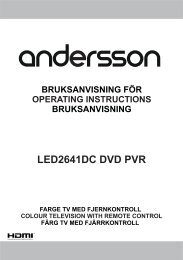Ladda ner manualen till denna produkt i PDF-format här - Siba
Ladda ner manualen till denna produkt i PDF-format här - Siba
Ladda ner manualen till denna produkt i PDF-format här - Siba
Create successful ePaper yourself
Turn your PDF publications into a flip-book with our unique Google optimized e-Paper software.
DVD / VIDEO CASSETTE RECORDER<br />
WD6D-D4413DB<br />
BRUKSANVISNING<br />
EN<br />
PAL SECAM<br />
Modell / Serie nummer:<br />
Denna enhet har ett serienummer som finns på baksidan.<br />
Vänligen skriv <strong>ner</strong> modellnummer och serienummer<br />
och bevara de uppgifterna bland viktiga papper.<br />
Modell nummer: __________________________<br />
Serie nummer: __________________________<br />
1<br />
Grund<br />
Funktions<br />
Introduktion Anslutningar Inställningar Inspelning Uppspelning Redigering<br />
Inställningar<br />
VCR funktio<strong>ner</strong> Övrigt
.<br />
2<br />
Introduktion<br />
Säkerhetsåtgärder<br />
VARNING: FÖR ATT UNDVIKA BRAND ELLER ELEKTRISKA STÖTAR, LÅT INTE ENHETEN<br />
UTSÄTTAS FÖR REGN ELLER FUKT.<br />
VARNING<br />
RISK FÖR ELEKTRISKA<br />
STÖTAR - ÖPPNA INTE<br />
VARNING:<br />
FÖR ATT MINSKA RISKEN FÖR ELEKTRISKA STÖTAR,<br />
TA INTE BORT LOCKET (ELLER BAKSIDAN), INGA DELAR<br />
INUTI. ÖVERLÅT ALLT UNDERHÅLL TILL KVALIFICERAD<br />
SERVICEPERSONAL.<br />
Varningen finns på baksidan av höljet<br />
Laser Säkerhet Varning<br />
servicepersonal får ta bort höljet eller försöka reparera<br />
.enheten, på grund av risken för ögonskador.<br />
VARNING: SPÄNNINGSFÖRANDE DELAR INUTI<br />
TA EJ BORT SKRUVARNA<br />
Blixten med pilhuvudet inom en<br />
triangel är avsedd att varna<br />
användaren för isolerad "farlig spänning"<br />
i <strong>produkt</strong>ens hölje som kan vara <strong>till</strong>räcklig<br />
för att utgöra en risk för elektriska stötar.<br />
Utropstecknet i en liksidig triangel<br />
är avsedd att uppmärksamma<br />
användaren på förekomst av viktiga<br />
ingrepp och underhåll (service) i<br />
litteraturen som medföljer apparaten.<br />
Symbolen för Klass II (dubbel isolering)<br />
Denna enhet innehåller en laser. Endast kvalificerad 1. Försök inte öppna höljet. Det finns inga delar du kan<br />
VARNING: ANVÄNDING AV KONTROLLER ELLER<br />
JUSTERINGAR ELLER UTFÖRANDE AV<br />
ANDRA PROCEDURER ÄN DE SOM<br />
SPECIFICERAS HÄR KAN RESULTERA<br />
I FARLIG STRÅLNING.<br />
VARNING: SYNLIG OCH OSYNLIG LASERSTRÅLNING<br />
TITTA INTE IN I LASERN.<br />
Strömförsörjning<br />
Strömförsörjningen är ansluten och enheten är på när<br />
nätsladden är ansluten <strong>till</strong> ett 220 - 240 V~ 50 Hz eluttag.<br />
För att använda enheten tryck [STANDBY-ON Q].<br />
SV<br />
serva inuti. Överlåt allt underhåll <strong>till</strong> kvalificerad<br />
servicepersonal.<br />
2. Springor och öppningar i höljet och sidorna eller botten är<br />
<strong>till</strong> för ventilation. För att säkerställa <strong>till</strong>förlitlig drift och för<br />
att skydda enheten mot överhettning, får dessa<br />
öppningar inte blockeras eller överteckas.<br />
Undvik installation i slutna utrymmen, exempelvis<br />
bokhyllor om inte <strong>till</strong>räcklig ventilation finns.<br />
3. Håll enheten borta från värmeelement och andra värmekällor.<br />
4. Undvik användning i närheten av starka magnetfält.<br />
5. För inte in föremål av något slag i videospelaren i<br />
öppningar då de kan röra elektriskt strömförande<br />
delar eller kortsluta kretsar vilket kan resultera i en<br />
brand eller elektrisk chock.<br />
6. För att undvika brand eller stötar, ställ inga vätskefyllda<br />
objekt på enheten, så som vaser eller dylikt.<br />
7. Ställ inte apparaten vertikalt. Använd <strong>denna</strong> enhet i ett<br />
horisontell (platt) läge.<br />
8. Innan du försöker använda enheten, kontrollera att<br />
timerinspelnings läget är av "OFF".<br />
9. Den <strong>här</strong> <strong>produkt</strong>en är i standby-läge när den<br />
stängs av medan nätsladden är ansluten.<br />
Front panel displayen ska inte lysa. Det är ett<br />
e<strong>ner</strong>gisparningsläge (ECO) för standby.<br />
10. Placera ej något brännbart föremål på enheten.<br />
(Ljus, etc.).<br />
11. Innan du flyttar enheten bör du ta ut alla skivor och<br />
dra ur nätsladden från vägguttaget.<br />
12. Dra ur nätsladden ur vägguttaget för att "starta om"<br />
videon vid fel eller när den ej används.<br />
13. Nätsladden skall vara <strong>till</strong>gänglig.<br />
14. Läs och förstå bruksanvisningen för att säkerställa<br />
korrekt installation och andvändning.<br />
15. Håll fritt 20 cm runt om enheten för att säkerställa<br />
<strong>till</strong>räcklig ventilation.
En notering om Återvinning<br />
Förpackningsmaterialet <strong>till</strong> <strong>denna</strong> <strong>produkt</strong> är<br />
återvinningsbart. Återvinn förpackning enligt material,<br />
på din återvinningsstation.<br />
När <strong>denna</strong> <strong>produkt</strong> har nått slutet av sin livstid, består<br />
den av material som kan återvinnas och återanvändas<br />
när den lämnas in som el-avfall på ett återbruk nära dig.<br />
Följande in<strong>format</strong>ion är <strong>till</strong> för dig som bor<br />
i ett land som är medlem i EU.<br />
En <strong>produkt</strong> med <strong>denna</strong> symbol visar att detta ej får hanteras<br />
som hushålls-/restavfall. Genom att se <strong>till</strong> att <strong>denna</strong> <strong>produkt</strong><br />
blir återvunnen bidrar du <strong>till</strong> att förhindra potentiella<br />
negativa konsekvenser för miljön och för<br />
människor & djurs häsla, som annars kan<br />
uppstå av olämplig avfallshantering av <strong>denna</strong><br />
<strong>produkt</strong>. För mer detaljerad in<strong>format</strong>ion om<br />
återvinning av <strong>denna</strong> <strong>produkt</strong>, vänligen<br />
kontakta lokala myndigheter eller återbruket<br />
eller affären är du köpte <strong>produkt</strong>en.<br />
Följande in<strong>format</strong>ion är <strong>till</strong> för dig som bor i ett land<br />
som är medlem i EU.<br />
Bortskaffande av batterier &/eller akumulatorer:<br />
Överkryssade soptunnan visar att batterier och/eller<br />
akumulatorer måste lämnas in och hanteras separat från<br />
hushållsavfall. Batteriet eller akumulatorn innehåller mer än<br />
specificerade värdena av bly (Pb), kvicksilver (Hg) och/eller<br />
Kadmium (Cd) definieras i batteridirektivet (2006/66/EG),<br />
då de kemiska symbolerna för bly (Pb), kvicksilver (Hg)<br />
och/eller kadmium (Cd) visas under den överkryssade<br />
soptunnan. Genom att lämna in batterier <strong>till</strong> batteri-insamling<br />
kommer du bidra <strong>till</strong> att säkerställa ett korrekt<br />
bortskaffande av <strong>produkt</strong>er och batterier och därmed bidra<br />
<strong>till</strong> att förhindra eventuella negativa<br />
konsekvenser för mijön och människor & djurs<br />
hälsa. För mer detaljerad in<strong>format</strong>ion om<br />
insamling och återvinning i ditt land, vänligen<br />
kontakta lokala återbruket, myndigheterna<br />
eller affären där du köpte <strong>produkt</strong>en.<br />
Pb, Hg, Cd<br />
Batterier skall ALLTID lämnas <strong>till</strong> batteri-insamlingen.<br />
Ge ditt bidrag <strong>till</strong> miljön!!!<br />
• Förbrukade batterier hör inte hemma i<br />
soptunnan.<br />
• Du kan lämna dem på en återvinningsstation,<br />
eller <strong>till</strong> batteri-insamling.<br />
• Kontakta myndigheterna för mer in<strong>format</strong>ion.<br />
Placera inte enheten på möbler som kan lutas av ett barn<br />
eller en vuxen som lutar, drar, står eller klättrar på den. En<br />
fallande enhet kan orsaka allvarlig skada eller dödsfall.<br />
Installationsplatsen<br />
För säkerhet och optimal prestanda av <strong>denna</strong> enhet:<br />
• Använd <strong>denna</strong> enhet i ett horisontell (platt) läge.<br />
• Håll enheten borta från elektronisk utrustning så som<br />
förstärkare, TV, etc. för att förhindra skevhet, skada, brand<br />
och fel.<br />
• Placera inte något direkt ovanpå enheten.<br />
• Skydda enheten från direkt solljus och håll borta från<br />
intensiva värmekällor. Undvik platser med o<strong>till</strong>räcklig<br />
ventilation. Blockera inte<br />
ventilationshålen på sidorna av enheten. Undvik platser som<br />
utsätts för kraftiga vibratio<strong>ner</strong> eller starka magnetfält.<br />
Undvik risker för elektriska stötar och brand<br />
• Hanterar inte nätsladden med våta händer.<br />
• Dra inte i nätsladden för att koppla bort den från vägguttaget.<br />
Ta tag i själva kontakten.<br />
• Om vatten av misstag spills på enheten, dra ut nätsladden<br />
och ta apparaten <strong>till</strong> en auktoriserat servicecenter för<br />
service.<br />
Varning för kondensbildning<br />
Fukt / kondens kan uppkomma när enheten flyttas från en<br />
kall <strong>till</strong> en varm plats, efter uppvärming av ett kallt rum eller<br />
under förhållanden med hög luftfuktighet. Använd inte<br />
enheten på minst 2 timmar för att låta den torka inuti.<br />
Om Upphovsrätt<br />
Obehörig kopiering, sändning, offentlig visning och utlåning<br />
av skivor är förbjuden. Denna <strong>produkt</strong> innehåller teknik för<br />
upphovsrättsskydd som skyddas av amerikanska patent och<br />
andra immateriella rättigheter. Användning av <strong>denna</strong><br />
upphovsrättsskyddade teknik måste beviljas av Macrovision<br />
och är avsedd för hemmabruk och annan begränsad visning<br />
såvida annat inte auktoriserats av Macrovision. Reverse<br />
engineering eller nedmontering är förbjudet.<br />
Om Progressive Scan Utgångar<br />
Inte alla HDTV-apparater är fullt kompatibla med <strong>denna</strong><br />
<strong>produkt</strong> och kan orsaka störningar som syns i bilden. Om<br />
det uppstår problem med bilden med 480 eller 576 progressiv<br />
avsökning, rekommenderas det att användaren byter<br />
anslutningen <strong>till</strong> "standard definition" utgång. Om det finns<br />
frågor angående din tv-apparts kompatibilitet med <strong>denna</strong><br />
480p eller 576p <strong>produkt</strong>, vänligen kontakta vår kundtjänst.<br />
Tillverkas på licens från Dolby<br />
Laboratories. Dolby och dubbel-D<br />
symbolen är varumärken som <strong>till</strong>hör<br />
Dolby Laboratories.<br />
“Dolby ® Digital Inspelning ger konsumenterna möjlighet<br />
att spela in högkvalitativ video med stereoljud på<br />
inspelningsbara DVD skivor. Tekniken, när den används<br />
istället för PCM-inspelning, sparar också skivutrymme,<br />
vilket möjliggör högre videoupplösning eller utvidga<br />
inspelningstid på varje DVD. Skivor som skapades med<br />
hjälp av Dolby Digital Inspelningen spelas upp på alla DVD-<br />
Video spelare." Obs: Detta är sant när spelarna är<br />
kompatibla med dina inspelningsbara DVD skivor.<br />
SV<br />
3<br />
Grund<br />
Funktions<br />
Introduktion Anslutningar Inställningar Inspelning Uppspelning Redigering Inställningar VCR funktio<strong>ner</strong> Övrigt
4<br />
SV<br />
Tillverkas på licens under US Patent<br />
#: 5,451,942 & andra US och<br />
världsomspännande patent utfärdade och<br />
sökta. DTS och symbolen är registrerade<br />
varumärken och DTS Digital Out och DTS<br />
logotyper är varumärken som <strong>till</strong>hör DTS,<br />
Inc. Produkt programvara.<br />
© DTS, Inc. Med ensamrätt.<br />
HDMI, HDMI-logotypen och<br />
High-Definition Multimedia<br />
Interface är varumärken eller<br />
registrerade varumärken som<br />
<strong>till</strong>hör HDMI Licensing LLC i<br />
USA och andra länder.<br />
DivX ® , DivX Certified ® och <strong>till</strong>hörande<br />
logotyper är registrerade varumärken<br />
som <strong>till</strong>hör DivX, Inc. och används<br />
under licens.<br />
Är ett varumärke som <strong>till</strong>hör Eastman Kodak<br />
Company<br />
DV8 är ett registrerat varumärke som <strong>till</strong>hör<br />
DV8 Project.<br />
'MP3 SURROUND' och dess logotyp är varumärken<br />
som <strong>till</strong>hör Thomson S.A.<br />
Obs: Leverans av <strong>denna</strong> <strong>produkt</strong> förmedlar inte en licens<br />
eller medför någon rätt att distribuera innehåll med <strong>denna</strong><br />
<strong>produkt</strong> i intäktge<strong>ner</strong>erande TV-System (satellit, kabel och/<br />
eller andra distrubutionskanaler), streaming <strong>till</strong>ämpningar<br />
(via internet, intranät och/eller andra nätverk), andra<br />
material distributionssystem (pay-audio eller audio-ondemand<br />
program och liknande) på fysiska medier (CDskivor,<br />
digital versatile skivor, chips halvledare, hårddiskar,<br />
minneskort och liknande). En oberoende licens för sådan<br />
användning krävs. För mer in<strong>format</strong>ion vänligen besök<br />
http://mp3licening.com<br />
Underhåll<br />
RENGÖRING AV ENHETEN<br />
Använd en mjuk trasa lätt fuktad med ett milt<br />
rengöringsmedel. Använd inte lösningar som innehåller<br />
alkohol, sprit, ammoniak eller slipmedel.<br />
RENGÖRING AV SKIVOR<br />
Om en skiva blir smutsig, rengör den med en rengöringsduk.<br />
Torka skivan från mitten och utåt. Torka inte i en cirkulär<br />
rörelse. Använd inte rengöringsmedel, diskmedel, slipande<br />
rengöringsmedel eller antistatisk spray avsedd för analoga<br />
skivor.<br />
HANTERING AV SKIVOR<br />
Hantera skivorna så att fingeravtryck och damm inte håller<br />
sig <strong>till</strong> skivans ytor. Förvara alltid skivan i sitt fodral när<br />
den inte används.<br />
UNDERHÅLL<br />
Om enheten blir obrukbar, försök inte att rätta <strong>till</strong><br />
problemet själv. Det finns inga delar inuti. Stäng av<br />
enheten, dra ur nätsladden och kontakta din återförsäljare<br />
eller ett auktoriserat servicecenter.<br />
RENGÖRING AV CD-LINSEN<br />
Om enheten inte fungerar korrekt trots att du har hänvisat<br />
<strong>till</strong> "Felsökning" och relevanta avsnitt i bruksanvisningen,<br />
kan laser optiska pickup-enheten vara smutsig. Rådgör<br />
med din återförsäljare eller ett auktoriserat servicecenter<br />
för inspektion och rengöring av laser optiska pickup enheten.<br />
AUTO HEAD RENGÖRING<br />
• Videohuvudena rengörs automatiskt när du sätter i eller tar<br />
ut en kassett, så du kan se en tydlig bild.<br />
• Uppspelningsbilden kan bli suddig eller avbryts medan TV<br />
program mottagningen är klar. Smuts som samlats på<br />
videohuvudena efter en lång tids användning, eller<br />
användning av hyr/slitna band kan orsaka detta problem.<br />
Om en randig eller snöig bild visas under uppspelning, är<br />
det möjligt att huvudena i enheten ska rengöras,<br />
1 Vänligen besök din lokala ljud/bild butik och köp<br />
en bra kvalitets VHS videohuvuds rengörare.<br />
2 Om en videohuvuds rengörare inte löser problemet,<br />
kontakta din återförsäljare eller ett auktoriserat servicecenter<br />
Obs<br />
• Kom ihåg att läsa instruktio<strong>ner</strong>na <strong>till</strong>sammans med<br />
video huvudsrengörare före användning.<br />
• Rengör videohuvudena endast när problem uppstår.
Medföljande <strong>till</strong>behör<br />
• Fjärrkontroll med 2 R6 (1.5 V) batterier<br />
•RF Kabel<br />
• Bruksanvisning<br />
•CD-ROM<br />
• Garantikort<br />
Funktio<strong>ner</strong><br />
Följande funktio<strong>ner</strong> är <strong>till</strong>gängliga med <strong>denna</strong> enhet.<br />
Inspelning<br />
DVD VCR<br />
• Inspelning upp <strong>till</strong> 12 program<br />
• En-trycks timerinspelning<br />
(DVD) [E Sidan 32]<br />
(VCR) [E Sidan 70]<br />
• VPS /PDC: [E Sidan 34]<br />
DVD<br />
• Automatisk kapitelmarkering inställning [E Sidan 30]<br />
• Automatisk spellista<br />
(VR-läge, bara DVD-RW skivor)<br />
• Automatisk slutförning<br />
(Video-läge, bara DVD-RW/-R skivor): [E Sidan 41]<br />
• Automatisk titelmeny<br />
(Video-läge, bara DVD-RW/-R skivor): [E Sidan 41]<br />
Dubbning<br />
DVD VCR<br />
•DV dubbning:<br />
(DVD) [E Sidor 38-39]<br />
(VCR) [E Sidan 71]<br />
• Dubbning-läge: [E Sidan 40]<br />
Uppspelning<br />
DVD<br />
• Teater surroundljud: [E Sidan 19]<br />
• Snabbsökning: [E Sidan 50]<br />
•CM skip: [E Sidan 47]<br />
• Uppspelning från original eller en spellista.<br />
(VR-läge, bara DVD-RW skivor): [E Sidan 42]<br />
• Virtual Surround System: [E Sidan 53]<br />
• Spela upp datafiler från en USB-enhet:<br />
[E Sidan 43]<br />
• Uppspelning under inspelning och samtidig<br />
uppspelning och inspelning: [E Sidan 49]<br />
Uppspelning av MP3/JPEG/DivX<br />
filer: [E Sidor 42-46]<br />
®<br />
• /Kodak Picture CD<br />
VCR<br />
• Snabb sökning: [E Sidor 71-72]<br />
Redigering<br />
DVD<br />
• Lägga <strong>till</strong> eller ta bort kapitelmarkeringar manuellt:<br />
[E Sidor 56-57]<br />
• Skapa titlar <strong>till</strong> en spellista<br />
(VR-läge, bara DVD-RW skivor): [E Sidan 58]<br />
• Ta bort titlarna [E Sidan 55]<br />
• Ta bort en scen av en titel<br />
(VR-läge, bara DVD-RW skivor): [E Sidan 59]<br />
• Redigera titelnamn: [E Page 56]<br />
• Kombi<strong>ner</strong>a titlar<br />
(VR-läge, bara DVD-RW skivor): [E Sidan 58]<br />
• Dela titlar<br />
(VR-läge, bara DVD-RW skivor): [E Sidor 57-58]<br />
• Skydda titlar<br />
(VR-läge, bara DVD-RW skivor): [E Sidan 57]<br />
• Lägga <strong>till</strong> eller ta bort kapitelmarkeringar på en gång<br />
(VR-läge, bara DVD-RW skivor): [E Sidan 57]<br />
Kompatibilitet<br />
DVD<br />
• Uppspelning av skivor som spelats in i video-läge i<br />
någon vanlig DVD-spelare: [E Sidan 41]<br />
Övrigt<br />
DVD<br />
• Progressiv scan-systemet: [E Sidor 17, 67]<br />
• HDMI (High-Definition Multimedia Interface):<br />
[E Sidor 18, 68]<br />
SV<br />
5<br />
Grund<br />
Funktions<br />
Introduktion Anslutningar Inspelning Uppspelning Redigering VCR funktio<strong>ner</strong> Övrigt<br />
Inställningar<br />
Inställningar
Innehållsförteckning<br />
Introduktion...................................................... 2 Redigering......................................................54<br />
6<br />
Försiktighetsåtgärder......................................................... 2 Guiden <strong>till</strong> titel listan.......................................................... 54<br />
Funktio<strong>ner</strong>.......................................................................... 5 Redigera skivor.............................................................. 55<br />
Guiden <strong>till</strong> bruksanvisningen.............................................. 7<br />
Funtions översikt ............................................................. 10<br />
Installation av batterier i fjärrkontrollen............................. 12<br />
Byta DVD / CVR-läge....................................................... 12<br />
Guiden <strong>till</strong> on-screen displays.......................................... 13<br />
Frontpanelens display guide............................................. 16<br />
Anslutningar................................................... 17<br />
Anslutning <strong>till</strong> en TV.......................................................... 17<br />
Anslutning <strong>till</strong> extern utrustning......................................... 19<br />
Digitalt ljud för bättre ljudkvalitet...................................... 19<br />
Grundläggande Setup / TV View Drift........... 20<br />
Kanalinställning................................................................. 21<br />
TV View Drift.................................................................... 23<br />
Inspelning........................................................ 28<br />
In<strong>format</strong>ion om DVD-inspelning........................................ 28<br />
Formatera en skiva.......................................................... 30<br />
Välja ljudläge......................................................................31<br />
Grundläggande inspelning och en-trycks<br />
timer inspelning (OTR) ................................................. 32<br />
Timer Inspelning............................................................... 33<br />
Timer Inspelning (EPG).................................................... 36<br />
Inställningar för extern utrustning..................................... 37<br />
In<strong>format</strong>ion om DV Dubbning........................................... 38<br />
DVC <strong>till</strong> DVD Dubbning..................................................... 39<br />
Dubbning läge.................................................................. 40<br />
Slutföra skivor.................................................................. 41<br />
Uppspelning.................................................... 42<br />
Grundläggande uppspelning............................................ 42<br />
Speciell uppspelning........................................................ 47<br />
Sök................................................................................... 50<br />
Välja <strong>format</strong> på ljud och video.......................................... 52<br />
Funktion inställningar.................................... 60<br />
Allmänna inställningar...................................................... 63<br />
VCR Funktio<strong>ner</strong>...............................................70<br />
Uppspelning.................... ................................................. 70<br />
Grundläggande inspelning och en-trycks<br />
timer inspelning (OTR) .................... ............................ 70<br />
Ändra video färg systemet............................................... 72<br />
Hi-Fi Stereo Ljudsystem................................................... 72<br />
Grundinställning.............. ................................................. 20 Övrigt............................................................... 73<br />
Satelitlänk........................................................................ 36<br />
Inställning för att skydda en skiva..................................... 41<br />
Upprepa/slumpmässig/programuppspelning/bildvisning.. 51<br />
SV<br />
Sök................................................................................... 71<br />
Övrig användning ....................................................... 72<br />
Felsökning........................................................................ 73<br />
Felsökning för felmeddelanden........................................ 76<br />
Språkkod......................................................................... 78<br />
Specifikatio<strong>ner</strong>................................................................. 79<br />
Försäkran om överensstämmelse.............................Baksidan
Guiden <strong>till</strong> bruksanvisningen<br />
Symboler som används i bruksanvisningen<br />
Att visa vilket inspelningsläge eller mediatyp som gäller för varje<br />
funktion, visas följande symboler i början av varje<br />
användnings objekt.<br />
Symbol Description<br />
DVD-V<br />
Video<br />
DVD-RW<br />
VR<br />
DVD-RW<br />
DVD-R<br />
CD<br />
MP3<br />
JPEG<br />
DivX ® DivX ®<br />
Tillgänglig för DVD Video<br />
Tillgänglig för DVD-RW i video-läge<br />
Tillgänglig för DVD-RW i VR-läge<br />
Tillgänglig för DVD-RW skivor i video-läge<br />
Tillgänglig för ljud-CD<br />
Tillgänglig för CD-RW/-R skivor och USB-enhet<br />
med MP3 filer<br />
Tillgänglig för CD-RW/-R skivor och USB-enhet<br />
med JPEG filer<br />
Tillgänglig för CD-RW/-R skivor och USB-enhet<br />
®<br />
(DivX ®<br />
Med DivX filer<br />
filer i USB-enheten kan inte garanteras)<br />
Tillgänlig för VHS-band<br />
Använd bara kassetter märkta VHS ( )<br />
VCR PAL SECAM<br />
Symboler för tu<strong>ner</strong> inställning och<br />
inspelning<br />
Följande är beskrivningen för symbolerna för tu<strong>ner</strong><br />
inställningar som används i <strong>denna</strong> manual.<br />
ANALOG : Inställningar endast för analog-läge<br />
DVB : Inställningar endast för DVB-läge<br />
“DVB” betyder “Télévision Numérique<br />
Terrestre” (TNT).<br />
SV<br />
7<br />
Grund<br />
Funktions<br />
Introduktion Anslutningar Inställningar Inspelning Uppspelning Redigering Inställningar VCR funktio<strong>ner</strong> Övrigt
8<br />
Media Typ DVD-RW DVD-R<br />
Logo<br />
Format Kan <strong>format</strong>eras i VR eller video-läge<br />
Ikon<br />
Maximal inspelningstid<br />
Inspelningsbar/spelbara<br />
versio<strong>ner</strong><br />
Tillgänliga Funktio<strong>ner</strong><br />
Kompatibilitet<br />
Inspelnings funktio<strong>ner</strong><br />
Spela in<br />
TV-program<br />
Återanvändas<br />
genom att ta bort det<br />
aktuella innehållet<br />
Inspelning bilder<br />
Storlek 16:9<br />
Spela in copy-once<br />
program<br />
Skapa kapitel med<br />
jämna mellanrum<br />
(auto kapitel)<br />
Redigeringsfunktio<strong>ner</strong><br />
Radera scenen<br />
Titelnamn redigering<br />
Skapa kapitel var<br />
du vill (kapitel<br />
märkning)<br />
Dela upp en titel<br />
Kombi<strong>ner</strong>a Titlar<br />
Radera en titel<br />
Skapa en spellista<br />
Skydda en titel<br />
Media för inspelning/spelning<br />
Video Läge VR Läge<br />
Video<br />
✔: Tillgänlig GRÅ: Inte <strong>till</strong>gänlig<br />
* Endast CPRM kompatibla skivor<br />
480 min<br />
(12 cm)<br />
144 min<br />
(8 cm)<br />
1×-16×<br />
Ver. 2.0/2.1<br />
✔ ✔ ✔<br />
✔ ✔<br />
✔ ✔ ✔<br />
✔*<br />
VR<br />
DVD-RW<br />
DVD-RW<br />
480 min<br />
480 min<br />
(12 cm)<br />
(12 cm)<br />
144 min<br />
144 min<br />
(8 cm)<br />
(8 cm)<br />
1×-6×<br />
Ver. 1.1/1.2<br />
Ver. 1.1/1.2 CPRM kompatibelt<br />
Spelas upp på de flesta Endast spelbar på VR-<br />
DVD-spelare. Slutföring kompatibel enhet.<br />
nödvändigt (titel menyn Slutföring<br />
skapas)<br />
rekommenderas.<br />
✔ ✔ ✔<br />
Spellista Original<br />
✔ ✔<br />
✔ ✔ ✔ ✔<br />
✔ ✔<br />
Formateras automatiskt<br />
i video-läge<br />
DVD-R<br />
Spelbar på de flesta<br />
DVD-spelare. Sturföring<br />
nödvändigt (titel menyn<br />
skapas)<br />
✔<br />
✔<br />
✔ ✔ ✔ ✔<br />
✔<br />
✔<br />
DVD-spelare med kan spela DVD-RW inspelad i VR-läge<br />
SV
Skivor för uppspelning<br />
Skivtyp DVD-VIDEO CD-DA CD-RW CD-R<br />
Logo<br />
Ikon<br />
Media<br />
DVD-V CD CD CD<br />
Filer för uppspelning<br />
Filtyp MP3 JPEG DivX<br />
Ikon<br />
MP3 JPEG DivX ® DivX ®<br />
CD-RW/-R CD-RW/-R<br />
USB-enhet USB-enhet<br />
• CD-ROM • Compact Disc-Interactive<br />
(CD-I)<br />
• Video Single Disc (VSD) • DVD-ROM<br />
• DVD-audio • Skivor som är inte slutförda<br />
• DVD eller CD innehåller Windows Media Audio filer<br />
• DVD-RW/-R inspelat i icke kompatibelt inspelnings<strong>format</strong><br />
•Blu-ray Disc •HD DVD<br />
CD-RW/-R<br />
DVD-RW/-R<br />
USB-enhet (ej garanterat)<br />
är ett varumärke som <strong>till</strong>hör DVD Format/Logo Licensing Corporation<br />
®<br />
• OM DIVX VIDEO: DivX är ett digitalt video<strong>format</strong> skapat<br />
Region Koder<br />
av DivX, Inc. Detta är en officiell DivX certifierad enhet som Denna enhet har ut<strong>format</strong>s för att spela DVD med<br />
spelar upp DivX-video. Besök www.divx.com för mer info region 2. Om dessa region symboler inte visas på<br />
och programvara för att konvertera dina filer <strong>till</strong> DivX video. din DVD, kan du inte spela upp den i <strong>denna</strong> enhet.<br />
®<br />
• OM DIVX VIDEO-ON-DEMAND: Denna DivX Certified enhet Siffran i jordgloben hänvisar <strong>till</strong> region av världen.<br />
måste vara registrerad för att kunna spela DivX Video-on-<br />
Demand (VOD) innehåll. För att ge<strong>ner</strong>era registreringskoden,<br />
lokalisera DivX VOD avsnittet i inställningsmenyn av enheten.<br />
Gå <strong>till</strong> vod.divx.com med <strong>denna</strong> kod för att slutföra<br />
registreringsprocessen och lär dig mer om DivX VOD.<br />
2<br />
®<br />
• DivX Certified för att spela DivX video, premium content Följande skivor rekommenderas för bra inspelningskvalitet och<br />
inkluderad.<br />
har visat sig vara kompatibla med <strong>denna</strong> enhet.<br />
• Media som innehåller DivX-filer med DivX GMC (Global Men, beroende på <strong>till</strong>ståndet av medierna, är det möjligt att<br />
Motion Compensation) playback-funktionen, som är DivX enheten inte kan läsa skivorna.<br />
kompletterande funktion, kan inte spelas på <strong>denna</strong> enhet. Verbatim DVD-R 8x, DVD-RW 2x<br />
Ospelbara Skivor<br />
Följande skivor kan inte spelas på <strong>denna</strong> enhet.<br />
JVC<br />
Maxell<br />
DVD-RW 4x<br />
DVD-R 8x/16x<br />
På följande skivor finns det möjligthet att ljudet inte kan höras<br />
• Super audio CD - Endast ljudet på CD-lagret kan höras.<br />
Ljudet på den höga densitet super audio CD-lagret kan<br />
inte höras.<br />
Färgsystemet<br />
Denna enhet använder PAL-systemet. Men det är också<br />
möjligt att spela upp DVD-skivor med andra färgsystem,<br />
<strong>till</strong> exempel NTSC.<br />
®<br />
SV<br />
9<br />
Grund<br />
Funktions<br />
Introduktion Anslutningar Inställningar Inspelning Uppspelning Redigering Inställningar VCR funktio<strong>ner</strong> Övrigt
Funktionsöversikt<br />
Framsidan<br />
10<br />
1<br />
21* 3<br />
19* 2<br />
2 3* 1 4 5<br />
16<br />
11 9* 1<br />
17* 2 15 14 13 12 10 8 7 6<br />
20 18* 2<br />
Du kan också sätta på enheten genom att trycka på dessa knappar.<br />
Du kan slå på enheten genom att trycka på dessa knappar endast när ett videoband är i <strong>denna</strong> enhet.<br />
Tryck för att sätta på enheten, eller att slå på apparaten i standby-läge. (För att helt stänga av enheten måste du<br />
dra ur nätsladden).<br />
1 STANDBY-ON indikator<br />
12 DUBBING knapp<br />
2 Kassettfack<br />
13 PROG. K \ L knappar<br />
3 1 OPEN\CLOSE A knapp* (DVD)<br />
14 Display (“Off” i standby)<br />
4 VCR/DVD indikatorer<br />
15 Infraröd sensor fönster<br />
5 Skivfacket<br />
16 RECORD I knapp (VCR)<br />
6 DV-IN uttag (AV3)<br />
2 17 PLAY B knappen* (VCR)<br />
7 USB ingång<br />
2<br />
18 F.FWD D knappen* (VCR)<br />
8 RECORD I knapp (DVD)<br />
2 19 REW E knapp* (VCR)<br />
9 PLAY B knapp*<br />
1<br />
20 STOP/EJECT CA knapp (VCR)<br />
10 STOP C knapp (DVD)<br />
11 SELECT knapp<br />
3<br />
21 STANDBY-ON Q knapp*<br />
Knappnamn som beskrivs i bruksanvisningen<br />
Anvisningarna i <strong>denna</strong> manual beskrivs främst med operatio<strong>ner</strong> när man använder fjärrkontrollen. Vissa funktio<strong>ner</strong> kan<br />
utföras med knapparna på frontpanelen.<br />
Baksidan<br />
1 2 3 4 5 6 7 8 9<br />
1 Nätsladd<br />
2 HDMI OUT uttag<br />
3 DIGITAL AUDIO OUT (COAXIAL) uttag<br />
4 AUDIO OUT (L\R) uttag<br />
Obs<br />
5 COMPONENT VIDEO OUT uttag<br />
6 AV2 (DECODER) uttag<br />
7 AV1 (TV) uttag<br />
8 ANTENNA IN<br />
9 ANTENNA OUT<br />
• Rör inte de inre stiften i uttagen på baksidan. Elektrostatisk urladdning kan orsaka permanent skada på enheten.<br />
• Efter att du stängt av enheten, lämna nätsladden ansluten i ungefär en minut. Annars kan det orsaka dataförlust eller<br />
enheten kanske inte fungerar korrekt.<br />
• Denna enhet har inte en RF modulator.<br />
SV
Fjärrkontroll<br />
1<br />
2<br />
3<br />
4<br />
5<br />
6<br />
7<br />
8<br />
9<br />
10<br />
11<br />
12<br />
13<br />
14<br />
15<br />
16<br />
17<br />
18<br />
19<br />
20<br />
21<br />
22<br />
23<br />
24<br />
25<br />
26<br />
27<br />
28<br />
29<br />
30<br />
31<br />
32<br />
33<br />
34<br />
35<br />
36<br />
37<br />
38<br />
1 STANDBY-ON Q knapp<br />
2 INPUT SELECT knapp<br />
3 Nummer knappar<br />
4 SAT.LINK nqdss<br />
5 TEXT knapp<br />
6 AUDIO nqdss<br />
7 TOP MENU nqdss (DVD)<br />
8 Riktning K / L / 0 / 1 knappar<br />
9 DISPLAY nqdss<br />
10 RÖD/GRÖN/GUL/BLÅ nqdss<br />
SYSTEM (GUL) knapp (VCR)<br />
SEARCH (BLÅ) knapp (VCR)<br />
11 REV E nqdss<br />
12 PLAY B nqdss<br />
13 SKIP H knapp (DVD)<br />
14 VCR nqdss<br />
15 PAUSE F nqdss<br />
16 DUBBING nqdss<br />
17 SETUP nqdss<br />
18 TIMER SET nqdss<br />
19 HDMI nqdss<br />
20 OPEN\CLOSE EJECT A nqdss<br />
21 PROG. G\H knappar<br />
22 TIME SHIFT knapp (DVD)<br />
23 C nqdss<br />
24 CLEAR nqdss<br />
25 GUIDE nqdss<br />
26 SUBTITLE nqdss<br />
27 MENU/LIST knapp (DVD)<br />
28 ENTER/OK nqdss<br />
29 RETURN/BACK nqdss<br />
30 FWD D nqdss<br />
31 STOP C nqdss<br />
32 SKIP G knapp (DVD)<br />
33 DVD nqdss<br />
34 CM SKIP knapp (DVD)<br />
35 REC SPEED nqdss<br />
36 REC nqdss<br />
37 1.3x/0.8x PLAY knapp (DVD)<br />
38 TIMER PROG. nqdss<br />
Knappnamn som beskrivs i bruksanvisningen<br />
Anvisningarna i <strong>denna</strong> manual beskrivs främst med<br />
operatio<strong>ner</strong> när man använder fjärrkontrollen. Vissa<br />
funktio<strong>ner</strong> kan utföras med knapparna på frontpanelen.<br />
Obs<br />
• Om du stänger av <strong>denna</strong> enhet, är [OPEN\CLOSE EJECT A]<br />
på fjärrkontrollen inte <strong>till</strong>gänglig. Använd<br />
[OPEN\CLOSE A] eller [STOP\EJECT CA] på enheten.<br />
SV<br />
11<br />
Grund<br />
Funktions<br />
Introduktion Anslutningar Inställningar Inspelning Uppspelning Redigering Inställningar VCR funktio<strong>ner</strong> Övrigt
Installation av batterier i fjärrkontrollen Växla DVD / VCR-läge<br />
Installara 2 R6 (1.5 V) batterier (medföljer) i fjärrkontrollen,<br />
polariteterna åt rätt håll som anges i batterifacket.<br />
12<br />
1 2 3<br />
Varning<br />
• Felaktig användning av batterierna kan resultera i<br />
risker som läcka eller spricka.<br />
• Blanda inte nya och gamla batterier.<br />
• Använd inte olika typer av batterier <strong>till</strong>sammans.<br />
• Se <strong>till</strong> att plus (+) och minus (-) ändarna på varje<br />
batteri matchar indikatio<strong>ner</strong> inuti batterifacket.<br />
• Ta ut batterierna om utrustningen inte ska<br />
användas under en månad eller mer.<br />
• När du slänger använda batterier, följ statliga<br />
förordningar och offentliga instruktio<strong>ner</strong> för miljöskydd<br />
som gäller i ditt land eller område.<br />
• Inte ladda, kortsluta, hetta, bränna eller ta isär<br />
batterier.<br />
Om fjärrkontrollen<br />
• Se <strong>till</strong> att det inte finns något hinder mellan fjärrkontrollen<br />
och fjärrkontrollens sensor på enheten.<br />
• Använd inom driftsområdet och vinkel som visas<br />
5 m (30°)<br />
7 m<br />
5 m (30°)<br />
Inom<br />
ca 5 m<br />
• Det maximala manövrns räckvidd enligt följande:<br />
Siktlinje: ca 7 cm<br />
Endera sidan av centrum: ca 5 cm inom 30 grader<br />
• Fjärrkontrollen kan bli instabil om fjärkontrollens<br />
sensor<br />
på enheten utsätts av starkt solljus eller fluorescerande<br />
ljus.<br />
• Fjärrkontroller för olika enheter kan störa varandra.<br />
Vara försiktig när du använder fjärrkontroller för annan<br />
utrustning som står nära enheten.<br />
• Byt batterier när driftområdet för fjärkontrollen minskar.<br />
SV<br />
Du måste välja vilken apparat du vill använda först.<br />
Tryck på [DVD] eller [VCR] på fjärrkontrollen eller<br />
[SELECT] på frontpanelen.<br />
DVD<br />
VCR<br />
knapp<br />
indikatorer<br />
VCR knapp<br />
DVD knapp<br />
Tryck på [DVD] på fjärrkontrollen eller [SELECT] på<br />
frontpanelen.<br />
(Kontrollera att DVD-indikatorn lyser i grönt)<br />
Tryck på [VCR] på fjärrkontrollen eller [SELECT] på<br />
frontpanelen.<br />
(Kontrollera att VCR-indikatorn lyser orange)
Guiden <strong>till</strong> On-Screen Displays<br />
DISPLAY Menyn<br />
DVD<br />
Tryck på [DVD] först.<br />
Med en skiva i enheten, tryck på [DISPLAY] för att<br />
visa on-screen display. On-screen display visar in<strong>format</strong>ion<br />
om vad som är inspelat på skivan.<br />
5 T 1/ 5 C 1/ 5<br />
6 1<br />
3<br />
7<br />
: Zoom<br />
: DVD<br />
: USB enhet<br />
4<br />
0:01:00 / 1:23:45<br />
- R W VR ORG<br />
1 TF1<br />
DVD 2H 1:53<br />
Detta är ett exempel på skärmen för förklaring.<br />
Det som visas varierar beroende på läget.<br />
1 Indikerar en skivtyp och <strong>format</strong> läge.<br />
2 Indikerar en typ av titlar för VR-läge DVD-RW skiva.<br />
3 Indikerar ett kanalnummer, kanalnamn<br />
(analog kanal endast) eller utvalda externa<br />
ingångsläge.<br />
4 Indikerar ett media, inspelningshastighet och<br />
möjliga inspelningstid kvar.<br />
5<br />
Indikerar aktuellt titelnummer / totalt antal<br />
titlar, det aktuella kapitlet / totalt antal kapitel,<br />
och timelapse av nuvarande titel uppspelning /<br />
totala varaktigheten för titeln.<br />
6 Varje ikon innebär:<br />
: Sök<br />
: Ljud<br />
: Undertext<br />
: Vinkel<br />
: Upprepa<br />
: Markör<br />
: Brusreducering<br />
: Surround<br />
7 Indikerar en driftstatus.<br />
8 Indikerar att komponenten är i bruk.<br />
Obs<br />
• För några beskrivningar på den <strong>här</strong> handboken är<br />
bara en skivtyp som anges som exempel.<br />
8<br />
2<br />
Tryck på [DISPLAY] flera gånger medan display<br />
menyn visas för att visa förljande in<strong>format</strong>ion.<br />
<br />
Titel namn in<strong>format</strong>ion<br />
Title Name<br />
My Title<br />
(endast när VR fler DVD-RW är oavslutad<br />
videoläge DVD-RW/-R vid uppspelning)<br />
Filnamn in<strong>format</strong>ion<br />
File Name<br />
My File<br />
®<br />
(Endast när MP3/JPEG/DivX filer är i<br />
uppspelning<br />
<br />
(Endast när MP3-filer är i uppspelning)<br />
Titel namn in<strong>format</strong>ion<br />
Title Name<br />
Artistnamn in<strong>format</strong>ion<br />
Artist Name<br />
Album namn in<strong>format</strong>ion<br />
Album Name<br />
<br />
2<br />
Video Info. : 1 480p / 2 YCbCr<br />
Audio Info. : Bitstream<br />
3<br />
(Endast för bildutgång genom HDMI<br />
utgången).<br />
1 Anger upplösningen för HDMI utgång<br />
bilden.<br />
2 Indikerar HDMI video<strong>format</strong>.<br />
3 Indikerar HDMI ljud<strong>format</strong>.<br />
• “- - -” kommer att visas, när den inte har<br />
någon in<strong>format</strong>ion<br />
SV<br />
13<br />
Grund<br />
Funktaions<br />
Introduktion Anslutningar Inställningar Inspelning Uppspelning Redigering Inställningar VCR funktio<strong>ner</strong> Övrigt
.<br />
14<br />
VCR<br />
Även i VCR-läge visas on screen displayen.<br />
Tryck på [VCR] först.<br />
Tryck på [DISPLAY] för att visa on screen displayen.<br />
12:00<br />
AV2<br />
STEREO<br />
7<br />
6 SP<br />
0:00:00 STEREO 4<br />
5<br />
Detta är ett exempel på skärmen för förklaring.<br />
Det som visas varier beroende på läget.<br />
1 Aktuell tid<br />
2 Positionsnummer<br />
3 Ljud status i den mottagande sändning<br />
eller extern utrustning.<br />
4 Ljud status av videoband som<br />
spelas upp.<br />
5 Bandräknaren<br />
6 Inspelning eller uppspelnings hastighet<br />
7 Status för det aktuella bandet<br />
SV<br />
1<br />
2<br />
3<br />
INFO Menyn<br />
DVB<br />
Tryck på [C] medan du tittar på en DVB program för att visa<br />
programin<strong>format</strong>ion.<br />
2<br />
1<br />
6<br />
5<br />
3 4<br />
13 Channel 4+1<br />
English<br />
11:53 Mon<br />
NOW: Castle<br />
11:23 – 12:20<br />
Stereo AD Sub Entertainment 27 min left<br />
NEXT: Burning Questions<br />
12:20 – 12:25<br />
1 Ljud språk<br />
2 Kanalnummer<br />
3 Kanalnamn<br />
4 Aktuell tid och dag<br />
5 Nästa program in<strong>format</strong>ion<br />
6 Aktuell program in<strong>format</strong>ion<br />
Fönstret stängs automatiskt efter 4 sekunder eller tryck på<br />
[RETURN\BACK] för att avsluta.<br />
Medan fönstret visas, tryck [C] igen för att visa mer<br />
in<strong>format</strong>ion. Tryck på [RETURN\BACK] för att avsluta.
Front Panelens Display Guide<br />
1 DTV indikator<br />
16<br />
DVD<br />
DVD<br />
DVD<br />
DVD<br />
DVD<br />
DVD<br />
1<br />
DTV<br />
: Visas när kanalen är i ett digitalt läge.<br />
2 Titel / Spår och kapitel nummer<br />
: Titel / Spår nummer<br />
: Kapitel nummer<br />
3 Aktuell status för enheten<br />
F: Visas när uppspelningen är pausad.<br />
Visas under steg för steg-uppspelning.<br />
B: Visas när du spelar upp en skiva<br />
F B: Visas under långsam framåt / bakåt uppspelning<br />
: Visas när timer programmeringen eller One-Touch<br />
Timer Recording (OTR) är inställt och i drift. Visas<br />
när enheten går in i satelitlänk vänteläge eller<br />
inspelningsläge. Blinkar när timerprogrammering<br />
och satellit-inspelningen inte avrättas på grund<br />
av något fel.<br />
I: Visas under inspelning.<br />
Blinkar när inspelningen är paused.<br />
Display meddelanden<br />
SV<br />
2<br />
4<br />
DB<br />
DVD<br />
DB<br />
VCR<br />
DVD<br />
Skivfacket öppnas Visas när HDMI-video<br />
upplösning (576p) är<br />
DVD vald.<br />
Skivfacket stängs.<br />
En skiva laddas.<br />
Data spelas in på en skiva.<br />
Visas när satellit länk inspelningen<br />
är i standby.<br />
Visas när HDMI-upplösning<br />
(480p) är vald.<br />
3<br />
: Visas när ett videoband är i <strong>denna</strong> enhet.<br />
: Visas när en skiva är i <strong>denna</strong> enhet.<br />
: Visas under kopieringen.<br />
: Visas när enheten är i DVD-läge, eller timerstandby-läge<br />
för DVD inspelning.<br />
VCR :Visas när enheten är i VCR-utgångsläge, eller<br />
timer-standby-läge för VCR inspelning.<br />
4 Visar följande:<br />
• Uppspelningstid<br />
• Nuvarande titel / kapitel / spår / fil nummer<br />
• Inspelningstid / Återstående tid<br />
• Klocka<br />
• Kanal nummer<br />
• One-touch Timer Recording (OTR) återstående tid<br />
• Vald HDMI-upplösning<br />
Obs<br />
• Förutom när satellit inspelningen är i standby, frontpanelen<br />
förblir avstängd när strömmen är avslagen / timer-standbyläge.<br />
Detta är en ny Power Save (ECO) funktion.<br />
DVD<br />
DVD<br />
DVD<br />
Visas när HDMI-video<br />
upplösning (720p) är vald<br />
Visas när HDMI-video<br />
upplösning (1080i) är<br />
vald.<br />
Visas när HDMI-video<br />
upplösning (1080p) är<br />
vald.
1<br />
2<br />
Anslutningar<br />
Anslutning <strong>till</strong> en TV<br />
Anslut enheten <strong>till</strong> en TV med beaktande av de möjligheter<br />
din befintliga utrustning.<br />
Före installation, koppla ur TVn och<br />
<strong>denna</strong> enhet<br />
Kabel<br />
Signal<br />
or<br />
Antenn<br />
RF Kabel<br />
(medföljer ej)<br />
1<br />
RF Kabel<br />
(medföljer)<br />
2<br />
För antenn<br />
uttaget<br />
Anslutning <strong>till</strong> antennen eller kabeln <strong>till</strong> antennen i<br />
uttaget för <strong>denna</strong> enhet.<br />
Anslut antenn-uttag för <strong>denna</strong> enhet <strong>till</strong> antenn<br />
uttaget på din TV.<br />
Använda scart uttag<br />
Ljud / Bild kabel<br />
(medföljer ej)<br />
Scart/RCA kabel (medföljer ej)<br />
Scart adapter<br />
(medföljer ej)<br />
Scart kabel<br />
(medföljer inte)<br />
Anslut AV1 (TV) Scartuttag på <strong>denna</strong> enhet<br />
<strong>till</strong> Scartuttaget på din TV.<br />
Obs<br />
• Om din TV inte har en scart-uttag, använd en scart/<br />
RCA kabel för att ansluta.<br />
• Anslut apparaten direkt <strong>till</strong> TVn. Om AV-kablar är<br />
anslutna <strong>till</strong> en videobandspelare kan bilderna bli<br />
förvrängda på grund av kopieringsskyddet.<br />
• Analog text-tv kan bara vara aktiv i VCR-läge genom<br />
AV1 (TV) ut. Använd TVns fjärrkontroll för att avkoda den<br />
analoga text-tv.<br />
• Vid byte av "Video Out" inställning ("SCART (RGB)",<br />
"Komponent (interlace)" eller "Komponent (progressiv)")<br />
ansluter <strong>till</strong> motsvarande uttag på TV. Om inställningen<br />
ändras, <strong>till</strong> exempel att "Komponent (interlace)" eller<br />
"Komponent (progressiv)" medan SCART-kabeln är<br />
ansluten <strong>till</strong> TVn får en förvrängd videosignal matas ut.<br />
Att använda KOMPONENT BILD OUT<br />
och LJUD OUT (L / R) uttag<br />
Om din TV har komponent videoingångar, använd en<br />
komponentbildkabel (för att ansluta KOMPONENT BILD OUT)<br />
och en ljudkabel (för att ansluta LJUD OUT (L/R)-uttaget. När<br />
du använder <strong>denna</strong> typ av anslutning, "Bild Out" bör<br />
inställningen sättas <strong>till</strong> "Komponent (progressiv)" eller<br />
"Komponent (interlaced)". Se 2 Bild Out (Standard: SCART<br />
(RGB))" på sidan 67.<br />
• Komponent-ansluting ger bättre bildkvalitet.<br />
Ljud kabel<br />
(medföljer ej)<br />
Ljud IN<br />
2<br />
Komponent<br />
Bild kabel<br />
(medföljer ej)<br />
Komponent<br />
Bild IN<br />
Y PB/CB PR/CR<br />
1 Anslut KOMPONENT BILD OUT uttagen på<br />
enheten <strong>till</strong> ingången för komponentvideo<br />
uttagen på din TV.<br />
2 Anslut LJUD OUT (L/R) uttagen på <strong>denna</strong> enhet<br />
<strong>till</strong> analoga ljudingånger på din TV.<br />
• När du har gjort anslutingarna, ställ in "Bild Out" inställning<br />
(se sidan 67.)<br />
Val av Progressive Scan (576p/480p eller<br />
interlaced (576i/480i) uppspelning<br />
• Om din TV är kompatibel med progressiv scanning (576p/<br />
480p), anslut TVn <strong>till</strong> KOMPONENT BILD OUT uttagen på<br />
enheten och ställ in "Video Out" <strong>till</strong> "Komponent (progressiv)"<br />
i menyn "Inställningar". (se sidan 67). Nästa steg är att<br />
ställa in TVn <strong>till</strong> progressiv avsökning.<br />
• Om din TV inte är kompatibel med progressive scan, ställ<br />
in "Video Out" <strong>till</strong> "Komponent (interlaced)".<br />
• Använd en separat inköpt adapter om video ingånger på<br />
din TV eller bildskärmar är BNC-typ.<br />
• Endast komponent och HDMI-anslutning är kompatibla med<br />
Progressive Scan.<br />
1<br />
SV<br />
17<br />
Grund<br />
Funktions<br />
Introduktion Anslutningar Inställningar Inspelning Uppspelning Redigering<br />
Inställningar<br />
VCR funktio<strong>ner</strong> Övrigt
Att använda en HDMI kompatibel port<br />
[HDMI Anslutning]<br />
• HDMI utgångar för video / ljud signaler utan att konvertera<br />
<strong>till</strong> analoga signaler.<br />
• Ingen ljudanslutning krävs.<br />
• Använd HDMI kabel (extra <strong>till</strong>behör) för anslutning.<br />
• Anslut HDMI utgången på <strong>denna</strong> enhet <strong>till</strong> HDMI ingången<br />
på TVn.<br />
DVD-video<br />
DivX ®<br />
Copyright skyddssystem<br />
För att spela upp digitala videobilder på en DVD via en HDMI<br />
anslutning är det nödvändigt att båda spelare och bildskärm<br />
(eller en AV-förstärkare) stöder ett upphovsrättsligt skydd som<br />
heter HDCP (High-bandwidth Digital Content Protection<br />
System). HDCP är kopieringsskydd teknik som består av<br />
datakryptering och autentisering av den anslutna AV-enheten.<br />
Denna enhet stöder HDCP. Läs bruksanvisningen på din<br />
bildskärm (eller AV-förstärkare) för mer in<strong>format</strong>ion.<br />
* HDMI: High Definition Multimedia Interface<br />
18<br />
<strong>denna</strong> enhet<br />
Dolby<br />
Digital<br />
LPCM<br />
DTS ®<br />
MPEG<br />
Dolby<br />
Digital<br />
MP3<br />
MP2<br />
HDMI kabel (medföljer ej)<br />
HDMI IN<br />
TV<br />
Till HDMI<br />
ingång<br />
Att välja HDMI video upplösning<br />
Tryck på [HDMI] för att välja HDMI video upplösning. Den<br />
ändras enligt följande varje gång [HDMI] trycks in.<br />
576p (PAL) / 480p (NTSC) 720p 1080i 1080p<br />
(En HDMI upplösning som inte stöds av skärmenheten<br />
kommer att hoppas över.)<br />
Aktuella Output lägen av Media<br />
Ljudinspelnings<strong>format</strong><br />
av skivan<br />
Dolby Digital / DTS /<br />
PCM 2 channel PCM<br />
Stream Dolby Digital<br />
PCM<br />
Stream<br />
2 channel PCM<br />
ON DTS ®<br />
MPEG inställning av<br />
<strong>denna</strong> enhet<br />
Aktuell output<br />
OFF -<br />
PCM 2 channel PCM<br />
Stream MPEG<br />
PCM 2 channel PCM<br />
Stream Dolby Digital<br />
PCM<br />
Stream<br />
2 channel PCM<br />
PCM 2 channel PCM<br />
Stream MPEG<br />
För ljud CD och MP3 filer, kommer 2 kanals PCM att matas<br />
oavset "Dolby DIgital" inställningen. Om den anslutna enheten<br />
inte är kompatibel med HDMI BITSTREAM, kommer ljudet ut<br />
som PCM även om du väljer "Stream" i "Dolby Digital"<br />
inställning (se sidan 65).<br />
SV<br />
Obs<br />
• Eftersom HDMI är en teknik under utveckling, är det<br />
möjligt att vissa enheter med en HDMI ingång kanske<br />
inte fungerar korrekt med <strong>denna</strong> enhet.<br />
• När du använder en HDCP inkompatibel visningsenhet,<br />
kommer bilden inte visas korrekt.<br />
• Bland de enheter som stöder HDMI, kan vissa enheter<br />
styra andra enheter via HDMI kontakten, men <strong>denna</strong> enhet<br />
kan inte kontrolleras av en annan enhet via HDMI<br />
kontakten.<br />
• Ljudsignalerna från HDMI kontakten (inklusive samplings<br />
frekvens, antal kanaler och bit längd) kan begränsas av<br />
den enhet som är ansluten.<br />
• Bland de monitorer som stöder HDMI, stöder vissa inte<br />
ljudutgång (t.ex. projektorer). I samband med anordning<br />
som <strong>denna</strong> enhet, är ljudsignaler inte output från HDMI<br />
utgången.<br />
• När enhetens HDMI anslutning är kopplad <strong>till</strong> en DVI-D<br />
kompatibel bildskärm (HDCP-kompatibel) med en HDMI-DVI<br />
konverteringskabel, signalerna är output i digital RGB.<br />
Om den anslutna utrustningen inte är kompatibel med HDMI<br />
BITSTREAM kommer DTS ljud inte ut.<br />
• När strömavbrott inträffar eller när du dra ut sladden, kan<br />
vissa problem i HDMI inställningen ske. Kontrollera och<br />
ställa in HDMI inställningen igen.
Ansluta <strong>till</strong> extern utrustning Digitalt ljud för bättre ljudkvalitet<br />
Denna enhet har tre ingånger. Tryck på [INPUT SELECT]<br />
flera gånger för att välja extern ingång. Tryck sedan på<br />
[PROG. G\H] flera gånger för att välja AV1, AV2 or DV<br />
(AV3). Var noga med att alla enheter är avstängda innan<br />
du gör anslutningar.<br />
Inspelning från en DVD-spelare, Satellit-<br />
Box eller andra ljud-bild utrustningar som<br />
har en Scart-uttag (AV2)<br />
AV utgång<br />
(Scart)<br />
AV2 (DEKODER)<br />
Scart kabel<br />
(medföljer ej)<br />
Obs<br />
• När du spelar in ett TV-program från en satellit box /<br />
dekoder, måste du ansluta en scartkabel <strong>till</strong> AV2<br />
(DEKODER). (Se sidan 36)<br />
• Signalen från den externa enheten kommer att matas<br />
ut automatiskt när TVn är ansluten <strong>till</strong> AV1 och den<br />
externa enheten är ansluten <strong>till</strong> AV2 med en scartkabel<br />
när den är påslagen. (Men det kommer inte att matas ut<br />
när apparaten stängs av)<br />
Om du vill övervaka enhetens signal, tryck på [DISPLAY]<br />
eller stäng av externa enheten. (Signalen från <strong>denna</strong> enhet<br />
kan endast övervakas under uppspelning.)<br />
Om du vill övervaka signalen från andra ingången, tryck<br />
på [DISPLAY], och sedan på [INPUT SELECT] för att välja<br />
önskad extern ingångsläge, välj därefter önskad ingångs<br />
kanal med [PROG. G\H].<br />
Inspelning från en DV-videokamera<br />
(DV(AV3))<br />
När du ansluter en DV-videokamera använder DV-in-<br />
avslutning av DV (AV3) (Framsidan)<br />
DV(AV3) (Framsidan)<br />
DV kabel<br />
(4-pin)<br />
(medföljer ej)<br />
DV OUT<br />
Dolby Digital dekoder, Digitalt Ljud<br />
DTS decoder eller ingång<br />
MPEG dekoder, etc.<br />
COAXIAL<br />
koaxialkabel<br />
(medföljer ej)<br />
Anslutningarna som visas på bilden<br />
ovan är <strong>till</strong>val för bättre ljud<br />
cOAXIAL<br />
För klar digital ljudkvalitet, använd DIGITAL AUDIO<br />
OUT (KOAXIAL) för att ansluta din digital<br />
ljudutrustning.<br />
Om ljud<strong>format</strong>et på den digitala utgången inte stämmer<br />
överens med din mottagare, kommer mottagaren ge ett<br />
starkt, förvrängt ljud eller inget ljud alls.<br />
Anslutning av Dolby Digital dekoder,<br />
DTS dekoder eller MPEG dekoder<br />
• Att ansluta flerkanaligt Dolby Digital dekoder gör att du kan<br />
njuta av flerkanaligt Dolby Digital surround systemet och<br />
DTS dekoder multi-kanals surround system.<br />
• Efter anslutning <strong>till</strong> en Dolby Digital dekoder, ställ "Dolby<br />
Digital" in på "Stream" i "Audio Out" menyn (se sidor 64-65)<br />
• After anslutning <strong>till</strong> en DTS dekoder, ställ "DTS" <strong>till</strong> "ON" i<br />
"Audio Out" menyn (se sidor 64-65)<br />
• Efter anslutning <strong>till</strong> en MPEG dekoder ställ "MPEG" <strong>till</strong><br />
"Stream" i "Audio Out" menyn (se sidor 64-65)<br />
Ansluta <strong>till</strong> ett MD däck eller DAT däck<br />
• Ljudkällan inspelad i Dolby Digital multi-kanals surround<br />
<strong>format</strong> kan inte spelas in med en MD eller DAT däck som<br />
digitalt ljud.<br />
• Om den inte är ansluten <strong>till</strong> en Dolby Digital dekoder ställ<br />
"Dolby Digital" på "PCM" i "Audio Output" menyn.<br />
Uppspelning av en DVD med felaktig inställning kan<br />
ge<strong>ner</strong>era buller distorsion och högtalare skador.<br />
• Ställ in "Dolby Digital" och "MPEG" <strong>till</strong> "PCM" och ställ in<br />
"DTS" på "OFF" i "Audio Out" menyn för att ansluta <strong>till</strong> ett<br />
MD eller DAT däck.<br />
• Du kan använda "Audio Out" (L/R) uttaget för anslutning<br />
av ditt ljudsystem.<br />
SV<br />
19<br />
Grund<br />
Funktions<br />
Introduktion Anslutningar Inställningar Inspelning Uppspelning Redigering Inställningar VCR funktio<strong>ner</strong> Övrigt
Obs<br />
Om du har en standard-TV:<br />
• Välj "4:3 Letter Box" för en full bredd bild med svarta<br />
fält upp<strong>till</strong> och ned<strong>till</strong>.<br />
• Välj "4:3 Pan & Scan" för en full höjd bild med båda<br />
sidor trimmade.<br />
Om du har en bredbilds-TV:<br />
• Välj "16:9 Wide".<br />
Kanal Inställning<br />
Du kan retune <strong>denna</strong> enhet eller redigera en kanal<br />
inställning med följande metoder.<br />
Auto Tuning (DVB & ANALOG)<br />
DVB ANALOG<br />
Playback<br />
Ge<strong>ner</strong>al Setting<br />
Display<br />
Video<br />
Recording<br />
Clock<br />
Channel<br />
DivX<br />
HDMI<br />
DVB Setting<br />
Reset All<br />
Country<br />
Auto Tuning (DVB & ANALOG)<br />
DVB Channel Setup<br />
ANALOG Channel Setup<br />
Vänta i flera minuter för att avsluta kanal lagring.<br />
4 Tryck [SETUP] för att avsluta.<br />
Du kan endast välja de kanaler memorerade i <strong>denna</strong><br />
enhet genom att använda [PROG. G\H].<br />
För att avbryta auto tuning<br />
Tryck på [SETUP] under skanning.<br />
Obs<br />
• Antalet TV-kanaler du kan få är olika. Det beror på<br />
ditt område.<br />
• Om Auto Tuning avbryts under skanningen, kan<br />
vissa kanaler som inte är inställda kanske inte visas.<br />
Auto Tuning (ANALOG)<br />
ANALOG<br />
Programmera tu<strong>ner</strong>n att bara skanna de analoga kanalerna<br />
du kan få i ditt område.<br />
1 I stoppläget, tryck [SETUP]. Välj “Ge<strong>ner</strong>al<br />
Setting” med [K \ L], och sedan [ENTER\OK].<br />
2 Select “Channel” med [K \ L], och sedan<br />
[ENTER\OK].<br />
3 Välj "Analog Kanal" inställning med [K \ L],<br />
tryck sedan på [ENTER\OK].<br />
4 Välj "Auto Tuning" med [K \ L], tryck sedan<br />
på [ENTER\OK].<br />
Enheten kommer att börja lagra kanaler som är <strong>till</strong>gängliga<br />
i ditt område.<br />
• Antalet TV-kanaler du får är olika. Det beror på ditt<br />
område.<br />
• Om auto tuning avbryts under avsökningen, kan några<br />
kanaler som är ännu inte inställda inte tas emot.<br />
• När "Country" är inställt på "Frankrike", sortering av TVkanaler<br />
1 <strong>till</strong> 6 kommer att utföras automatiskt enligt<br />
följande:<br />
1: TF1 2: F2 3: F3<br />
4: CANAL+ 5: F5/ARTE 6: M6<br />
ANALOG<br />
ANALOG Channel Setup<br />
Auto Tuning<br />
Manual Tuning<br />
Move<br />
Programmera radion att skanna både analog och DVBkanaler<br />
du kan få i ditt område.<br />
1 I stoppläget, tryck [SETUP]. Välj “Ge<strong>ner</strong>al<br />
Vänta i flera minuter för att avsluta kanal lagring<br />
Setting” med [K \ L], tryck sedan på [ENTER\OK].<br />
"Allmänna inställningar" menyn visas<br />
5 Tryck på [SETUP] för att avsluta.<br />
Du kan endast välja de kanaler memorerade i <strong>denna</strong> enhet<br />
2 Välj "Kanal" med [K \ L], tryck sedan på<br />
genom att använda [PROG. G\H].<br />
[ENTER\OK].<br />
För att avbryta auto tuning<br />
3 Välj "Auto Tuning (DVB & ANALOG)" med Tryck på [SETUP] under skanning.<br />
[K \ L], tryck sedan på [ENTER\OK].<br />
Obs<br />
Enheten kommer att börja lagra kanaler som är<br />
<strong>till</strong>gängliga i ditt område.<br />
Manuell Tuning (ANALOG)<br />
Du kan ställa in en analog kanal manuellt och<br />
individuellt.<br />
1 I stoppläge, tryck på [SETUP]. Välj “Ge<strong>ner</strong>al<br />
Setting” med [K \ L], och sedan [ENTER\OK].<br />
2 Välj "Channel" med [K \ L], sedan tryck på<br />
[ENTER\OK].<br />
3 Välj “ANALOG Channel Setup” med [K \ L],<br />
sedan tryck på [ENTER\OK].<br />
4 Välj “Manual Tuning” med [K \ L], sedan<br />
tryck på [ENTER\OK].<br />
5 Välj “Position” med [K \ L], sedan tryck på [1].<br />
Position<br />
System<br />
Channel<br />
Decoder<br />
Skip<br />
1<br />
L<br />
1<br />
OFF<br />
ON<br />
SV<br />
21<br />
Grund<br />
Funktions<br />
Introduktion Anslutningar Inställningar Inspelning Uppspelning Redigering Inställningar VCR funktio<strong>ner</strong> Övrigt
6 Välj position numret som du vill använda<br />
med [sifferknapparna ] eller [K \ L], sedan<br />
tryck på [0].<br />
• Du kan välja position nummer 1-99.<br />
• Med [sifferknapparna ], du behöver bara ange de<br />
sista 2-siffriga talen.<br />
7 Välj “System” med [K \ L], sedan tryck [1].<br />
8 Välj “L” or “BG” med [K \ L], sedan tryck [0].<br />
• Om ditt system är SECAM-L, välja "L"..<br />
• Om ditt system är PAL-B/G, välja "BG".<br />
9 Välj "Channel" med [K \ L], sedan tryck på [1].<br />
10 Tryck på [K \ L] för att börja skanna.<br />
• Tu<strong>ner</strong>n ska börjas söka uppåt eller nedåt automatiskt.<br />
När en kanal hittas, kommer enheten att sluta leta<br />
och bilden visas på TV-skärmen.<br />
• Du kan välja önskat kanalnummer med<br />
[sifferknapparna ]. Hänvisa <strong>till</strong> följande kanaltabellen<br />
och tryck på 3 siffror för att välja kanalnummer.<br />
(för att välja kanal 4 trycker du på [0] först och sedan<br />
på [0] och [4]. Eller tryck [4] och sedan “– – 4”<br />
visas och vänta i 2 sekunder.)<br />
• Om önskad kanal hittas, tryck på [0].<br />
[L (SECAM-L)]<br />
22<br />
Channel Plan<br />
CH Indication TV Channel<br />
1 – 10 F1 - F10<br />
21 – 69 E21 – E69<br />
74 – 86 B – Q<br />
90 – 106 S4 – S20<br />
121 – 141 S21 – S41<br />
[BG (PAL-B/G)]<br />
Channel Plan<br />
CH Indication TV Channel<br />
2 – 12 E2 - E12<br />
13 – 20 A – H (only ITALY)<br />
21 – 69 E21 – E69<br />
74 – 78 X, Y, Z, Z+1, Z+2<br />
80 – 99, 100 S1 – S20, GAP<br />
121 – 141 S21 – S41<br />
Denna enhet kan ta emot HYPER och OSCAR<br />
frekvensband.<br />
• Om du vill avkoda kodade signaler, välj<br />
“Decoder” med [K \ L], sedan tryck [1]. Välj “ON”<br />
med [K \ L], sedan tryck [0].<br />
• Om "Skip" är inställt på "ON", välj "Skip" med [K \ L],<br />
sedan tryck [1]. Välj “OFF” med [K \ L], och sedan [0].<br />
• För att lagra en annan kanal, upprepar steg 5 <strong>till</strong> 10.<br />
11 Tryck på [SETUP] för att avsluta.<br />
SV<br />
Hoppa över en förinställd kanal<br />
ANALOG<br />
Du kan ställa in enheten, att hoppa över kanaler, du inte längre<br />
kan ta emot eller titta på<br />
[PROG. G\H].<br />
1 Följ steg 1 <strong>till</strong> 4 i manuell inställning<br />
(ANALOG) på sidorna 21, 22<br />
2 Välj "position" med [K \ L], sedan tryck på [1].<br />
3 Välj positionsnumret med<br />
[sifferknapparna ] eller [K \ L], sedan tryck [0].<br />
4 Välj "Skip" med [K \ L], sedan tryck [1].<br />
5 Välj "ON" med [K \ L], sedan tryck [0].<br />
• För att hoppa över en annan kanal, upprepa steg 2 <strong>till</strong> 5.<br />
6 Tryck på [SETUP] för att avsluta<br />
Flytta<br />
ANALOG<br />
Du kan byta ut två kanaler.<br />
1 I stoppläge, tryck på [SETUP]. Välj “Ge<strong>ner</strong>al<br />
Setting” med [K \ L], tryck sedan på [ENTER/OK]<br />
2 Välj "Channel" med [K \ L], tryck sedan på<br />
[ENTER\OK].<br />
3 Välj “ANALOG Channel Setup” med [K \ L],<br />
tryck sedan på [ENTER\OK].<br />
4 Välj “Move” med [K \ L], tryck sedan på<br />
[ENTER\OK].<br />
5 Välja positionsnumret för att byta<br />
kanal med [K \ L], sedan tryck [ENTER\OK].<br />
Du kan inte välja ett positions nummer där “– – –”<br />
visas bredvid numret eftersom "Skip" är inställt på "ON"<br />
för detta positions numret.<br />
6 Flytta kanalen <strong>till</strong> en annan positions nummer<br />
med [K \ L], och sedan på [ENTER\OK].<br />
• För att flytta en annan kanal upprepar steg 5 <strong>till</strong> 6.<br />
7 Tryck på [EXIT] för att avsluta.<br />
Auto Tuning (DVB)<br />
DVB<br />
Du kan programmera tu<strong>ner</strong>n att skanna bara DVB-kanaler<br />
som du kan få i ditt område.<br />
1 I stoppläge, tryck på [SETUP]. Välj “Ge<strong>ner</strong>al<br />
Setting” med [K \ L], sedan tryck på [ENTER\OK].<br />
2 Välj "Channel" med [K \ L], sedan tryck på<br />
[ENTER\OK].<br />
3 Välj " DVB Channel Setup" med [K \ L], sedan<br />
tryck [ENTER\OK].
4 Välj “Auto Tuning” med [K \ L], tryck sedan på<br />
[ENTER\OK].<br />
Enheten kommer att börja lagra kanaler som är <strong>till</strong>gängliga<br />
i diit område.<br />
DVB<br />
Service Update<br />
DVB Channel Setup<br />
Edit Channels<br />
Auto Tuning<br />
Manual Tuning<br />
Signal In<strong>format</strong>ion<br />
Tu<strong>ner</strong>n skannar och memorerar alla aktiva DVB<br />
kanaler (TV/Radio) i ditt område.<br />
Channel Search<br />
S.No. TV Channel<br />
14 E4<br />
13 More4<br />
32 Film4+1<br />
28 ITV4<br />
75 CITV<br />
34 SETANTA SPORT<br />
Progress<br />
S.No. Radio Channel<br />
102 Teletext Cars<br />
729 RadioMusicShop<br />
728 Heart<br />
Channel 69 UHF 858000KHz/8M<br />
Channel Auto<br />
100%<br />
OK Exit RETURN Back<br />
5 Tryck [ENTER/OK] för att avsluta.<br />
• Efter automatiskt inställning är klar, visas lägsta<br />
lagrade DVB kanaler på skärmen.<br />
• Du kan använda [PROG. G\H] för att ändra<br />
DVB kanaler.<br />
obs<br />
• Om du trycker på [RETURN\BACK] eller [SETUP] under<br />
skanningen, ska auto tuning annulleras.<br />
Manuell Sökning (DVB)<br />
Du kan förinställa ett DVB kanal manuellt och individuellt.<br />
1 Följ steg 1 <strong>till</strong> 3 i "Auto Tuning (DVB)" på<br />
sidorna 22-23.<br />
2 Välj "Manual Tuning" med [K \ L], tryck<br />
sedan på [ENTER\OK].<br />
3 Välj önskad position nummer med<br />
[K \ L], tryck sedan på [ENTER\OK].<br />
• Tu<strong>ner</strong>n börjar söka uppåt och nedåt automatiskt.<br />
När en DVB kanal hittas, kommer enheten att<br />
sluta leta.<br />
• När "Auto" är valt, kommer enheten att söka efter<br />
kanaler som inte har lagrats i kanaler minnet.<br />
4 Tryck på [SETUP] för att aktivera inställningen<br />
DVB<br />
Denna enhet har "Service Update" funktion som söker<br />
och lagrar nyligen <strong>till</strong>gängliga digitala kanaler automatiskt<br />
vid 8.00. Om en ny kanal hittas, visas ett meddelande på<br />
skärmen när du slår på DVB kanal på första gången efter<br />
att lagra en ny kanal. Tryck på valfri knapp för att stänga<br />
meddelandet.<br />
Landsinställningen<br />
DVB ANALOG<br />
Du kan ställa in landet för att ta emot din lokala kanaler på<br />
rätt sätt. Denna inställning är främst för digitala kanaler.<br />
1 I stoppläge tryck på [SETUP]. Välj “Ge<strong>ner</strong>al<br />
Setting” med [K \ L], sedan tryck [ENTER\OK].<br />
2 Välj "Channel" med [K \ L], sedan tryck<br />
[ENTER\OK].<br />
3 Välj "Country" med [K \ L], sedan tryck<br />
[ENTER\OK].<br />
4 Välj önskat land med [K \ L], sedan tryck<br />
[ENTER\OK].<br />
Country<br />
France<br />
Spain - Peninsula<br />
Spain - Canary Islands<br />
Germany<br />
Italy<br />
Switzerland<br />
Czech Republic<br />
Other<br />
Digitala kanaler kan inte tas emot på rätt sätt för de<br />
länder som inte nämns ovan. I så fall, välj "andra".<br />
5 Tryck på [SETUP] för att avsluta.<br />
TV View Operation<br />
Följande funktio<strong>ner</strong> är <strong>till</strong>gängliga när du tittar på TV<br />
kanalerna genom enhetens tu<strong>ner</strong>.<br />
Välj en kanal<br />
DVB ANALOG<br />
För att byta DVB, analog och extern ingång (AV1/AV2/<br />
DV(AV3)) läge.<br />
Tryck på [INPUT SELECT] flera gånger för att välja DVB,<br />
analog eller extern ingång.<br />
Läget ändras enligt följande.<br />
DVB mode Analogue mode External input mode<br />
Du kan välja extern ingångsläge (AV1/AV2/DV(AV3))<br />
genom att trycka på [PROG. G\H] flera gånger.<br />
Läget ändras enligt följande:<br />
External input mode (with [PROG. G\H] buttons)<br />
AV1 AV2 DV(AV3)<br />
Du kan välja en kanal med [PROG. G\H] eller direkt<br />
in i kanalen med [sifferknapparna ].<br />
Anmärkningar om att använda [ sifferknapparna]:<br />
• För en eller tvåsiffrigt nummer kommer kanalerna<br />
identifieras i 2 sekunder efter att du trycker på kanalnumret.<br />
Du kan endast välja kanaler 1-899 (Digital) eller 1-99<br />
(Analog). Om du inte kan få ett "Kanalnamn" av analog<br />
kanal, är det inte indikeras med ett kanalnummer.<br />
SV<br />
23<br />
Grund<br />
Funktions<br />
Introduktion Anslutningar Inställningar Inspelning Uppspelning Redigering Inställningar VCR funktio<strong>ner</strong> Övrigt
Välja Ljudläge<br />
ANALOG<br />
Du kan växla mellen TV-ljud lägen genom att trycka på<br />
[AUDIO]. Varje läge visas på TV-skärmen.<br />
Ljudläge under mottagning av analoga tvåspråkiga<br />
sändningar:<br />
2 Tryck [0 \ 1] för att välja din favorit grupp lista.<br />
(“All”, “Group 1” - “Group 8”)<br />
• “All” visar en lista över alla lagrade DVB kanaler.<br />
• Om favorit gruppen inte har några kanaler, kommer<br />
gruppen hoppas över.<br />
3 Välj DVB kanal med [K \ L], och sedan<br />
tryck på [ENTER\OK].<br />
4 Tryck på [RETURN/BACK] för att avsluta.<br />
24<br />
Mode Audio output<br />
Display on the<br />
TV screen<br />
Main Main audio from both speakers Main<br />
Sub Sub audio from both speakers Sub<br />
Main / Sub<br />
DVB<br />
DVB<br />
• Main audio from the left speaker<br />
• Sub audio from the right speaker<br />
• Om programmet inte har mer än ett ljudspår<br />
[AUDIO] är inte effektiv.<br />
Snabbval<br />
Quick Select<br />
Group: All<br />
S.No. Channel Name<br />
2 Channel4<br />
3 ITV2<br />
4 ITV3<br />
13 Channel4+1<br />
19 More4<br />
28 ITV4<br />
29 E4<br />
OK View RETURN Exit<br />
Main/Sub<br />
Med "Snabbval" menyn kan du välja din favorit DVB kanal<br />
snabbt. Se "Redigera Grupp listor" på sidan 24.<br />
1 Tryck på [ENTER/OK] medan du tittar på en DVB<br />
kanal.<br />
• "Snabbval" menyn visas.<br />
Redigera Kanaler<br />
Med "Redigera Kanaler" menyn kan du sortera alla lagrade<br />
DVB kanaler i gruppen listorna ("Snabbval") eller ställa in<br />
betraktaren begränsning ("Vuxna Lås"), ect.<br />
1 I stoppläge, tryck på [SETUP]. Välj “Ge<strong>ner</strong>al<br />
Setting” med [K \ L], sedan tryck [ENTER\OK].<br />
2 Välj "Channel" med [K \ L], sedan tryck<br />
[ENTER\OK].<br />
3 Välj "DVB Channel Setup" med [K \ L], sedan<br />
tryck på [ENTER\OK].<br />
SV<br />
4 Välj "Edit Channels" med [K \ L], sedan<br />
tryck på [ENTER\OK].<br />
• “Edit Channels” meny visas.<br />
2<br />
1<br />
5<br />
DVB<br />
Edit Channels<br />
S.No. Channel Name Fav. Skip Lock Del.<br />
5 Five<br />
2<br />
France Réseau Numéril 562000kHz/8M<br />
Re Name Skip Lock Delete<br />
OK Move RETURN Exit<br />
1...8 Add To Fav. 0 Del. Fav.<br />
1 Kanalnummer<br />
2 Kanalnamn<br />
3 Kanalinställning<br />
1 <strong>till</strong> 8: numret på favoritlista<br />
: Hoppa över kanaler<br />
: Vuxna lås<br />
: Radera kanaler<br />
4 Kanal in<strong>format</strong>ion<br />
5 Bruksanvisning<br />
5 Tryck på [RETURN/BACK] för att avsluta.<br />
Redigera en grupplista<br />
Du kan sortera varje DVB kanal i 8 olika favoritgruppslistor<br />
("Grupp 1" - "Grupp 8"). Med "Snabbval" menyn kan du välja<br />
din favorit DVB kanal snabbt. Se "Snabbval" på sidan 24.<br />
1 Följ steg 1 <strong>till</strong> 4 i "Redigera Kanaler" på<br />
sidan 24.<br />
2 Välj DVB kanal du vill lägga <strong>till</strong> din<br />
favoritlista med hjälp av [K \ L], välj sedan<br />
numret på favoritgrupplistan som du vill<br />
lägga <strong>till</strong> med [sifferknappar] ([1] - [8]).<br />
Edit Channels<br />
S.No. Channel Name Fav. Skip Lock Del.<br />
5 Five<br />
2<br />
France Réseau Numéril 562000kHz/8M<br />
Re Name Skip Lock Delete<br />
OK Move RETURN Exit<br />
1...8 Add To Fav. 0 Del. Fav.<br />
• Numret du har väljat ska visas.<br />
• Tryck på [0] för att avbryta från favoritlistorna.<br />
3 Tryck på [RETURN/BACK] för att avsluta.<br />
3<br />
4
28<br />
Inspelning<br />
In<strong>format</strong>ion om DVD Inspelning<br />
Typ av skivor<br />
Denna enhet kan spela in på DVD-RW/-R skivor.<br />
DVD-RW skivor kan du använda och spela in program<br />
flera gånger och det inspelade innehållet kan raderas. Det<br />
finns 2 inspelnings<strong>format</strong>: VR-läge och videoläge. VR-och<br />
videoläge finns för DVD-RW skivor men för DVD-R skivor<br />
är bara videoläget <strong>till</strong>gänglig.<br />
Videoläge är samma inspelnings<strong>format</strong> som används på<br />
förinspelade DVD-filmer som du köper i lokala butiker. Du<br />
kan spela upp skivor som spelats in i detta <strong>format</strong> i de flesta<br />
DVD-spelare. Du måste slutföra sådana skivor (se sidan 41)<br />
innan du spelar upp dem i andra DVD-spelare. Om inte<br />
slutförda, kan du spela in ytterligare material eller redigera<br />
skivor som spelats in i videoläge med <strong>denna</strong> enhet. VR<br />
(Video Recording) läge är ett grundläggande inspelnings<strong>format</strong><br />
för DVD-RW skivor. VR-läge erbjuder redigeringsmöjligheter<br />
och du kan spela in och redigera materialet flera gånger, men<br />
det är bara spelbart på VR-läge kompatibel enhet. Slutföring<br />
rekommenderas innan du spelar upp dem i andra enhet.<br />
Inspelningshastighet<br />
Du kan välja en inspelningshastighet från 5 alternativ.<br />
Inspelningstiden varierar beroende på inspelningshastighet<br />
som du väljer enligt följande.<br />
Recording<br />
speed<br />
Recording time<br />
DVD<br />
12 cm<br />
DVD<br />
8 cm<br />
1H 60 min 18 min<br />
2H 120 min 36 min<br />
4H 240 min 72 min<br />
6H 360 min 108 min<br />
8H 480 min 144 min<br />
Video / Sound<br />
Quality<br />
• Denna tabell är avsedd för en standard ny enkelsidig 12cm/<br />
8cm skiva. Inspelningstider är uppskattningar och faktiska<br />
inspelningstiden kan variera.<br />
• Ljud och video kvalitet blir sämre när inspelningstiden<br />
blir längre.<br />
SV<br />
Restriktio<strong>ner</strong> för inspelning<br />
Du kan inte spela kopieringsskyddad video med <strong>denna</strong> enhet.<br />
Kopieringsskyddad video inkluderar DVD-filmer och vissa<br />
satellitsändingar. Om kopieringsskyddat material upptäcks,<br />
ska inspelningen pausa eller stoppa automatiskt och ett fel-<br />
'meddelande<br />
visas på skärmen. Du kan bara spela in "Copy-<br />
Once only" video med en DVD-RW skiva i VR läge med<br />
Content Protection for Recordable Media (CPRM). Vid inspelning<br />
av en TV-sändning eller en extern ingång, kan du visa<br />
kopiera kontroll på skärmen. CPRM är en kodnings kopieringsskyddet<br />
för skydd av "copy-once" sända program. Denna<br />
enhet är CPRM-kompatibel, vilket innebär att du kan spela<br />
in copy-once sända program, men att du kan inte sedan göra<br />
en kopia av dessa inspelningar. CPRM inspelningar kan<br />
endast spelas upp på DVD-spelare som är speciellt<br />
kompatibla med CPRM.<br />
In<strong>format</strong>ion om Copy Control<br />
Vissa satellitsändningar inkluderar kopieringsskyddad<br />
in<strong>format</strong>ion. Om du vill spela in dem, se följande:<br />
Media type / <strong>format</strong><br />
VR<br />
DVD-RW<br />
Video<br />
DVD-RW<br />
DVD-R<br />
ver. 1.1 / ver. 1.2<br />
ver. 1.1 / ver. 1.2 CPRM compatible<br />
ver. 1.1 / ver. 1.2<br />
ver. 1.1 / ver. 1.2 CPRM compatible<br />
ver. 2.0 / ver. 2.1<br />
VCR<br />
: Inspelningsbar<br />
: Ej inspelningsbar<br />
Copyfree<br />
Copyonce<br />
Copyprohibited<br />
Obs<br />
• Denna apparat kan inte spela in på CD-RW/-R skivor.<br />
• Skivor som spelats in på en dator eller en DVD eller CD<br />
brännare kan inte spelas upp om skivan är skadad eller smutsig,<br />
eller om det är kondens på brännarens lins.<br />
• Om du spelar in en skiva med en dator, även om den är inspelad<br />
i ett kompatibelt <strong>format</strong>, kan den inte spelas upp eller dubbas, på<br />
grund av inställningen av programvaran som används för att<br />
skapa skivan (kolla med programvarans utgivare för mer<br />
detaljerad in<strong>format</strong>ion).<br />
• Skivor som spelats in i videoläge på den <strong>här</strong> enheten kan inte<br />
spela in ytterligare in<strong>format</strong>ion med andra DVD-inspelare.<br />
• Eftersom inspelning utförs med hjälp av Variable Bit Rate (VBR),<br />
kan den faktiska återstående tiden för inspelning vara lite kortare<br />
än den återstående tiden som visas på skärmen, beroende på<br />
bilden du spelar in.
Ge skivor möjlighet att spelas på andra DVD-spelare (slutförning)<br />
Efter inspelningen måste du slutföra skivan så du kan spela upp den på andra spelare. (Se sidan 41).<br />
Du kan inte slutföra skivor på andra DVD-inspelare.<br />
Efter slutförning<br />
Skapa automatisk titelmeny<br />
Ångra slutförning (Se sida 41.)<br />
Ytterligare inspelning eller redigering (Se sida 41.)<br />
Maximal inspelningsbara antal titel /<br />
kapitel<br />
VR mode DVD:<br />
99 titlar per varje spellista och orginal<br />
999 kapitel per varje spellista och orginal<br />
Video mode DVD:<br />
99 titlar per skiva<br />
99 kapitel per titel<br />
Skivtyp DVD-R<br />
DVD-RW<br />
Video Mode VR Mode<br />
✔ ✔<br />
✔ ✔<br />
✔ ✔<br />
ångra slutförning ångra slutförning<br />
✔: Möjligt Grå ruta: Ej möjligt<br />
SV<br />
29<br />
Grund<br />
Funktions<br />
Introduktion Anslutningar<br />
Inställningar<br />
Inspelning Uppspelning Redigering<br />
Inställningar<br />
VCR funktio<strong>ner</strong> Övrigt
Formatera en skiva<br />
Välj inspelnings<strong>format</strong> för en<br />
tom DVD-RW skiva<br />
DVD-RW DVD-RW<br />
När du sätter i en helt ny DVD-RW skiva kommer enheten<br />
automatiskt att initiera skivan. Skivan kommer att <strong>format</strong>eras<br />
i video eller VR läge under inspelningen<br />
beroende på inställt inspelnings<strong>format</strong> .<br />
Innan du sätter i en helt ny DVD-RW skiva måste du ställa in<br />
inspelnings<strong>format</strong>et <strong>till</strong> önskat läge. Du kan också manuellt<br />
<strong>format</strong>era en DVD-RW skiva när den har använts.<br />
1 I stoppläge, tryck [SETUP].<br />
2 Välj “DVD Menu” använd [K \ L], tryck sedan<br />
[ENTER\OK].<br />
3 Välj “Format” [K \ L], sedan tryck på<br />
[ENTER\OK].<br />
4 Välj "Format Mode" med [K \ L], sedan tryck<br />
[ENTER\OK].<br />
5 Välj "Video Läge" eller "VR Läge" med<br />
[K \ L], sedan tryck [ENTER\OK].<br />
30<br />
Video<br />
Video<br />
VR<br />
Format Mode<br />
Video mode<br />
VR mode<br />
Video mode<br />
DVD Player Compatibility mode.<br />
VR mode<br />
Editing possibility mode.<br />
6 Tryck [SETUP] för att avsluta.<br />
7 Sätt i en tom skiva.<br />
Formateringen startar.<br />
8 Formateringen är klar.<br />
“100%” is indicerad.<br />
Obs<br />
• Inspelnings<strong>format</strong> inställningen är effektiv endast för DVD-<br />
RW skivor. Du kan inte ändra inspelnings<strong>format</strong> för DVD-<br />
R skiva.<br />
• Du kan inte blanda två olika <strong>format</strong> på en DVD-RW skiva.<br />
• Om du sätter i en skiva som har <strong>format</strong>erats tidigare, då är<br />
inspelnings<strong>format</strong>en inte ändrat om du väljer ett annat<br />
<strong>format</strong> i "Setup". För att <strong>format</strong>era en skiva (ändra skiv<strong>format</strong><br />
typ), se "Formatera en skiva manuellt" på sidan 30.<br />
Inställning bild<strong>format</strong> för inspelning<br />
i videoläge<br />
DVD-RW DVD-R<br />
Du kan ställa in bild<strong>format</strong> för inspelning i videoläge.<br />
1 I stoppläge, tryck [SETU P]. Välj “Ge<strong>ner</strong>al<br />
Setting” med [K \ L], sedan tryck [ENTER\OK].<br />
2 Välj “Recording” med [K \ L], tryck sedan<br />
[ENTER\OK].<br />
3 Välj “Aspect Ratio (Video mode)” med<br />
[K \ L], tryck sedan [ENTER\OK].<br />
SV<br />
4 Välj önskad inställning med [K \ L], sedan<br />
tryck [ENTER\OK].<br />
Video<br />
Video<br />
Aspect Ratio (Video mode)<br />
Auto<br />
4 : 3<br />
16 : 9<br />
Auto: Det kommer att spelas in med, beroende på<br />
vilket <strong>format</strong> programmet har som du börjades<br />
spela in sänds med.<br />
4:3 : Spelats in med bild<strong>format</strong>et 4:3.<br />
16:9 : Spelats in med bild<strong>format</strong>et 16:9.<br />
5 Tryck [SETUP] för att avsluta.<br />
Obs<br />
•För VR läge DVD-RW skiva kommer bilden att spelas in,<br />
beroende på vilket <strong>format</strong> att programmet som du spelar in<br />
sänds med, oavsett vilken "aspect ratio (videoläge)" inställning<br />
man har.<br />
Ställa in automatisk kapitel<br />
VR<br />
DVD-RW DVD-RW DVD-R<br />
Enheten infogar ett kapitel märke med jämna mellanrum (var<br />
10 minuter som standard) under inspelningen. Med Auto<br />
Kapitel menyn kan du ställa in <strong>denna</strong> funktion på 'Off' eller ändra tid.<br />
1 I stoppläge, tryck [SETUP]. Välj “Ge<strong>ner</strong>al<br />
Setting” med [K \ L], sedan tryck [ENTER\OK].<br />
2 Välj “Recording” med [K \ L], sedan tryck<br />
[ENTER\OK].<br />
3 Välj “Auto Chapter” med [K \ L], sedan tryck<br />
[ENTER\OK].<br />
4 Om du vill ställa in “Auto Chapter” på off, välj<br />
“OFF” med [K \ L], sedan tryck [ENTER\OK].<br />
Auto Chapter<br />
OFF<br />
5 minutes<br />
10 minutes<br />
15 minutes<br />
30 minutes<br />
60 minutes<br />
Om du vill ändra tidsperioden för “Auto<br />
Chapter”, välj önskad tid med<br />
[K \ L], tryck sedan [ENTER\OK].<br />
5 Tryck [SETUP] för att avsluta.<br />
Obs<br />
• Intervallet för automatisk kapitel kan vara upp <strong>till</strong> 2 minuter<br />
annorlunda än den tid alternativ som du anger.<br />
• Under inspelning kommer inga fler kapitel märke lägga <strong>till</strong><br />
efter ha kommit upp <strong>till</strong> det maximala kapitelmarkerings<br />
numret.<br />
Om<strong>format</strong>ering av en skiva manuellt<br />
VR<br />
DVD-RW DVD-RW<br />
Om du använder en DVD-RW skiva kan du <strong>format</strong>era skivan<br />
genom att utföra "<strong>format</strong>". Du kan <strong>format</strong>era DVD-RW skiva<br />
för antingen videoläge inspelning eller VR läge inspelning.<br />
Obs<br />
• När du <strong>format</strong>erar skivan, är innehållet på skivan raderats.<br />
• Se <strong>till</strong> att inspelnings<strong>format</strong> är inställd på önskat läge (se steg<br />
1 <strong>till</strong> 6 i "välja inspelnings<strong>format</strong> för en blanc DVD-RW skiva"<br />
på sidan 30).
Sätt i en inspelningsbar skiva.<br />
1 I stoppläge, tryck [SETUP].<br />
2 Välj “DVD Menu” med [K \ L], tryck sedan<br />
[ENTER\OK].<br />
3 Välj “Format” med [K \ L], tryck sedan<br />
[ENTER\OK].<br />
4 Välj “Start” med [K \ L], tryck sedan<br />
[ENTER\OK].<br />
Ett popup-fönster visas och ber dig att bekräfta.<br />
5 Välj "Yes" med [K \ L], tryck sedan<br />
[ENTER\OK].<br />
t.ex.) VR mode DVD-RW<br />
Are you sure?<br />
Yes<br />
No<br />
Formateringen startar.<br />
Om du vill avbryta <strong>format</strong>eringen välj “No”.<br />
6 Formateringen är klar.<br />
Obs<br />
• Det är inte möjligt att använda en skiva som <strong>format</strong>erats<br />
med en annan DVD inspelare. Skivan måste <strong>format</strong>eras om<br />
med <strong>denna</strong> enhet. Men den <strong>här</strong> enheten kanske inte kan<br />
<strong>format</strong>era om vissa skivor som inte tidigare har <strong>format</strong>erats<br />
med <strong>denna</strong> enhet (t.ex. DVD skiva som <strong>format</strong>terats med<br />
dator eller en annan inspelare.<br />
External Input Audio<br />
Stereo<br />
Bilingual<br />
5 Tryck [SETUP] för att avsluta.<br />
Inställning tvåspråkig inspelningsljud<br />
Video<br />
DVD-RW DVD-R<br />
Du kan välja antingen "huvud" eller "sub" ljud för att spela in<br />
en tvåspråkig videoläge. Denna inställning är endast för<br />
inspelning av analog kanal.<br />
1 I#vwr ssofij h/#wu| f n [SETUP]. Yfiom “Ge<strong>ner</strong>al<br />
Setting” p hg [K \ L], wu| f n#vhgdq [ENTER\OK].<br />
2 Yfiom “Recording” p hg [K \ L], wu| f n#vhgdq<br />
[ENTER\OK].<br />
3 Välj “Bilingual Recording Audio” med<br />
[K \ L], tryck sedan [ENTER\OK].<br />
4 Välj "Main" eller "Sub" med [K \ L], sedan<br />
tryck [ENTER\OK].<br />
Bilingual Recording Audio<br />
Main<br />
Sub<br />
5 Tryck [SETUP] för att avsluta.<br />
Obs<br />
• Om du vill spela in på en VR more skiva, kommer både<br />
"Main" och "Sub" spelas in, oavsett din inställning <strong>här</strong>. Och<br />
när du spelar upp, kan du antingen välja ljud<strong>format</strong> eller en<br />
kombination av båda som din uppspelningsljud.<br />
[ENTER\OK].<br />
Video<br />
DVD-RW DVD-RW<br />
VR<br />
Video<br />
DVD-RW DVD-RW<br />
DVD-R<br />
VR<br />
Välja Ljudläge<br />
DVD-R<br />
Denna enhet kan ta emot bilingial sändningar.<br />
Du kan njuta av hög inspelningsljudkvalitet. Denna funktion<br />
Du kan växla mellan lägena genom att trycka på [AUDIO].<br />
Varje läge visas på TV. När du spelar in en DVB-kanal,<br />
fungerar endast när inspelningshastigheten är satt <strong>till</strong> 1H.<br />
1 I stoppläge, tryck [SETUP]. Välj “Ge<strong>ner</strong>al<br />
kommer bara output ljudkanal spelas in.<br />
Setting” med [K \ L], tryck sedan [ENTER\OK].<br />
Inställning för extern ljudingång<br />
2 Välj “Recording” med [K \ L], tryck sedan<br />
När den externa ljudingången är en tvåspråkig sändning kan<br />
du välja "stereo" eller "tvåspråkig" inspelning på DVD.<br />
3 Välj “Recording Audio Select (1H)” med<br />
[K \ L], tryck sedan [ENTER\OK].<br />
4 Välj “PCM” eller “Dolby Digital” med [K \ L],<br />
Inställningen är bara <strong>till</strong> för att spela in från extern ingång AV1/AV2. tryck sedan [ENTER\OK].<br />
1 I#vwr ssofij h/#wu| f n [SETUP]. Yfiom “Ge<strong>ner</strong>al<br />
Setting” p hg [K \ L], wu| f n#vhgdq [ENTER\OK].<br />
2 Yfiom “Recording” p hg [K \ L], wu| f n#vhgdq<br />
Recording Audio Select (1H)<br />
PCM<br />
Dolby Digital<br />
[ENTER\OK].<br />
PCM: Spelar in PCM-ljud för bästa ljudkvalitet.<br />
3 Välj “External Input Audio” med [K \ L],<br />
tryck sedan [ENTER\OK].<br />
4 Välj "Stereo" eller "Bilingual" med [K \ L],<br />
tryck sedan [ENTER\OK].<br />
Dolby Digital: Spelar in Dolby DIgital ljud för bra<br />
ljudkvalitet.<br />
5 Tryck [SETUP] för att avsluta.<br />
obs<br />
obs<br />
• Om du väljer "Stereo".<br />
Ljudet kommer att spelas in som stereoljud.<br />
• Om du väljer "Bilingual".<br />
Ljudet kommer att spelas in som tvåspråkig ljud<br />
(se "inställning tvåspråkig inspelning av ljud på<br />
sidan 31 för mer in<strong>format</strong>ion).<br />
Välj ljud för inspelningen (1H)<br />
• "PCM" står för Pulse Code Modulation. Den ändrar analogt<br />
ljud <strong>till</strong> digitalt utan att komprimera ljuddata.<br />
• När inspelnings hastigheten är satt <strong>till</strong> annat än 1H, spelar<br />
enheten automatisk in "Dolby Digital" ljud, även om du har<br />
valt "PCM".<br />
SV<br />
31<br />
Grund<br />
Funktions<br />
Introduktion Anslutningar Inställningar Inspelning Uppspelning Redigering<br />
Inställningar<br />
VCR funktio<strong>ner</strong> Övrigt
Grundläggande inspelning och<br />
en-trycks timer inspelning (OTR)<br />
32<br />
DVB ANALOG<br />
Video<br />
VR<br />
DVD-RW DVD-RW DVD-R<br />
Följ stegen nedan för att spela in ett TV program.<br />
(Se sidan 70 för inspelning med VCR videobandspelare)<br />
1 Tryck [STANDBY-ON Q] för att sätta på enheten.<br />
Slå på TVn och se <strong>till</strong> att välja den ingång som enheten<br />
är ansluten <strong>till</strong>.<br />
Tryck [DVD].<br />
2 Tryck [OPEN\CLOSE EJECT A] för att öppna<br />
skivfacket.<br />
3 Placera skivan i skivfacket med etiketten<br />
vänd uppåt. Var noga med att justera skivan<br />
i skivspåret i skivfacket.<br />
4 Tryck [OPEN\CLOSE EJECT A] för att stänga<br />
skivfacket.<br />
5 Välj inspelningshastighet med [REC SPEED].<br />
(Se sidan 28.)<br />
6 Tryck på [INPUT SELECT] för att välja DVB,<br />
analog eller extern ingångsläge, välj därefter<br />
önskad kanal för spela in, med [PROG. G\H]<br />
eller [the Number buttons].<br />
7 Grundläggande inspelning:<br />
Tryck [REC] för att starta inspelningen.<br />
“I” ikonen kommer att visas på TV skärmen en kort stund.<br />
För att pausa inspelningen tryck [PAUSE F]. Tryck<br />
[PAUSE F] eller [REC] igen för att starta om inspelningen.<br />
En-trycks Timer Inspelning (OTR):<br />
Detta är ett enkelt sätt att ställa in inspelningstiden i block<br />
av 30 minuter. Kontrollera att skivan du spelar in på har<br />
<strong>till</strong>räckligt med utrymme kvar för tiden du ställer in.<br />
Se sidan 70 för inspelning med videobandspelare.<br />
Tryck [REC] flera gånger <strong>till</strong>s önskad inspelningstid<br />
(30 minuter <strong>till</strong> 8 timmar) visas<br />
på TV skärmen.<br />
En-trycks timer inspelning startar.<br />
0:30<br />
Normal<br />
Inspelning 1:00<br />
SV<br />
8:00 7:30<br />
skivspåret i skivfacket<br />
• När enheten når den angivna tiden, kommer den att<br />
stängas av automatiskt.<br />
• För att ändra inspelningslängd under en-trycks timer<br />
inspelning, tryck [REC] flera gånger <strong>till</strong>s önskad<br />
längd visas.<br />
• För att avbryta på en-trycks timer inspelning inom<br />
angiven tid, tryck [STOP C].<br />
8 Tryck [STOP C] för att stoppa inspelningen.<br />
.Denna operation kan ta en stund att slutföra.<br />
Obs<br />
• Du kan byta kanal medan i REC paus läge.<br />
• Inspelningen fortsätter <strong>till</strong>s skivan är full eler du<br />
stoppar inspelningen.<br />
• Om klockan inte är inställd, kommer datum och tid för<br />
titelnamn vara 01/01/10 och 00:00.<br />
• Du kan inte ändra inspelningshastighet i REC eller REC<br />
paus läge.<br />
• Även om sändningar du spelar in är i SECAM systemet,<br />
konverterar <strong>denna</strong> enhet automatiskt den <strong>till</strong> PAL<br />
systement vid inpelning.<br />
• Upp <strong>till</strong> 99 titlar kan spelas in på DVD-RW/-R skivor.<br />
• Du kan spela upp en titel på en komponent och samtidigt<br />
göra en inspelning på den andra komponenten. För<br />
att göra det, välj helt enkelt komponent (DVD eller video)<br />
som du vill använda för uppspelning genom att trycka på<br />
[DVD] eller [VCR] under DVD/VCR inspelning. Och sedan<br />
följa normal uppspelning förrfarandet.<br />
•NTSC inspelning är förbjudet i <strong>denna</strong> enhet.<br />
• Återstående inspelningstid visas på TV skärmen under entrycks<br />
timer inspelning. Tryck på [DISPLAY] för att se det<br />
på TV skärmen.<br />
• Den återstående inspelningstiden visas på frontpanelens<br />
skärm under en-trycks timer inspelning.<br />
• Till skillnad från tids inspelning kan du utföra följande<br />
operatio<strong>ner</strong> under en-trycks timer inspelning:<br />
- Stäng av strömmen (en-trycks timer inspelningen<br />
kommer<br />
att avbrytas)<br />
- Använd [REC] eller [STOP C] på fjärrkontrollen.<br />
• Du kan inte använda pausfunktionen under en<br />
en-trycks timer inspelning.<br />
• Enheten stängs av automatiskt under följande vilkor:<br />
- Inget utrymme kvar på skivan<br />
- Om ett strömavbrott inträffar<br />
• Om DVD en-trycks timer inspelningen är klar under VCR<br />
uppspelning eller inspelning, kommer DVDn vara i stoppläge<br />
och VCR spelaren håller det aktuella läget.<br />
• När en-trycks timer inspelningen är klar och strömmen stängs av<br />
kommer enheten att växla <strong>till</strong> timer stanby-läge automatiskt om<br />
en timer inspelning har programmerats. Tryck på [TIMER SET]<br />
för att avbryta timer-standby läge för att använda enheten<br />
kontinuerligt.
Timer Inspelning<br />
DVB ANALOG<br />
Video<br />
VR<br />
DVD-RW DVD-RW DVD-R VCR<br />
Du kan ställa in enheten att spela in upp <strong>till</strong> 12 program,<br />
upp <strong>till</strong> en månad i förväg. Dagliga eller veckovis program<br />
inspelning finns också.<br />
• Se <strong>till</strong> att du ställa klockan innan en timer programmering.<br />
Sätt i en inspelningsbar skiva eller ett band<br />
med inspelnings flik.<br />
1 I stoppläge, tryck [TIMER PROG.].<br />
“Timer Programming” listan kommer att visas.<br />
2 Välj "New Programme" med [K \ L], sedan<br />
tryck [ENTER\OK].<br />
Timer Programming<br />
Date<br />
20/05<br />
21/05<br />
01/01<br />
Daily<br />
Start<br />
7:00<br />
9:00<br />
M-F (Mon.-Fri.)<br />
W-SAT<br />
W-FRI<br />
W-SUN<br />
31/01<br />
Timer Programming<br />
End<br />
9:00<br />
9:30<br />
New Programme<br />
0:00 MON 17/05<br />
STTL<br />
CH VPS/PDC<br />
DVB 18<br />
DVB 190<br />
• Om det finns 6 program eller mer, använd<br />
[SKIP H \ G] för att vända sidan.<br />
3 Ange datumet med [K \ L], sedan tryck [1].<br />
Värje gång du trycker [L] vid den aktuella tidpunkten,<br />
kommer timer inspelningsdatum förändras enligt förljande:<br />
t.ex., 1 januari<br />
1/1<br />
0:00 MON 17/05<br />
Date Start End CH<br />
20/05 --:-- --:-- DVB 10<br />
REC To Speed STTL<br />
DVD 2H OFF<br />
2H 2:00<br />
• Analog kanal anges som “ATV”.<br />
1/1<br />
4 Ange tid för att börja och sluta med [K \ L],<br />
sedan tryck [1].<br />
5 Välj digital (DVB) / analog (ATV) läge eller<br />
extern ingång (AV1/AV2) med [K \ L], sedan<br />
tryck [1].<br />
6 Välj kanalnummer för att spela in med<br />
[K \ L], sedan tryck [1].<br />
7 Välj inspelningsmedia (“DVD” eller “VCR”)<br />
med [K \ L], sedan tryck [1].<br />
8 Välj inspelningshastighet med [K \ L], sedan<br />
tryck [1].<br />
Se "Inspelningshastighet" på sidan 28 för DVD eller<br />
sidan 70 för VCR.<br />
9 För DVB kanal inspelning:<br />
Välj "STTL" <strong>till</strong> "ON" eller "OFF" med [K \ L].<br />
Om du ställer "STTL" <strong>till</strong> "ON" kommer undertext också<br />
spelas in.<br />
• När analog kanal är vald, kommer "VPS"/"PDC" visas<br />
i stället för "STTL".<br />
För analog kanal inspelning:<br />
Välj "VPS"/"PDC" <strong>till</strong> "ON" eller "OFF" med<br />
[K \ L].<br />
Se VPS (Video Programme System) / PDC (Programme<br />
Delivery Control) på sidan 34.<br />
• När DVB kanal väljs, kommer "STTL" visas istället för<br />
"VPS" / "PDC".<br />
• VPS/PDC systemet är inte <strong>till</strong>gängligt för "Daily" och<br />
"M-F" timer program.<br />
10 Tryck på [ENTER/OK] när in<strong>format</strong>ionen<br />
som krävs är angett.<br />
Ditt program inställning lagras.<br />
• För att ställa in ett annat program, upprepa steg 2 <strong>till</strong> 10.<br />
• För att avsluta, tryck [TIMER PROG.].<br />
• När 2 eller flera program överlappar, visas "timer<br />
program överlappas" och överlappande programmet<br />
kommer att visas i blått. För att korrigera timer programmet,<br />
se "kontrollera, avbryta eller korrigera timer<br />
programmerings in<strong>format</strong>ion" på sidan 34.<br />
11 Tryck [TIMER SET] för att ställa in en timer<br />
programmering<br />
Timer Programming<br />
Date Start End CH<br />
20/05<br />
21/05<br />
22/05<br />
7:00<br />
9:00<br />
17:00<br />
9:00<br />
9:30<br />
18:00<br />
New Programme<br />
0:00 MON 17/05<br />
STTL<br />
VPS/PDC<br />
DVB 18<br />
DVB 190<br />
1 TF1<br />
Frontpanelens display förblir avstängs medan enheten<br />
är i standbyläge.<br />
1/1<br />
SV<br />
33<br />
Grund<br />
Funktions<br />
Introduktion Anslutningar Inställningar Inspelning Uppspelning Redigering Inställningar VCR funktio<strong>ner</strong> Övrigt
Felkodsindikation:<br />
E1–E22, E37–E39 Inspelnings fel<br />
E23–E24 Det går inte att spela in på skivan<br />
E25/E51 • Kopiering förbjuden program<br />
• Kan inte spelas in på grund av NTSC/<br />
PAL-60 signalen tas emot<br />
E26–E28 Kopiering förbjuden program<br />
E29 Skivan skyddad<br />
E30 Skivan full<br />
E31 Redan spelat in 99 titlar (video läge)<br />
E32 Redan spelat in 99 titlar (VR läge)<br />
E33 Redan spelat in 999 kapitel<br />
E34 Inget utrymme för kontrollin<strong>format</strong>ion<br />
E35 PCA (Power Calibration Area) fullt<br />
E36 Redan färdigställts video <strong>format</strong> skiva<br />
E40 • Det finns några oinspelade delar på<br />
grund av de överlappande timerprogram<br />
• Inspelningen börjades inte vid<br />
starttiden<br />
E41 Strömavbrott<br />
E42 Ingen skiva<br />
E45 Kopiering förbjuden program<br />
• Timer programmet med ett felmeddelande nummer kommer<br />
att raderas när 'entry' skärmen för programmet visas.<br />
Anvisningar för timerinspelning<br />
• Om det finns ett strömavbrott eller enheten är urkopplad i<br />
mer än 30 sekunder, går klock inställningen och alla tidsinställningar<br />
förlorande.<br />
• Om en skiva inte är insätt eller om en skiva inte är inspelningsbar<br />
(färdigställd DVD-RW/-R, en helt inspelad skiva,<br />
etc.), DVD på frontpanelen blinkar och timerinspelningen<br />
kommer inte utföras. Sätt i en inspelningsbar skiva.<br />
• Om det inte finns någon tejp eller ett band med ett rekord<br />
fliken inte är i kassettfacket, kommer VCR på frontpanelen<br />
blinka, och timer inspelning kan inte utföras. Sätt i en<br />
inspelningsbar kassett.<br />
• Efter alla timerinspelning har slutfört, om du vill spela upp<br />
eller ta ut den inspelade skivan, tryck [TIMER SET], och<br />
tryck sedan [PLAY B] eller [OPEN\CLOSE EJECT A].<br />
• Timer inspelningen kan inte utföras på DVD och VCR<br />
samtidigt. Om du ställer in 2 programmeringar med samma<br />
kanal och tid i både DVD och VCR, kommer programmeringen<br />
som har prioritet spelas in.<br />
• Du kan inte utföras DVD drift under DVD timer inspelningen.<br />
• Du kan inte utföras VCR drift under VCR timer inspelningen.<br />
• Timer inspelning vars inspelningstid överstiger 12 timmar<br />
kan inte utföras.<br />
• När 2 eller flera program överlappas, ska "Timer<br />
programme overlapped" visas och överlappande programmet<br />
kommer att visas i blått. För att korrigera timer<br />
programmet, se "kontrollera, avbryta eller korrigera timer<br />
programmerings in<strong>format</strong>ion" på sidan 34.<br />
• Om starttiden är tidigare och sluttiden är senare än den<br />
aktuella tiden, börjar inspelningen direkt efter att du<br />
trycker på [TIMER SET].<br />
• Om ett videoband slutar under timer inspelningen, kommer<br />
enheten stannar automatiskt, mata ut videoband och stänga<br />
av sig själv. För att fortsätta spela in, sätt in en inspelningsbar<br />
kassett.<br />
Prioritet för överlappande inställningar<br />
Enheten registrerar program enligt prioritet om timer<br />
program överlappar varandra.<br />
Om starttiden är samma:<br />
• Timer programmeringen som sattes först (PROG. 1)<br />
har prioritet.<br />
PROG. 1<br />
PROG. 2<br />
Inspelningen börjar<br />
PROG. 2<br />
efter PROG 1<br />
inspelningen är<br />
klar.<br />
Actual<br />
recording PROG. 1 PROG. 2<br />
De första 2 minuter (max) kommer att bli avskurna.<br />
När starttid och sluttid för varje program är olika:<br />
• Ett program som har tidigare starttid har prioritet.<br />
PROG. 1<br />
PROG. 2<br />
PROG. 3<br />
Actual<br />
recording<br />
PROG. 1 PROG. 3 PRO<br />
G. 2<br />
De första 2 minuter (max) kommer att bli avskurna.<br />
Om inspelningstiden är delvis överlappande:<br />
• Timer programmeringen med tidigare starttiden<br />
(PROG 2) har prioritet. PROG 1 kommer att starta<br />
efter PROG 2 inspelningen är klar.<br />
PROG. 1<br />
PROG. 2<br />
Actual<br />
recording PROG. 2 PROG. 1<br />
De första 2 minuter (max) kommer att bli avskurna.<br />
Om inspelnings tiden överlappar helt:<br />
• Den kortare timer programmeringen (PROG 1) spelas inte in.<br />
PROG. 1<br />
PROG. 2<br />
Actual<br />
recording<br />
PROG. 1<br />
PROG. 2<br />
Actual<br />
recording<br />
PROG. 1<br />
PROG. 2<br />
Anmärkning för DVD inspelning:<br />
• Om inspelningstiden från 2 program överlappas eller<br />
sluttiden för ett program och starttiden för ett annat, är<br />
samma, kommer de första 2 minuter (max) av det<br />
efterföljande programmet vara bruten.<br />
Om sluttiden av programmet som spelas in och starttiden<br />
för det efterföljande program är samma:<br />
• Om PROG 1 är en DVD-inspelat program, kan början<br />
av PROG 2 vara bruten.<br />
PROG. 2<br />
De första 2 minuter (max)<br />
kommer att bli avskurna<br />
* Om den avskurna tiden överskrider 3 minuter, kommer<br />
fel nummer "E40" visas i "Timer Programming" listan.<br />
SV<br />
35<br />
Grund<br />
Funktions<br />
Introduktion Anslutningar Inställningar Inspelning Uppspelning Redigering Inställningar VCR funktio<strong>ner</strong> Övrigt
Timer Inspelning (EPG) Satelitlänk<br />
DVD-RW DVD-RW DVD-R<br />
Med EPG-systemet, kan du programmera DVB kanals<br />
inspelning mycket lättare. De kan bara välja ett program<br />
och bekräfta valet.<br />
Se “EPG (Electronic Programme Guide)” på sidan 27.<br />
1 När du tittar på ett DVB program, tryck<br />
[GUIDE].<br />
DVB program listan kommer att visas.<br />
36<br />
DVB<br />
Video<br />
t.ex.) Dagliga läge<br />
VR<br />
EPG [Daily Mode] 13:38 Mon 17/05<br />
13:35-14:05 The Simple Life<br />
Mon 17/05<br />
ITV1<br />
13:35-14:05 The Simple Life<br />
ITV2<br />
14:05-14:35 Style Her Famous<br />
ITV3<br />
14:35-15:30 Joan of Arcadia<br />
Channel 4+1 15:30-16:25 Smallville<br />
More4<br />
16:25-17:00 Hollyoaks<br />
ITV4<br />
17:00-17:30 Friends<br />
E4<br />
17:30-18:30 Friends<br />
Daily Weekly<br />
Timer<br />
OK Watch RETURN Exit i + Info<br />
24Hrs<br />
Tryck [RÖD] för att visa “Daily Mode”.<br />
Tryck [GRÖN] för att visa “Weekly Mode”.<br />
2 Välj önskat program med<br />
[K \ L \ 0 \ 1], tryck sedan [ENTER\OK] eller<br />
[BLÅ].<br />
3 Ställ in “End”, “REC To”, “Speed” och “STTL”<br />
med [K \ L \ 0 \ 1], tryck sedan [ENTER\OK].<br />
4 Tryck [TIMER SET] för att återgå <strong>till</strong> timer<br />
standby läge.<br />
Obs<br />
• EPG timerinspelning kommer att stoppas om det programföretag<br />
sänder EPG program slutet, eller om du trycker<br />
[STOP C] på frontpanelen, eller [STOP C] på fjärrkontrollen<br />
och välj "Yes" med [K \ L], tryck sedan [ENTER\OK].<br />
• Om "Auto klockinställning" är “OFF”, “Timer Inspelning<br />
(EPG)" kanske inte kan utföras.<br />
• Om du väljer ett program som sändningen pågår "Watch"<br />
visas bredvid OK . När du trycker på<br />
[ENTER\OK], kan du titta på det valda programmet.<br />
• Om du väljer ett program som inte sänds ännu<br />
“Timer” visas bredvid OK . När du trycker på<br />
[ENTER\OK], kan du ställa in "Timer Inspelning".<br />
SV<br />
Du kan ställa in enheten att börja spela in när den upptäcker<br />
video scart kontrollen från extern mottagare.<br />
Förbereda satellitlänk timerinspelning:<br />
[Förberedelse av externa mottagare]<br />
• Den externa mottagare bör förses med någon form av<br />
timerfunktion. Använd timer funktionen från tu<strong>ner</strong>n, ställ<br />
in den att slå på när det kommer <strong>till</strong> tiden du vill börja<br />
spela in och av när det kommer <strong>till</strong> tiden du vill avsluta<br />
inspelningen. (Se tu<strong>ner</strong> handboken om hur man ställer<br />
in timern.<br />
• Se <strong>till</strong> att stänga av externa mottagaren när du är klar<br />
med inställningar.<br />
[Förberedelse av <strong>denna</strong> enhet]<br />
• Se <strong>till</strong> att välja önskad inspelningshastighet på förhand.<br />
Separat mottagare<br />
(medföljer ej)<br />
Scart kabel (medföljer ej)<br />
1 In stoppläge, tryck [DVD]/[VCR] för att välja<br />
DVD läge eller VCR läge, välj sedan<br />
inspelningshastighet med [REC SPEED].<br />
2 Tryck [SAT.LINK].<br />
• “Sat” visas på frontpanelens display och enheten går<br />
in i satellitlänk standby läge.<br />
För att avbryta satellitlänk funktionen i satellitlänk standby<br />
läge:<br />
Tryck [TIMER SET] eller [SAT.LINK] för att slå på enheten.<br />
För att avbryta satellitlänk funktionen medan satellitlänk<br />
inspelningen pågår:<br />
På frontpanalen<br />
Tryck [STOP C].<br />
På fjärrkontrollen<br />
1 Tryck [STOP C].<br />
2 Välj "Yes" med [K \ L], sedan tryck [ENTER\OK].<br />
DVD
När du vill spela in ett videoband.<br />
Tryck [VCR].<br />
Sätt i ett videoband met ett rekord flik i<br />
kassettfacket.<br />
3 Välj ingång <strong>till</strong> vilken den externa utrustningen<br />
är ansluten (AV1 eller AV2).<br />
Tryck [INPUT SELECT] flera gånger för att välja extern<br />
ingång och sedan tryck [PROG. G\H] flera gånger<br />
för att välja AV1 eller AV2.<br />
4 Välj en inspelningshastighet med [REC SPEED].<br />
Se "inspelningshastighet" på sidan 28 för DVD eller sidan<br />
70 för video.<br />
5 Tryck [RECORD I] (DVD / VCR) på enheten för<br />
att starta inspelningen.<br />
6 Tryck på [PLAY B] knappen på externa<br />
utrustningen.<br />
7 För skiva:<br />
Tryck [STOP C] på enheten för att stoppa<br />
inspelningen.<br />
38<br />
För videoband:<br />
Tryck [STOP\EJECT CA] på enheten för att<br />
stoppa inspelningen.<br />
Obs<br />
• Under inspelning kommer inspelningen att pausas när en<br />
en annan signal än PAL eller SECAM upptäcks. (Se<br />
"Video Färg System" på sidan 37 för detaljer).<br />
• Signalen från den externa enheten kommer att matas ut<br />
automatiskt när TVn är ansluten <strong>till</strong> AV1 och den externa<br />
enheten är ansluten <strong>till</strong> AV2 med en scart kabel när den<br />
är påslagen (inte när apparaten stängs av).<br />
Om du vill övervaka signalen av <strong>denna</strong> enhet, tryck<br />
[DISPLAY] eller stäng av den externa enheten. (Signalen<br />
från <strong>denna</strong> enhet kan endast övervakas under uppspelning).<br />
Om du vill övervaka signalen från andra ingången, tryck<br />
[DISPLAY], tryck sedan [INPUT SELECT] för att välja<br />
önskad extern ingångs läge. Välj därefter önskad ingångs<br />
kanal med [PROG. G\H].<br />
3 Tryck [DISPLAY] för att visa display in<strong>format</strong>ionen<br />
på skärmen.<br />
När DVC är i video läge...<br />
1<br />
2<br />
3<br />
T 1/ 1 C 1/ 1<br />
Cont r ol<br />
D V A udio<br />
Sta r t Rec<br />
4<br />
D VD<br />
Stereo1<br />
När DVC är i kamera läge...<br />
T 1/ 1 C 1/ 1<br />
- R W VR ORG<br />
DV<br />
AB-1234<br />
0:12:34<br />
D VD 2H 2:00<br />
- R W VR ORG<br />
DV<br />
AB-1234<br />
0:12:34<br />
D VD 2H 2:00<br />
7<br />
6<br />
Menyn ändras beroende på läge i DVC. Stäng av läget på<br />
DVC <strong>till</strong> videoläge för dubbnings in<strong>format</strong>ion.<br />
Följande anvisningar beskrivs med utföranden med<br />
hjälp av fjärrkontrollen <strong>till</strong> <strong>denna</strong> enhet.<br />
1 DV ikon<br />
2 Indikator för aktiv enhet<br />
• Med "Control" markerat, tryck på [ENTER\OK] för att visa<br />
<strong>till</strong>gängliga enheter för att styra med fjärrkontrollen för <strong>denna</strong><br />
enhet. Välj den enhet du vill styra med hjälp av<br />
[K \ L], tryck sedan [ENTER\OK].<br />
- Välj "DVD" för att styra <strong>denna</strong> enhet med fjärrkontrollen<br />
In<strong>format</strong>ion om DV Dubbning<br />
<strong>till</strong> <strong>denna</strong> enhet.<br />
- Välj "DVC" för att styra din DVC med fjärrkontrollen<br />
Denna funktion hjälper dig att dubba innehållet i DVC (digital<br />
<strong>till</strong> <strong>denna</strong> enhet.<br />
video camcorder) <strong>till</strong> DVD eller video lätt (se sidan 71 för<br />
3 Spela in ljud-läge<br />
DVC <strong>till</strong> VCR dubbning). Du kan styra grundläggande<br />
• "DV ljud" kan ändras. Med "DV ljud" markerat, tryck på<br />
funktio<strong>ner</strong> av DVC från fjärrkontrollen <strong>till</strong> <strong>denna</strong> enhet, om<br />
[ENTER\OK] för att visa "DV ljud" menyn. Markera<br />
DVC är i videoläge.<br />
ljudet du vill ska komma ut, med [K \ L], tryck sedan<br />
[ENTER\OK].<br />
Guide to DV and On-Screen Display<br />
- Välj "Stereo 1" för att dubba stereoljudet.<br />
1 Anslut din DVC <strong>till</strong> DV-in anslutning på<br />
- Välj "Stereo 2" för att dubba ljudet som har<br />
lagts <strong>till</strong> efter inspelningen.<br />
frontpanelen med en DV kabel. (Använd DV<br />
- Välj "Mix" för att dubba stereo 1 och stereo 2.<br />
kabel som har 4-stifts ingång och är i enlighet 4 Kommando menyn<br />
med IEEE 1394 standard.<br />
• “Start Rec” eller “Pause Rec” ska visas.<br />
2 Tryck [INPUT SELECT] flera gånger för att 5 Extern ingångs kanal<br />
välja extern ingångs kanal, tryck sedan på 6 Produktnamn på din DVC<br />
[PROG. G\H] flera gånger för att välja DV(AV3). • Om enheten inte kan känna igen in signalen från<br />
DVC eller om det är det okända <strong>produkt</strong>, “No Device” eller<br />
"****" visas istället.<br />
SV<br />
5
7 Status för den pågående operation och 4 Med "Control" markerad, tryck [ENTER/OK]<br />
tidsräknare.<br />
Varje ikon betyder (iko<strong>ner</strong> som finns kan<br />
variera beroende på DVC):<br />
DVC är spolning. (snabbare än ovan)<br />
DVC är snabbspolning. (i stoppläge)<br />
Nu kan du använda din DVC med fjärrkontrollen<br />
för <strong>denna</strong> enhet.<br />
DVC är snabb-<strong>till</strong>bakaspolning. (i stoppläge) 5 Tryck [PLAY B] för att börja spela <strong>till</strong>baka DVC,<br />
DVC är snabb-<strong>till</strong>bakaspolning (standard hastighet) och hitta där du vill börja kopiera.<br />
DVC är snabb-<strong>till</strong>bakaspolning (snabbare än ovan) Tryck [STOP C] när det kommer <strong>till</strong> önskade<br />
DVC är snabb-<strong>till</strong>bakaspolning (snabbare än ovan)<br />
DVC är i <strong>till</strong>baka uppspelning.<br />
start punkten.<br />
6 Välj "Start Rec" med [K \ L], tryck sedan<br />
[ENTER\OK].<br />
DVC är i inspelning.<br />
Dubbning börjar.<br />
DVC är i inspelnings pause läge.<br />
Att stoppa dubbningen:<br />
Läs även bruksavisningen för din DVC för mer<br />
in<strong>format</strong>ion.<br />
1) Välj "Control" med [K \ L], tryck sedan<br />
[ENTER\OK].<br />
2) Välj "DVD" med [K \ L], tryck sedan<br />
[ENTER\OK].<br />
3) Tryck [STOP C].<br />
Video<br />
DVC är i stoppläge.<br />
DVC är i visningsläge.<br />
DVC är i pausläge.<br />
DVC är snabbspolning. (standard hastighet)<br />
DVC är snabbspolning. (snabbare än ovan)<br />
DVC är snabbspolning. (snabbare än ovan)<br />
DVC är spolning. (standard hastighet)<br />
DVC är spolning. (snabbare än ovan)<br />
DVC <strong>till</strong> DVD Dubbning<br />
VR<br />
DVD-RW DVD-RW DVD-R<br />
Innan inspelningen från DVC, se sidan 19 för anslutnings<br />
instruktio<strong>ner</strong> (se sidan 71 för DVC <strong>till</strong> VCR dubbning).<br />
Förberedelser för DV dubbning (DVC <strong>till</strong> DVD):<br />
• Sätt i en inspelningsbar DVD.<br />
• Se <strong>till</strong> att din DVC är i video läge.<br />
Tryck [DVD] först:<br />
1 Tryck på [INPUT/SELECT] flera gånger<br />
för att välja extern ingångskanal, tryck sedan<br />
[PROG. G\H] flera gånger för att välja DV(AV3)<br />
DV<br />
AB-1234<br />
0:00:00<br />
2 Tryck [REC SPEED] för att välja inspelnings<br />
hastighet (se sidan 28).<br />
3 Tryck [DISPLAY].<br />
Obs<br />
för att visa <strong>till</strong>gängliga enheter för att styra med<br />
fjärrkontrollen för <strong>denna</strong> enhet. Välj "DVC"<br />
med [K \ L], tryck sedan [ENTER\OK].<br />
t.ex.) DVC <strong>till</strong> DVD dubbning<br />
T 1/ 1 C 1/ 1<br />
Cont r ol<br />
D V A udio<br />
Sta r t Rec<br />
D VD<br />
Stereo1<br />
- R W VR ORG<br />
DV<br />
AB-1234<br />
0:00:00<br />
D VD 2H 2:00<br />
• Bandet snabbspolas <strong>till</strong>baka några sekunder när du trycker<br />
[ENTER\OK] vid steg 6 så att dubbningen börjar precis<br />
när du trycker [PAUSE F] istället för [STOP C] vid steg 5.<br />
• Enheten skickar inte ut utsignalen <strong>till</strong> DVC.<br />
• För att kunna utföra, anslut DVC <strong>till</strong> enheten direkt. Anslut<br />
inte <strong>denna</strong> enhet och DVC via någon annan enhet.<br />
• Anslut inte mer än en DVC.<br />
• Enheten kan bara acceptera DVC. Andra DV-enhet, t.ex.<br />
kabel/satellitbox eller D-VHS inspelare kan inte kännas igen.<br />
• Om ingen videosignal sänds från DVC under DVC <strong>till</strong> DVD<br />
dubbning, kommer inspelningen att pausas och “I” kommer<br />
att blinka på TV skärmen. Inspelningen återupptas när<br />
enheten upptäcker videosignalen igen.<br />
• När DVC är i kameraläge, se "Guiden <strong>till</strong> DV" och "On-<br />
screen display" på sidan 38.<br />
• Datum/tid och kassett minnet datum kommer inte spelas in.<br />
• Bilder med kopieringsskydd signal kan inte spelas in.<br />
• En DV terminal är en terminal som kan använda sändningsteknik<br />
som överenstämmer med IEEE 1394-standard som<br />
heter "Fire Wire". Den fungerar som ett gränssnitt som<br />
anslutar datorn och kringutrustning såsom "i.LINK"<br />
(registrerat varumärke som <strong>till</strong>hör SONY). Det gör att digital<br />
dubbning mellan DV-enheter med lite nedbrytning är möjligt.<br />
SV<br />
39<br />
Grund<br />
Funktions<br />
Introduktion Anslutningar Inställningar Inspelning Uppspelning Redigering Inställningar VCR funktio<strong>ner</strong> Övrigt
Dubbningsläge<br />
Du kan kopiera en DVD skiva <strong>till</strong> ett videoband eller kopiera<br />
ett videoband <strong>till</strong> en DVD skiva. Denna funktion kommer att<br />
vara möjligt endast om DVD eller videobandet inte är kopieringsskyddade.<br />
Innan dubbning, förbereda för inspelning på<br />
DVD skivor eller videoband. Se sidorna 28-29 (DVD) eller<br />
sidan 70 (VCR).<br />
Anmärkning för inspelning <strong>till</strong> en videoband:<br />
• Videobandets rekord fliken är intakt.<br />
• Videobandet är <strong>till</strong>räckligt lång för att spela in DVD skivan.<br />
Anmärkning för inspelning på en skiva:<br />
• DVD skivan är nöjd med inspelningens status. Se sidorna<br />
28-29.<br />
Sätt i en skiva och ett videoband met ett rekord flik.<br />
1 I stoppläge, tryck [SETUP]. Välj “Ge<strong>ner</strong>al<br />
Setting” med [K \ L], tryck sedan [ENTER\OK].<br />
2 Välj “Recording” med [K \ L], tryck sedan<br />
[ENTER\OK].<br />
3 Välj “Dubbing Mode” med [K \ L], tryck<br />
sedan [ENTER\OK].<br />
Option fönstret ska visas.<br />
VCR <strong>till</strong> DVD<br />
4 Välj “VCR A DVD” med [K \ L], tryck sedan<br />
[ENTER\OK].<br />
40<br />
Ge<strong>ner</strong>al Setting<br />
Playback<br />
Display<br />
Video<br />
Recording<br />
Clock<br />
Channel<br />
DivX<br />
HDMI<br />
DVB Setting<br />
Reset All<br />
Auto Chapter<br />
Recording Audio Select (1H)<br />
Dubbing Auto Mode Finalise<br />
Aspect Ratio (Video mode)<br />
VCR Dubbing DVD Mode<br />
DVD Bilingual VCR Recording Audio<br />
External Input Audio<br />
Video Colour System<br />
5 Tryck [SETUP] för att avsluta.<br />
6 Tryck [VCR].<br />
7 Tryck [PLAY B], och tryck sedan [PAUSE F]<br />
där du vill starta inspelningen.<br />
8 Tryck [DVD].<br />
Se <strong>till</strong> att välja en inspelningshastighet med<br />
[REC SPEED]. (Se sidan 28.)<br />
9 Tryck [DUBBING].<br />
VCR <strong>till</strong> DVD dubblering kommer att börja.<br />
10 Tryck [STOP C] för att stoppa inspelningen.<br />
Anmärkning för VCR <strong>till</strong> DVD dubblering:<br />
• Under dubblering inspelningen pausas när en signal<br />
annat än PAL eller SECAM upptäcks. (Se "Video Färg<br />
Systemet" på sidan 37 för detaljer).<br />
• Efter att starta VCR <strong>till</strong> DVD dubblering, kan bilden bli<br />
förvrängd på grund av den automatiska tracking<br />
funktionen. Detta är inte ett fel. Rådas att spela upp<br />
banden <strong>till</strong>s bilden har stabiliserats, sedan ställer du in<br />
startpunkt där du vill börja spela in, och börjar VCR<br />
<strong>till</strong> DVD dubblering.<br />
SV<br />
• Denna enhet kommer automatiskt att stoppa dubblering<br />
om uppspelning utan bild upptäcks för mer än 3 minuter<br />
under VCR <strong>till</strong> DVD dubblering.<br />
• Om uppspelningens ljudläge från VCR är inställt på "Stereo",<br />
"Left" eller "RIght", är ljud läget vid auto dubbning automatiskt<br />
ändrat <strong>till</strong> "Stereo". Om uppspelnings ljudet är inställt på "Mono",<br />
är ljud läge vid dubbning också "Mono".<br />
• Om du ställer in "external input audio" <strong>till</strong> "stereo" är ljudet<br />
inspelat i "stereo" (video läge och VR läge).<br />
• När du är i videoläge, om du ställer in "external input audio"<br />
<strong>till</strong> "bilingual" är ljudet i "bilingual recording audio" läge.<br />
Även i VR läge, om du ställer in "external input audio" <strong>till</strong><br />
"bilingual", är det tvåspråkigt ljud som spelas in.<br />
• Huvud och sub ljud kommer spelas in samtidigt (VR läge).<br />
Du kan välja ljudlägen under uppspelning.<br />
• Om du vill titta på duplicerade materialet, efter<br />
VCR <strong>till</strong> DVD dubblering, tryck [DVD] först och tryck sedan<br />
[PLAY B].<br />
DVD <strong>till</strong> VCR<br />
4 Välj “DVD A VCR” med [K \ L], tryck sedan<br />
[ENTER\OK].<br />
Ge<strong>ner</strong>al Setting<br />
Playback<br />
Display<br />
Video<br />
Recording<br />
Clock<br />
Channel<br />
DivX<br />
HDMI<br />
DVB Setting<br />
Reset All<br />
Auto Chapter<br />
Recording Audio Select (1H)<br />
Dubbing Auto Mode Finalise<br />
Aspect Ratio (Video mode)<br />
VCR Dubbing DVD Mode<br />
DVD Bilingual VCR Recording Audio<br />
External Input Audio<br />
Video Colour System<br />
5 Tryck [SETUP] för att lämna "Setup" menyn.<br />
6 Tryck [DVD].<br />
7 Tryck [PLAY B], och tryck sedan [PAUSE F] vid<br />
punkten där du vill starta inspelningen.<br />
8 Tryck [VCR].<br />
Se <strong>till</strong> att välja en inspelningshastighet med<br />
[REC SPEED]. (Se sidan 70.)<br />
Spola framåt eller bakåt bandet <strong>till</strong> punkten där du<br />
vill starta inspelningen.<br />
9 Tryck [DUBBING].<br />
DVD <strong>till</strong> VCR dubbleringen kommer att börja.<br />
10 Tryck [STOP C] för att stoppa inspelningen.<br />
Obs<br />
•NTSC dubbning är förbjuden i <strong>denna</strong> enhet.<br />
• Dubbnings läge är endast <strong>till</strong>gängligt om bandet eller<br />
skivan inte är kopieringsskyddad.<br />
• Du kan inte ändra ut-läge under VCR <strong>till</strong> DVD eller DVD<br />
<strong>till</strong> VCR dubblering.<br />
• Om du vill titta på det duplicerade materialet, efter DVD <strong>till</strong><br />
VCR dubblering, tryck [VCR] först och sedan tryck [PLAY B].<br />
• När "DV" är valt som ingång kan DUBBNINGS funktionen inte<br />
utföras. DUBBNING kan utföras med antingen AV1 eller AV2<br />
ingångerna.
Skrivskyddsinställningar<br />
VR<br />
DVD-RW<br />
Att förhindra oavsiktlig över-inspelning, redigering eller<br />
radering av inspelning, kan du skydda dem med "Setup" menyn.<br />
Sätt i en inspelningsbar skiva.<br />
1 I stoppläge, tryck [SETUP].<br />
2 Välj "DVD Menu" med [K \ L], tryck sedan<br />
[ENTER\OK].<br />
3 Välj “Disc Protect OFF A ON” med [K \ L],<br />
tryck sedan [ENTER\OK].<br />
4 Välj "Yes" med [K \ L], tryck sedan<br />
[ENTER\OK].<br />
Skivan är skyddad.<br />
5 Välj [SETUP] för att avsluta.<br />
Obs<br />
• Skivans skyddinställning är endast <strong>till</strong>gänglig när en skiva<br />
som är inspelad i VR läge är isatt.<br />
• Du kan endast välja “Disc Protect ON A OFF” när en<br />
skyddad skiva är immated.<br />
För att avbryta skivskyddning:<br />
• Välj “Disc Protect ON A OFF” vid steg 3, sedan välj "Yes".<br />
• Om du sätter i en skiva som är skyddad i <strong>denna</strong> enheten<br />
"Disc Protect ON A OFF” visas istället för “OFF A ON”.<br />
Slutföra skivor<br />
Video<br />
VR<br />
DVD-RW DVD-RW DVD-R<br />
Du måste slutföra skivor för att spela upp dem i andra<br />
enheter. Slutförning kan ta från flera minuter <strong>till</strong> en timme.<br />
En kortare inspelningsperiod på skivan kommer att kräva<br />
en längre tidsperiod för slutförandet. Dra inte ut nätsladden<br />
under slutförningen.<br />
Insert a recordable disc before finalising.<br />
1 I stoppläge, tryck [SETUP].<br />
2 Välj “DVD Menu” med [K \ L], tryck sedan<br />
[ENTER\OK].<br />
3 Välj "Finalise" med [K \ L], tryck sedan<br />
[ENTER\OK].<br />
4 Välj "Yes" med [K \ L], tryck sedan<br />
[ENTER\OK].<br />
Slutförning börjar.<br />
Finalise disc?<br />
Yes<br />
No<br />
Att avbryta slutförning (endast DVD-RW skiva):<br />
Vid steg 4, tryck [STOP C]. Välj "Yes" med [K \ L],<br />
tryck sedan [ENTER\OK]. Slutförning annulleras och<br />
enheten växlar <strong>till</strong> stoppläge.<br />
Finalising<br />
Video<br />
Do you want to cancel?<br />
Yes<br />
No<br />
Om “ ” visas när [STOP C] trycks, kan du inte<br />
avbryta slutförning eftersom slutförning redan har<br />
kommit vid en kritisk punkt i sin process.<br />
Om "No" väljs och [ENTER\OK] eller [RETURN\BACK]<br />
trycks, fortsätter slutförningen.<br />
Du kan inte avbryta slutförningen av en DVD-R skiva<br />
när den väl har startat.<br />
5 Slutförningen är klar.<br />
Obs<br />
- Slutföra en skiva i videoläge skapar automatiskt en titel<br />
meny.<br />
- När du slutför en DVD-RW/-R skiva, kan du redigera eller<br />
bara spela in på en video-läge skiva.<br />
- För att frigöra slutförandet av skivan, välj "Undo Finalise"<br />
i steg 3.<br />
- Om du sätter i en DVD-RW skiva slutförts med <strong>denna</strong><br />
enheten "Undo FInalise" visas istället för "Finalise".<br />
- Stäng INTE av under slutförningen. Detta kan resultera<br />
i ett fel.<br />
Auto Slutförning<br />
DVD-RW DVD-R<br />
Du kan slutföra skivor automatiskt när utrymmet på skivan tar<br />
slut om du ställer in detta i "Setup" menyn.<br />
1 I stoppläge, tryck [SETUP]. Välj “Ge<strong>ner</strong>al<br />
Setting” med [K \ L], tryck sedan [ENTER\OK].<br />
2 Välj “Recording” med [K \ L], tryck sedan<br />
[ENTER\OK].<br />
3 Välj "Auto Finalise" med [K \ L], tryck sedan<br />
[ENTER\OK].<br />
4 Välj "On" med [K \ L], tryck sedan<br />
[ENTER\OK].<br />
Auto Finalise<br />
ON<br />
OFF<br />
5 Tryck [EXIT] för att avsluta.<br />
Obs<br />
10%<br />
• Auto slutförnings funktionen är inte <strong>till</strong>gänglig för skivor<br />
<strong>format</strong>erade i VR-läge skiva.<br />
SV<br />
41<br />
Grund<br />
Funktions<br />
Introduktion Anslutningar Inställningar Inspelning Uppspelning Redigering VCR funktio<strong>ner</strong> Övrigt<br />
Inställningar
Innehållet på en DVD är i allmänhet indelade i avdelningar.<br />
Titlar är ytterligare indelade i kapitel beroende på Auto Kapitel<br />
Inställningen (se sidan 30).<br />
Start Rec. Stop Rec./Start Rec. Stop Rec.<br />
42<br />
Uppspelning<br />
Grundläggande uppspelning<br />
Anmärkning för DVD uppspelning<br />
Title 1 Title 2<br />
Chapter 1 Chapter 2 Chapter 3 Chapter 1 Chapter 2<br />
Uppspelning av en DVD-RW /<br />
DVD-R skiva<br />
Video<br />
VR<br />
DVD-RW DVD-RW DVD-R<br />
1 Tryck [STANDBY-ON Q] för att sätta på enheten.<br />
Slå på TVn och se <strong>till</strong> att välja den ingång som enheten<br />
är ansluten <strong>till</strong>.<br />
2 Tryck [DVD].<br />
3 Tryck [OPEN\CLOSE EJECT A] för att öppna<br />
skivfacket.<br />
4 Placera skivan i skivfacket med etiketten uppåt.<br />
Var noga med justera skivan med skivfackets<br />
spår.<br />
skivfackets spår<br />
5 Tryck [OPEN\CLOSE EJECT A] för att stänga<br />
skivfacket.<br />
6 Tryck [TOPMENU] för att visa titellista<br />
Du kan växla mellan "orginal" och "spellista"<br />
i VR mode DVD-RW. Tryck [MENU\LIST].<br />
7 Välj önskad titel med hjälp av [K \ L \ 0 \ 1],<br />
tryck sedan [ENTER\OK].<br />
ett pop-up fönster visas.<br />
8 Välj “Play From Start” [K \ L], välj<br />
sedan [ENTER\OK].<br />
uppspelningen startar.<br />
SV<br />
9 Tryck [STOP C] för att stoppa uppspelningen.<br />
för att mata ut skivan, tryck [OPEN\CLOSE EJECT A] för att<br />
öppna skivfacket. Ta sedan bort skivan. Tryck sedan<br />
[OPEN\CLOSE EJECT A] för att stänga skivfacket innan du<br />
stänger av enheten.<br />
Obs<br />
•För DVD-R (videoläge) och DVD-RW (videoläge) skivor som<br />
redan är klara kommer en titel meny visas istället för<br />
miniatyrer.<br />
• Du kan återuppta uppspelningen från där du slutade spela<br />
upp skivan (återuppta uppspelning). Se sidan 47 för<br />
detaljer.<br />
• Du kan även starta uppspelningen genom att trycka [PLAY B]<br />
istället för [ENTER\OK] vid steg 7 och 8.<br />
• Vissa skivor kan starta uppspelningen automatiskt.<br />
Uppspelning av DVD-V<br />
DVD-V<br />
1 Följ steg 1 <strong>till</strong> 5 i uppspelning av en DVD-RW/<br />
DVD-R skiva på sidan 42.<br />
2 Tryck [PLAY B] för att starta uppspelningen.<br />
Uppspelningen startar.<br />
Om du spelar upp en DVD video, kan en skivmeny visas.<br />
Se sidan 46 för detaljer.<br />
3 Tryck [STOP C] för att stoppa uppspelningen.<br />
Obs<br />
• Vissa skivor kan starta uppspelningen automatiskt.<br />
Uppspelning av en Ljud CD eller skiva med<br />
®<br />
MP3 / JPEG / DivX Filer<br />
CD MP3 JPEG DivX DivX® DivX ®<br />
1 Följ steg 1 <strong>till</strong> 5 i uppspelning av en DVD-RW/<br />
DVD-R skiva p sidan 42.<br />
2 Om du vill spela upp en ljud-CD eller en skiva<br />
med en enda filtyp (t.ex. en skiva som innehåller<br />
MP3 filer) <strong>till</strong> steg 4. Om du vill spela upp en skiva<br />
med blandade filtyper, gå vidare <strong>till</strong> steg 3.<br />
3 Välj önskad filtyp med [K \ L], tryck<br />
sedan [ENTER\OK].<br />
Om du vill ändra mediatyp, tryck [0]. Välj<br />
önskat mediatyp med [K \ L], tryck sedan<br />
[ENTER\OK]. (Du kan även får <strong>till</strong>gång <strong>till</strong> mediatyp<br />
selection skärm från "titel list" menyn "Setup" i<br />
stoppläge)<br />
®<br />
• Video Filer: DivX Fil Listan ska visas.<br />
• Musik: MP3 Fil Listan ska visas.<br />
• Foto : JPEG Fil Listan ska visas.
4 Tryck [K \ L] för att välja önskat track/fil<br />
eller map, tryck sedan [ENTER\OK].<br />
t.ex.) Foto (JPEG) filer<br />
File List<br />
DISC NAME<br />
A<br />
B<br />
JPEG file1<br />
JPEG file2<br />
JPEG file3<br />
JPEG file4<br />
JPEG file5<br />
JPEG file6<br />
Om track/fil är vald:<br />
Uppspelningen startar.<br />
Om en mapp är vald:<br />
Filerna i mappen visas.<br />
Tryck [K \ L] för att välja filen eller mappen du vill ha.<br />
Sedan tryck [ENTER\OK].<br />
• Du kan också ta fram filtyp selection skärmen genom<br />
att följa stegen nedan:<br />
I stopp läge, tryck [SETUP]. Välj "Titel list" med<br />
[K \ L], tryck sedan [ENTER\OK]. Välj media typ<br />
med [K \ L], tryck sedan [ENTER\OK].<br />
• För att avsluta fillistan, tryck [TOP MENU] eller tryck<br />
[STOP C].<br />
• För att återuppta fillistan, tryck [TOP MENU].<br />
• Tryck [PLAY B], [ENTER\OK] eller [1] för att flytta<br />
<strong>till</strong> lägre mappar.<br />
• Tryck [0] för att flytta <strong>till</strong>baka <strong>till</strong> mappen ovan.<br />
Anmärkning för ljud-CD tracks och MP3 / JPEG filer:<br />
• Mappar visas med ikonen:<br />
• Ljud CD tracks visas med<br />
• MP3 filer visas med ikonen:<br />
Uppspelningen startar från det valda spåret och<br />
fortsätter med var och en efter.<br />
• JPEG filer visas med ikonen:<br />
• Enheten kan känna igen upp <strong>till</strong> 255 mappar och upp<br />
<strong>till</strong> 99 spår / 999 filer.<br />
• Bokstäverna i ett fil / mappnamn som överfyller en<br />
visst utrymme kommer att visas som "...".<br />
• Ospelbara mappar och spår/filer kan visas beroende<br />
på inspelningsförhållanderna.<br />
•För MP3 filen registrerat i variabel bithastighet (VBR),<br />
kan enheten inte visa den faktiska tid som gått.<br />
• Om det inte finns några filer i mappen, visas "No Files".<br />
•Hög upplösning eller stora JPEG-filer tar en liten stund<br />
för att visas.<br />
• Det är inte möjligt att spela upp JPEG-filer som är<br />
12 MB eller mer.<br />
• Det är inte möjligt att spela upp progressiva JPEGbilder<br />
(JPEG-filer sparade i progressivt <strong>format</strong>) på<br />
<strong>denna</strong> enhet.<br />
Det rekommanderas att filer som ska spelas upp i <strong>denna</strong><br />
enhet är spelat in under följande specifikatio<strong>ner</strong>:<br />
[MP3]<br />
• Sampling frequency : 44.1 kHz or 48 kHz<br />
• Constant Bit Rate : 112 kbps to 320 kbps<br />
1/ 2<br />
[JPEG] Size of picture<br />
• Upper limit : 6,300 x 5,100 dots<br />
• Lower limit<br />
• Capacity limit<br />
: 32 x 32 dots<br />
: less than 12 MB<br />
Obs<br />
• Filer med filändelsen annat än ".mp3(MP3)" eller ".jpg/.jpeg<br />
(JPEG)" kommer inte att visas i fillistan.<br />
• Vissa mappar eller spår som visas i fillistan kan vara ospelbar<br />
på grund av deras inspelnings status.<br />
• Fillistan visas endast upp <strong>till</strong> 8 mapp och filnamn.<br />
Anmärkningar om JPEG:<br />
Efter filen visas i 5 sekunder eller 10 sekunder (som i "slide<br />
show" på sidan 52), flyttar displayen <strong>till</strong> nästa fil.<br />
Under JPEG uppspelning, tryck [1] eller [0] för att rotera en<br />
bild 90 grader medurs eller moturs respektive (inte <strong>till</strong>gängligt<br />
när displayen visas).<br />
JPEG / DivX ®<br />
Spela upp en USB enhet med MP3 /<br />
Filer<br />
MP3 MP3 JPEG DivX ® DivX ®<br />
Du kan spela upp kontakten i en USB enhet.<br />
Anmärkning för DivX<br />
®<br />
® • DivX filer spelat in i USB enheten är inte garanterade att<br />
spela upp.<br />
Anmärkning för USB enhet<br />
• Enheten kan inte spela upp en USB enhet på<br />
följande vilkor:<br />
- Under driften av skivfacket.<br />
- Under laddningen av skivan, DVD inspelning, DVD/CD<br />
uppspelning, redigering eller dubbning.<br />
- Medan "Title List" eller "File List" från skivan visas.<br />
- Medan "Setup", "timer programming" eller "EPG" menyn<br />
visas.<br />
• Koppla inte ur USB enheten medan indikatorn på enheten<br />
blinkar<br />
USB enhet krav:<br />
• USB version 2.0 (Full Hastighet).<br />
• USB enheter <strong>format</strong>erade med FAT16 och FAT32 fil<br />
system stöds.<br />
• Upp <strong>till</strong> 8 tecken (exklusive förlängningen) visas som en<br />
fil och mappnamn. 9 eller fler tecken kan inte visas.<br />
• Filer med filändelsen annat än “.mp3 (MP3)”, “.jpg<br />
(JPEG)” eller “.avi (DivX ® )” kommer inte att visas i fillistan.<br />
• Maximal strömförbrukning från USB porten är upp <strong>till</strong><br />
500 mA.<br />
Kompatibel enhet:<br />
• USB flash minne (max. 32 GB)<br />
Inkompatibel enhet:<br />
•USB hubb<br />
•USB enhet med inre hubb<br />
•PC<br />
• Kameror<br />
• Enheter som behöver installera drivers<br />
(t.ex. vissa MP3 spelare)<br />
• Bus-powered HDD<br />
SV<br />
43<br />
Grund<br />
Funktions<br />
Introduktion Anslutningar Inställningar Inspelning Uppspelning Redigering Inställningar VCR funktio<strong>ner</strong> Övrigt
DivX ® VOD<br />
DivX ® DivX ®<br />
Med <strong>denna</strong> enhet kan du spela upp köpta eller hyrada filer<br />
från DivX ® Video-On-Demand (VOD) tjänster. Filerna är<br />
DivX ®<br />
<strong>till</strong>gängliga på internet. När du köper eller hyr<br />
VOD filer på internet, blir du ombedd att ange en<br />
registreringskod och en avaktiverings kod. Denna meny<br />
ger dig båda koderna.<br />
1 Tryck [SETUP].<br />
2 Välj “Ge<strong>ner</strong>al Setting” med [K \ L], tryck<br />
sedan [ENTER\OK].<br />
3 Välj “DivX” med [K \ L], tryck sedan<br />
[ENTER\OK].<br />
4 Välj “DivX® VOD” med [K \ L], tryck sedan<br />
[ENTER\OK].<br />
DivX® VOD<br />
DivX Subtitle<br />
DivX® VOD skärmval visas.<br />
5 Välj “Registration Code” eller “Deactivation<br />
Code” använd [ K \ L], tryck sedan [ENTER\OK].<br />
DivX® VOD<br />
Registration Code<br />
Deactivation Code<br />
Deactivation<br />
Din registreringskod eller aktiveringskod visas.<br />
Registreringskod<br />
DivX®VOD<br />
Your registration code is:<br />
To learn more visit<br />
www.divx.com/vod<br />
För att avaktivera <strong>denna</strong> enhet:<br />
Du kan registrera 6 enheter (1 PC och 5 andra enheter)<br />
för DivX måste du avaktivera den onödiga.<br />
Om du vill avaktivera <strong>denna</strong> enhet, följ stegen nedan. Vid<br />
steg 5, välj "Deactivation" med [K \ L], tryck sedan<br />
[ENTER\OK]. Bekräftelse visas. Välj "Yes"<br />
med [K \ L], tryck sedan [ENTER\OK].<br />
Denna enhet är avaktiverad.<br />
Du kan få den nya registreringskod och avaktiverings<br />
kod. Du blir ombedd att ange nya koder när du<br />
laddar <strong>ner</strong> en DivX VOD fil nästa gång.<br />
Obs<br />
- Du måste först ladda <strong>ner</strong> filen från internet och spela upp<br />
den på den <strong>här</strong> enheten innan du kan få en annan kod.<br />
- När du spelar upp DivX VOD filen, kommer du inte att<br />
kunna välja "Registration Code" och "Deactivation Code"<br />
om du inte stänger av enheten.<br />
- Du måste följa detta steg varje gång du köper eller hyr<br />
en DivX VOD fil från internet för en avaktiverad enhet.<br />
[DivX ® ]<br />
• Official DivX ® Certified product<br />
• Playable Codec of AVI files : DivX ® 3.x, DivX ® 4.x,<br />
DivX ® 5.x, DivX ® Det rekommenderas att filer som ska spelas upp i <strong>denna</strong><br />
enhet, spelas in under följande specifikatio<strong>ner</strong>:<br />
6.x<br />
• Maximum size of image : 720 x 480 @30 fps<br />
720 x 576 @25 fps<br />
• Sampling frequency of audio : 16 kHz - 48 kHz<br />
• Audio type : MPEG1 audio layer 3 (MP3),<br />
MPEG1 audio layer 2,<br />
Dolby Digital<br />
Tips för den köpt eller hyrd DivX Produkt<br />
- När du köpte eller hyrde en DivX fil via den oficiella sajten<br />
för DivX video som kallas DivX video-on-demand (VOD)<br />
tjänster, registreringskoden behövs varje gång du får den<br />
nya filen från DivX VOD tjänster. Se "DivX VOD" på sidan 45.<br />
- Vissa DivX VOD filer är begränsade med begränsade spelbara<br />
gånger (du kan inte spela upp dem bortom gränsen).<br />
Om din DivX VOD fil har en sådan gräns, kommer<br />
uppspelningens bekräftelseskärm visas.<br />
Använd [0 \ 1] för att välja "Yes" om du vill spela upp filen,<br />
eller välj "No" om du inte vill spela upp den. Tryck sedan<br />
[ENTER\OK] för att bekräfta valet.<br />
- Du kan inte spela upp DivX VOD filer varav hyrestiden har<br />
gått ut. I sådana fall, tryck på [TOP MENU]<br />
och välj andra filer som kan spelas upp.<br />
Anmärkningar för DivX<br />
®<br />
•DivX ® är ett codec (kompression/dekompression) som kan<br />
®<br />
spelas upp som DivX fil.<br />
Rental Expired<br />
This rental is expired.<br />
Please push ‘TOP MENU’.<br />
komprimera bilder <strong>till</strong> en mycket liten mängd data. Programmet<br />
kan komprimera videodata från nästan alla källor <strong>till</strong> den<br />
storlek som kan skickas på internet utan att kompromissa<br />
visuell kvalitet på bilderna.<br />
•För skivor kan en fil med extention ".avi" och ".divx"<br />
• Filer vars förlängning är annorlunda än ".avi" och ".divx"<br />
kommer inte att listas på DivX menyn. Dock kan ospelbara<br />
grupper eller spår visas, beroende på inspelningsförhållande.<br />
• Även om filen har en förlängning av ".avi" och ".divx", kan<br />
<strong>denna</strong> enhet inte spela <strong>till</strong>baka den om den är registrerad i<br />
annat <strong>format</strong> än . DivX.<br />
• Mappar kallas grupper; filer kallas spår.<br />
• Symbolen: visas högst upp på filnamnet.<br />
• Högst 255 mappar eller 999 filer kan erkännas på en skiva.<br />
• Upp <strong>till</strong> 8 hierarkier kan erkännas i en mapp. Filer i den 9e<br />
eller djupare hierarkier kan inte spelas upp.<br />
• Om spåret sträcker sig utanför ramen för skärmen, kommer<br />
“ ” visas för att ange att användaren kan se en annan<br />
del på nästa sida. Det aktuella sidnumret och det totala<br />
antalet sidor som visas <strong>till</strong> höger om <strong>ner</strong> pilen " ".<br />
• Bokstäverna i ett fil / en mappnamn som överfyller utrymmet,<br />
kommer att visas som "..:"<br />
SV<br />
45<br />
Grund<br />
Funktions<br />
Introduktion Anslutningar Inställningar Inspelning Uppspelning Redigering Inställningar VCR funktio<strong>ner</strong> Övrigt
- Du kan spela upp skivan i multi-session.<br />
- Det kan ta ett tag för ljud och bilder att produceras<br />
efter du satt in en skiva och tryckte [PLAY B].<br />
- När du spelar upp filer inspelade med hög bitrate, kan<br />
bilderna avbrytas i vissa <strong>till</strong>fällen.<br />
- Även om DivX Logotypen har erhållits för <strong>denna</strong> enhet,<br />
är det möjligt att inte den kan spela upp vissa data,<br />
beroende på egenskaper, bithastighet eller ljudinställnings<br />
inställningar, etc.<br />
- Använd programvaran som erkänns av DivX Inc. när<br />
du gör DivX filer.<br />
- En DivX fil vars storlek överstiger 2 GB kan inte spelas<br />
upp. Filen som har skärmupplösningen, ljud-<strong>format</strong> och<br />
bildhastighet (över 30 fps), som <strong>denna</strong> enhet inte stöder,<br />
kommer visas en felmeddelande.<br />
- Om du försöker spela upp DivX om en storskalig DivX fil<br />
väljs kan det ta en stund att starta uppspelning (över 20 sek).<br />
- Om DivX filer på CD-skivor kan inte spelas upp, då kan du<br />
skriva om dem på en DVD skiva och försöka spela upp.<br />
- För mer in<strong>format</strong>ion om DivX, besök http://www.divx.com.<br />
- Du kan inte spela upp DivX VOD filer som erhålls med olika<br />
registreringskoder på <strong>denna</strong> enhet. Tryck [TOP MENU] och<br />
välj andra filer som kan spelas upp.<br />
- Denna enhet stöder inte DivX fil med UDF <strong>format</strong>.<br />
Tryck [DVD] först.<br />
1 Tryck [MENU\LIST].<br />
Om funktionen inte är <strong>till</strong>gänglig, kan “ ” visas på TV<br />
skärmen. Display menyn som kommer att variera mellan<br />
skivor och kan vara detsamma med titel menyn.<br />
2 Välj ett objekt med [K \ L \ 0 \ 1], tryck sedan<br />
[ENTER\OK].<br />
Upprepa detta steg <strong>till</strong>s alla de funktio<strong>ner</strong> du vill ha som<br />
är inställda eller för att starta spela upp skivan från menyn.<br />
Följande funktion är <strong>till</strong>gänglig.<br />
[sifferknapparna]:<br />
Väljer ett numererat menyalternativ (finns på vissa skivor).<br />
3 Tryck [MENU\LIST] för att avsluta skivmenyn.<br />
46<br />
Authorization Error<br />
This player is not authorized to play<br />
this video.<br />
Please push ‘TOP MENU’.<br />
Uppspelning av skivor med skivmenyn<br />
DVD-V<br />
En DVD innehåller en skiv meny som listar innehållet och gör<br />
att du kan anpassa uppspelningen. Menyn kan erbjuda alternativ<br />
för textningsspråk, speciella detaljer och kapitel urval.<br />
Vanligtvis visas <strong>denna</strong> in<strong>format</strong>ion automatiskt när du startar<br />
uppspelningen, men ibland måste du trycka [MENU/LIST]<br />
för att visa menyn.<br />
Obs<br />
• Menyerna varierar mellan skivor. Se in<strong>format</strong>ionen som<br />
skivan for mer detaljer.<br />
SV<br />
Spela upp en skiva med titel menyn.<br />
Video<br />
DVD-V DVD-RW<br />
DVD-R<br />
Vissa DVD skivor har en titel meny som listar <strong>till</strong>gängliga titlar<br />
på DVD. Du kan börja spela upp sådana skivor på vid en<br />
specifik titel.<br />
På <strong>denna</strong> enhet, om du slutför skiv video läge, kommer en titel<br />
meny skapas automatiskt.<br />
Tryck [DVD] först:<br />
1 Tryck [TOP MENU].<br />
Titel menyn visas.<br />
• För vissa skivor, titelmenyn visas automatiskt. Om den<br />
inte är <strong>till</strong>gänglig, kan “ ” visas på TV skärmen.<br />
2 Välj önskat objekt med [K \ L \ 0 \ 1], tryck<br />
sedan [ENTER\OK].<br />
Skivan börjar spelas upp vid titeln du har valt.<br />
Följande åtgärder är <strong>till</strong>gängliga.<br />
[TOP MENU] knapp:<br />
Visar “Title Menu” från DVD, som kommer att variera mellan skivor..<br />
[K \ L \ 0 \ 1] knappar:<br />
Flytta markören från objekt <strong>till</strong> objekt på skärmen.<br />
[ENTER\OK] button:<br />
Väljer markerade meny alternativet.<br />
[sifferknapparna]:<br />
Väljer ett numrerat meny alternativ (finns på vissa skivor).<br />
3 Välj [TOP MENU] för att avsluta.<br />
Obs<br />
• [TOP MENU] kommer inte att vara <strong>till</strong>gängligt för vissa DVD skivor.<br />
•Menyerna varierar mellan skivor. Se in<strong>format</strong>ionen som medföljer<br />
skivan för med in<strong>format</strong>ion.
Special Uppspelning<br />
Återuppta uppspelningen<br />
DVD-V DVD-RW<br />
• Framåt/bakåt hastigheter visas med iko<strong>ner</strong> som följer:<br />
Framåt (ung. hastighet):<br />
2x:<br />
20x:<br />
40x:<br />
5x:<br />
20x:<br />
40x:<br />
Video<br />
CD MP3 JPEG JPEG DivX DivX® DivX ®<br />
Video<br />
DVD-V DVD-RW<br />
VR<br />
DVD-RW<br />
VR<br />
DVD-RW<br />
DVD-R<br />
Du kan återuppta uppspelningen från punkten där du<br />
stoppade det förut.<br />
1 Under uppspelning, tryck [STOP C].<br />
Återuppta meddelande visas.<br />
2 Tryck [PLAY B].<br />
På några sekunder, kommer uppspelningen att återupptas<br />
från punkten där du stoppade det förut. Även<br />
om du stänger av enheten, kan du återuppta uppspelningen<br />
på samma punkt efter att slå på enheten igen.<br />
För att avbryta återuppta uppspelningen och börjar spela<br />
upp skivan från början:<br />
Tryck [STOP C] när uppspelningen är stoppad.<br />
obs<br />
• För MP3 och JPEG filer, kommer uppspelningen att åter-<br />
upptas från början av spåret, där uppspelningen stoppades.<br />
Snabbspolning framåt / bakåt<br />
DVD-R<br />
CD MP3 DivX DivX® DivX ®<br />
1 Under uppspelning, tryck [FWD D] eller<br />
[REV E] varje gång du trycker [FWD D] eller<br />
[REV E], den ungefärliga hastigheten ändras enligt<br />
följande. Snabbspola framåt eller bakåt uppspelning<br />
över titlar (för DVD) eller spår/filer (MP3/DivX) är inte<br />
möjligt.<br />
FWD<br />
FWD<br />
FWD<br />
FWD<br />
FWD<br />
FWD<br />
Normal<br />
speed<br />
40x REV 20x REV 5x REV<br />
REV 2x REV 20x REV 40x<br />
playback<br />
• För cd skivor och MP3 filer ungefärlig hastighet är<br />
är begränsad <strong>till</strong> 8x med ljud.<br />
• För DivX filer, ungefärliga snabbspolning hastigheter<br />
är 2x, 20x och 40x och ungefärliga snabbspolning<br />
bakåt hastigheter är 5x, 20x och 40x.<br />
• Återgå <strong>till</strong> uppspelning i normal hastighet: tryck [PLAY B]<br />
• Bildkvalitet för DivX filer i bakåt spolning är lägre än i<br />
snabbspolning framåt.<br />
• För vissa DivX filer funkar snabbspolning framåt/<br />
bakåt fungerar inte.<br />
Obs<br />
Bakåt (ung. hastighet):<br />
Hoppa över TV reklam under<br />
uppspelning<br />
Video<br />
DVD-V DVD-RW<br />
Video<br />
DVD-V DVD-RW<br />
CD MP3 JPEG DivX DivX® DivX ®<br />
Video<br />
DVD-V DVD-RW<br />
VR<br />
DVD-RW<br />
VR<br />
DVD-RW<br />
VR<br />
DVD-RW<br />
DVD-R<br />
För att njuta av inspelade program utan avbrott, tryck<br />
[CM SKIP].<br />
1 Under uppspelning, tryck [CM SKIP].<br />
Normal uppspelning börjar 30 sekunder avancerat punkt<br />
från punkten där du trycker [CM SKIP].<br />
Varje gång du trycker [CM SKIP], kommer startpunkten<br />
flyttas ytterliga 30 sekunder framåt och uppspelningen<br />
återupptas automatiskt.<br />
Du kan trycka [CM SKIP] upp <strong>till</strong> 6 gånger (180 sekunder).<br />
Paus<br />
DVD-R<br />
1 Under uppspelning, tryck [PAUSE F].<br />
Uppspelning pausas med ljudet avstängt.<br />
2 Tryck [PLAY B] för att återuppta uppspelningen.<br />
Snabb uppspelning<br />
DVD-R<br />
Snabb uppspelnings funktionen är endast<br />
<strong>till</strong>gänglig under uppspelning.<br />
Endast <strong>till</strong>gänglig på skivor som spelats in i Dolby Digital<br />
<strong>format</strong>et, snabb spolning går lite snabbare/saktare medan<br />
ljudet är kvar.<br />
1 Under uppspelning, tryck [1.3x\0.8x PLAY].<br />
B x0.8 : Tryck [1.3x\0.8x PLAY] 1 gång under uppspelning.<br />
Spelar upp ungefär 0,8 gånger av normal<br />
uppspelning.<br />
B x1.3 : Tryck [1.3x\0.8x PLAY] 2 gånger under uppspelning.<br />
Spelar upp ungefär 1,3 gånger av normal<br />
uppspelning.<br />
B : Tryck [1.3x\0.8x PLAY] 3 gånger för att spela upp i<br />
normal hastighet.<br />
Inga effekter.<br />
2 Tryck [PLAY B] för att återgå <strong>till</strong> normal<br />
uppspelning.<br />
Obs<br />
• Audio (språk) inställning kan inte ändras när du använder<br />
det <strong>här</strong> läget.<br />
• Den <strong>här</strong> funktionen kanske inte fungerar med en skiva.<br />
• Ljud är PCM vid snabb uppspelning.<br />
• När du väljer "PAL" i "TV System" (se sidan 66), är <strong>denna</strong><br />
funktion inte <strong>till</strong>gänglig med skivor som är inspelade med<br />
NTSC systemet.<br />
SV<br />
47<br />
Grund<br />
Funktions<br />
Introduktion Anslutningar Inställningar Inspelning Uppspelning Redigering<br />
Inställningar<br />
VCR funktio<strong>ner</strong> Övrigt
Steg för steg uppspelning<br />
DVD-V DVD-RW<br />
• Framåt/bakåt hastigheter visas med iko<strong>ner</strong> som följer.<br />
Framåt (ung. hastighet):<br />
1/16x:<br />
1/8x:<br />
1/3x:<br />
48<br />
1/16x:<br />
1/8x:<br />
1/4x:<br />
Zoom<br />
Video<br />
Video<br />
DVD-V DVD-RW<br />
VR<br />
DVD-RW<br />
VR<br />
DVD-RW<br />
DVD-R DivX DivX® DivX ®<br />
1 Under uppspelning, tryck [PAUSE F].<br />
2 Tryck [SKIP H \ G] flera gånger.<br />
Varje gång du trycker [SKIP G], kommer uppspelningen<br />
att gå framåt en bildruta (eller steg) samtidigt med ljudet<br />
avstängt. För att gå bakåt ett steg, tryck [SKIP H].<br />
Tryck och håll i [SKIP G] för att fortsätta gå framåt.<br />
För att fortsätta gå bakåt, tryck [SKIP H].<br />
3 Tryck [PLAY B] för att återuppta uppspelningen.<br />
Obs<br />
• Endast steg för steg framåt är <strong>till</strong>gänglig när du spelar upp<br />
media med DivX filer.<br />
Långsam framåt/Långsam uppspelning bakåt<br />
DVD-R DivX DivX® DivX ®<br />
1 Varje gång du trycker [PAUSE F], tryck sedan<br />
[FWD D] eller [REV E].<br />
Varje gång du trycker [FWD D] eller [REV E],<br />
ungefärliga hastigheten ändras enligt följande.<br />
(ljudet kommer att vara avstängt).<br />
FWD<br />
FWD<br />
FWD<br />
FWD<br />
FWD<br />
FWD<br />
1/4x REV 1/8x REV 1/16x REV Pause REV 1/16x REV 1/8x REV 1/3x<br />
För att återgå <strong>till</strong> normal uppspelning, tryck [PLAY B].<br />
obs<br />
Bakåt (ung. hastighet):<br />
• För vissa DivX filer, lågsamt framåt kanske inte funkar.<br />
• Endast långsamt framåt är <strong>till</strong>gänglig när du spelar upp<br />
media med DivX filer.<br />
Video<br />
DVD-V DVD-RW<br />
T 1/ 5 C 1/ 5<br />
VR<br />
DVD-RW<br />
× 1.2<br />
× 1.5<br />
× 2.0<br />
0:01:00 / 1:23:45<br />
DVD<br />
DVD-R JPEG DivX DivX® DivX ®<br />
1 Under uppspelningen, tryck [DISPLAY] för att<br />
ta fram display menyn.<br />
2 Välj ikon med [0 \ 1] för att visa<br />
val menyn.<br />
Video<br />
Fyra alternativ är <strong>till</strong>gängliga, “x1.0”, “x1.2”, “x1.5” och<br />
“x2.0”. Dessa visas exklusive aktuella zoom takten.<br />
SV<br />
3 Välj önskat zoomfaktor för att zooma, med<br />
[K \ L], tryck sedan [ENTER\OK].<br />
Zoomområdet visas.<br />
4 Välj önskat zoom position, med<br />
[K \ L \ 0 \ 1], tryck sedan [ENTER\OK].<br />
Zoom uppspelningen startar.<br />
Obs<br />
• För att avbryta zoomfunktionen, välj "x1.0" med [K \ L],<br />
tryck sedan [ENTER\OK].<br />
• Om du väljer en mindre faktor än som nu valts, ska<br />
zoomområdet inte visas.<br />
• Du kan inte dra zoomade bilden på vissa JPEG filer..<br />
Marker Installation<br />
Video<br />
VR<br />
DVD-V DVD-RW DVD-RW DVD-R CD<br />
Du kan <strong>till</strong>dela en specifik punkt på en skiva för att återkomma<br />
senare.<br />
1 Under uppspelningen, tryck [DISPLAY] för att<br />
ta fram display menyn.<br />
Om display menyn redan visas, gå <strong>till</strong> steg 2.<br />
2 Valj ikon<br />
marker listan.<br />
t.ex.) DVD-video<br />
med [0 \ 1] för att visa<br />
T 1/ 5 C 1/ 5<br />
1<br />
2<br />
3<br />
4<br />
5<br />
6<br />
---<br />
---<br />
---<br />
---<br />
---<br />
---<br />
0:01:00 / 1:23:45<br />
3 Välj önskat marker nummer med [K \ L].<br />
När skivan kommer <strong>till</strong> önskad punkt, tryck<br />
[ENTER\OK].<br />
Titel (spår) nummer och tid visas.<br />
4 För att återgå <strong>till</strong> marker, välj önskat<br />
marker nummer med [K \ L], tryck sedan<br />
[ENTER\OK].<br />
obs<br />
DVD<br />
Video<br />
• För att ta bort en markering, välj marker nummer som du<br />
vill rensa, och tryck sedan [CLEAR].<br />
• Du kan markera upp <strong>till</strong> 6 punkter.<br />
• Alla markeringar raderas när du utförar följande<br />
åtgärder:<br />
- Att öppna skivfacket.<br />
- Att stänga av strömmen.<br />
- Att göra ytterliga inspelning på skivan (endast DVD)<br />
- Redigering av någon titel (endast DVD)<br />
- Ändra läget mellan original och spellista (Endast<br />
VR läge DVD-RW skiva).
Uppspelning under inspelning<br />
VR<br />
DVD-RW<br />
Du kan spela upp en titel som spelas in från början medan<br />
inspelningen fortsätter. Denna funktion fungerar från 1 minut<br />
efter starten av inspelningen. Se <strong>till</strong> att använda en DVD-RW<br />
skiva i VR läge, och inspelningen är satt <strong>till</strong> 4H, 6H eller 8H.<br />
1 Under inspelning, tryck [PLAY B].<br />
Uppspelning av titeln som du spelar in kommer att börja<br />
från början. Om du spelar snabbspolning framåt och<br />
uppspelningen når scenen inspelat 1 minut tidigare<br />
kommer uppspelningen automatiskt återgå <strong>till</strong><br />
normal uppspelning.<br />
2 För att stoppa uppspelningen, tryck [STOP C].<br />
Återuppta visas.<br />
För att stoppa inspelningen, tryck [STOP C] igen.<br />
För att avbryta återgå, tryck [STOP C] igen.<br />
Att använda [TIME SHIFT] knappen.<br />
Med [TIME SHIFT], även om du lämnar din soffa medan<br />
du tittar på TV via den <strong>här</strong> enheten kan du komma <strong>till</strong>baka<br />
och titta på resten av programmet redan från där du lämnade<br />
vid någon tid med bara en knapp. Se <strong>till</strong> att sätta i<br />
VR-läge DVD-RW skiva och ställ in hastigheten <strong>till</strong> 4H, 6H<br />
eller 8H.<br />
1 Medan du tittar på ett TV program via <strong>denna</strong><br />
enhet, tryck [TIME SHIFT].<br />
Denna enhet börjar spela in TV-sändningen.<br />
2 Tryck [TIME SHIFT] igen.<br />
Uppspelningen börjar från där du först trycker<br />
[TIME SHIFT] medan inspelningen fortsätter.<br />
• Medan du tittar på inspelat material, kan du pausa<br />
och återuppta uppspelningen, med [TIME SHIFT].<br />
3 För att stoppa inspelningen, tryck [STOP C]<br />
. två gånger<br />
Obs<br />
• Uppspelade bilden kan frysa ett ögonblick med <strong>denna</strong><br />
funktion. Men detta påverkar inte inspelningen.<br />
• Den 2x framåt uppspelning är inte <strong>till</strong>gänglig.<br />
• [REC] är inte <strong>till</strong>gängligt under <strong>denna</strong> funktion.<br />
• Du måste avbryta den <strong>här</strong> funktionen först, med [STOP C]<br />
Och då kan du använda [REC] för att använda OTR (One<br />
touch timer recording) funktionen eller ändra inspelningstiden<br />
för OTR.<br />
• “Wait for a moment.” visas på skärmen om du trycker<br />
[PLAY B] före 1 minut av inspelningen.<br />
• Denna funktion är bara <strong>till</strong>gänglig när du spelar in på<br />
en DVD-RW skiva i VR-läge, med inspelningshastighet<br />
4H, 6H eller 8H.<br />
• Använd DVD-RW skiva som har möjlighet för 2x eller 4x<br />
hastighets inspelning.<br />
Uppspelning och inspelning samtidigt<br />
VR<br />
DVD-RW<br />
Du kan också spela upp en inspelad titel under pågående<br />
inspelning eller timerinspelning på samma skiva.<br />
1 Under inspelningen, tryck [DISPLAY].<br />
T 1/ 5 C 1/ 5 0:01:00 / 1:23:45<br />
-RW VR ORG<br />
1 TF1<br />
2 Välj ikon med [0 \ 1], tryck sedan<br />
[ENTER\OK].<br />
Titel numret bredvid kommer att markeras<br />
Titel:<br />
Ange en önskat titel nummer för att söka med [K \ L]<br />
eller [sifferknapparna] och tryck sedan [ENTER\OK].<br />
Vald titel uppspelning startar.<br />
Kapitel:<br />
För att flytta <strong>till</strong> för kapitel, tryck [1].<br />
Ange en önskat kapitel nummer för att söka, med [K \ L]<br />
eller [sifferknapparna] och tryck sedan [ENTER\OK].<br />
Vald kapitel uppspelning startar.<br />
Om du förnärvarande spelar upp inspelningsprogram och<br />
uppspelningen når scenen inspelade 1 minut tidigare,<br />
kommer vidarebefordra uppspelningen automatiskt<br />
återgå <strong>till</strong> normal uppspelning.<br />
3 Tryck [STOP C] för att stoppa uppspelningen.<br />
Återuppta meddelande kommer visas.<br />
Obs<br />
T 1/ 5 C 1/ 5 0:01:00 / 1:23:45<br />
Resume ON<br />
-RW VR ORG<br />
1 TF1<br />
4H 1:01<br />
För att stoppa inspelningen, tryck [STOP C] igen.<br />
För att avbryta återuppta, tryck [STOP C] igen.<br />
• Uppspelade bilden kan frysa ett ögenblick med <strong>denna</strong><br />
funktion. Men detta påverkar inte inspelningen.<br />
• Den 2x framåt uppspelningen är inte <strong>till</strong>gänglig.<br />
• Den <strong>här</strong> funktionen är endast <strong>till</strong>gänglig när du spelar<br />
in på en DVD-RW skiva i VR-läge, med inspelnings<br />
hastighet 4H, 6H eller 8H.<br />
• Bara de titlar (kapitel) i original kan väljas. Du kan inte<br />
välja titlar från titellistan.<br />
• När du stoppar uppspelningen när timerinspelningen är<br />
klar kommer enheten kopplas <strong>till</strong> timer-standby om ett<br />
annat program har ställts in (se "notes for the timer<br />
recording" på sidan 35).<br />
• Använd DVD-RW skiva som har möjlighet för 2x eller 4x<br />
inspelnings hastighet.<br />
SV<br />
49<br />
Grund<br />
Funktions<br />
Introduktion Anslutningar Inställningar Inspelning Uppspelning Redigering<br />
Inställningar<br />
VCR funktio<strong>ner</strong> Övrigt
Sök<br />
Titel / Kapitel Sökning<br />
Att använda [DISPLAY] knappen.<br />
1 Under uppspelning, tryck [DISPLAY] för att ta<br />
fram display menyn.<br />
2 Välj ikonen med [0 \ 1], tryck sedan<br />
[ENTER\OK].<br />
50<br />
Video<br />
DVD-V DVD-RW<br />
CD MP3 JPEG JPEG DivX DivX® DivX ®<br />
VR<br />
DVD-RW<br />
DVD-R<br />
Att använda [SKIP H \ G] knappar<br />
1 Under uppspelning, tryck [SKIP G] för att<br />
hoppa över aktuell titel eller kapitel och gå<br />
vidare <strong>till</strong> nästa.<br />
Enheten flyttas <strong>till</strong> nästa titel eller kapitel efter varandra.<br />
För att gå <strong>till</strong>baka <strong>till</strong> föregående titel eller kapitel, tryck<br />
[SKIP H] två gånger i snabb succesions.<br />
För titel nummer är markerat<br />
Titel Sökning<br />
3 Ange önskad titel nummer för att söka med<br />
[K \ L] eller [sifferknapperna], sedan<br />
tryck [ENTER\OK].<br />
Titel sökning ska startas.<br />
Obs<br />
• Totala antalet kapitel och speltid för den valda titeln visas<br />
visas också.<br />
Kapitel Sökning<br />
3 Tryck [0 \ 1] för att markera numret som visas<br />
<strong>till</strong> höger sidan av ikonen.<br />
4 Välj önskat kapitelnummer för att söka<br />
med [K \ L] eller [ sifferknapparna], sedan<br />
tryck [ENTER\OK].<br />
Kapitel sökning kommer att starta.<br />
Obs<br />
• Titel nummer och speltid för det valda kapitlet visas<br />
också.<br />
Spårsökning<br />
Använd [SKIP H \ G] knapparna<br />
1 Under uppspelning, tryck [SKIP G] för att<br />
hoppa över aktuella spår och flytta <strong>till</strong> nästa.<br />
Enheten flyttas <strong>till</strong> nästa låt en efter en. För att gå <strong>till</strong>baka<br />
<strong>till</strong> föregående spår, tryck [SKIP H] två gånger i snabb<br />
följd. Enheten flyttar <strong>till</strong>baka ett spår i taget.<br />
SV<br />
Att använda [DISPLAY] knappen<br />
1 Under uppspelning, tryck [DISPLAY] för att ta fram<br />
display menyn.<br />
Om display menyn redan visas, gå <strong>till</strong> steg 2.<br />
2 Välj ikonen med [0 \ 1], tryck sedan<br />
[ENTER\OK].<br />
För track numret markeras<br />
3 Ange önskat track nummer för att söka<br />
med [K \ L] eller [sifferknapparna], och tryck<br />
sedan [ENTER\OK].<br />
Track sökning börjar.<br />
Obs<br />
• Under slumpmässig uppspelning eller program uppspelning,<br />
kan du inte söka önskat track.<br />
Direkt Sökning<br />
CD<br />
Du kan söka önskat track direkt.<br />
Att använda [sifferknapparna]<br />
1 Under uppspelning, om display menyn inte visas,<br />
tryck på [sifferknapparna] för att ange önskat track<br />
nummer.<br />
Obs<br />
• Vid slumpmässig uppspelning eller program uppspelning kan<br />
du inte söka önskat track direkt.<br />
Tidssökning<br />
Video<br />
DVD-V DVD-RW<br />
DivX ® DivX ®<br />
VR<br />
DVD-RW<br />
DVD-R CD<br />
1 Under uppspelning, tryck [DISPLAY] för att ta<br />
fram display menyn.<br />
Om display menyn redan visas, gå <strong>till</strong> steg 2.<br />
2 Välj ikonen med [0 \ 1], tryck sedan<br />
[ENTER\OK].<br />
För titel eller spår nummer är markerat.<br />
3 Tryck [0 \ 1] för att markera .<br />
4 Ange önskat tid att söka efter med<br />
[K \ L] eller [sifferknapparna], tryck sedan<br />
[ENTER\OK].<br />
Tid sökning startar.<br />
Obs<br />
• Vid slumpmässig uppspelning eller program uppspelning<br />
kan du inte söka önskat tid.<br />
•Titel nummer och kapitel nummer av inställningstiden<br />
visas också.<br />
• Tid sök funktionen är endast <strong>till</strong>gänglig i samma spår<br />
eller titel.
Repetera / Slumpvis / Program<br />
uppspelning / Bildvisning<br />
Repeterad uppspelning<br />
Video<br />
DVD-V DVD-RW<br />
MP3 MP3 JPEG DivX ® DivX ®<br />
VR<br />
DVD-RW<br />
DVD-R CD<br />
1 Under uppspelning, tryck [DISPLAY] för att<br />
ta fram display menyn.<br />
Om display menyn redan visas, gå <strong>till</strong> steg 2.<br />
2 Välj ikonen med [0 \ 1] för att<br />
visa val menyn.<br />
3 Välj önskat alternativ för att repetera, med<br />
[K \ L], tryck sedan [ENTER\OK].<br />
Vald upprepad uppspelning startar.<br />
Följande funktio<strong>ner</strong> är <strong>till</strong>gängliga.<br />
Titel:<br />
Aktuella titeln spelas upp flera gånger.<br />
(Endast DVD).<br />
Kapitel:<br />
Aktuella kapitlet spelas upp flera gånger.<br />
(Endast DVD).<br />
Alla:<br />
Aktuelal skivan spelas upp upprepade gånger.<br />
(Endast DVD-RW (VR-läge), ljud CD, MP3, JPEG<br />
och DivX)<br />
A-B:<br />
A-B punkten kommer att spelas upp upprepade gånger.<br />
(Endast DVD, ljud CD och DivX).<br />
När du trycker [ENTER\OK] medan A-B är markerad,<br />
A-B upprepning är inställd.<br />
• Tryck [ENTER\OK] igen för att välja start punkt.<br />
(A).<br />
• Tryck [ENTER\OK] efter ställa in (A) och välj<br />
slut punkt (B).<br />
Spår:<br />
Aktuella spåret spelas upp upprepade gånger.<br />
(Endast ljud CD, MP3, JPEG och DivX).<br />
Grupp:<br />
Aktuella gruppen spelas upp upprepade gånger.<br />
(Endast MP3, JPEG och DivX).<br />
obs<br />
• För att avbryta upprepad uppspening, välj "OFF" vid steg 3.<br />
Inställning av upprepning blir också avbryten när du avbryter<br />
uppspelningen.<br />
•Punkt B för upprepning av A-B uppspelning bör fastställas<br />
inom samma titel eller spår som punkt B.<br />
• Du kan inte välja "Group" under slumpvis uppspelning av<br />
MP3 och JPEG filer.<br />
• Kapitel / spår upprepning avbryts när ett kapitel/spår<br />
hoppas över, framåt eller bakåt.<br />
•För vissa DivX filer, är det möjligt att A-B upprepning<br />
inte fungerar.<br />
Slumpvis Uppspelning<br />
CD MP3 JPEG<br />
Du kan använda <strong>denna</strong> funktion för att spela upp en skiva<br />
slumpmässigt istället för i inspelad ordning.<br />
1 I stoppläge, tryck [SETUP].<br />
2 Välj “DISC Playback Mode” eller “USB Playback<br />
Mode” med [K \ L], tryck sedan [ENTER\OK].<br />
“DISC Playback Mode” eller “USB Playback Mode” meny<br />
ska visas.<br />
3 Audio CD:<br />
Välj “Random Play” med [K \ L], tryck sedan<br />
[ENTER\OK].<br />
MP3 files:<br />
Välj “Music” med [K \ L], tryck sedan<br />
[ENTER\OK] två gånger.<br />
JPEG files:<br />
Obs<br />
Välj “Photo” med [K \ L], tryck sedan<br />
[ENTER\OK], och välj “Random Play” med<br />
[K \ L], tryck sedan [ENTER\OK].<br />
Slumpvis uppspelning startar.<br />
• För att avbryta slumpmässig uppspelning, tryck [STOP C]<br />
två gånger under slumpmässig uppspelning. "OFF" visas.<br />
• Under slumpmässig uppspelning, om du vidarebefodrar<br />
spåret <strong>till</strong> slut kommer uppspelningshastigheten vara normal.<br />
• Under slumpmässig uppspelning kan du inte använda sök<br />
funktionen förutom sökningen med [SKIP H \ G]. Genom<br />
att trycka [SKIP H], kan du återgå bara <strong>till</strong> början av det<br />
aktuella spåret.<br />
Programmerad uppspelning<br />
CD<br />
Du kan programmera skivan för att spela upp i önskat ordning.<br />
1 Följ steg 1 <strong>till</strong> 2 i “Random Playback” på<br />
sidan 51.<br />
2 Välj “Programme Play” med [K \ L], tryck<br />
sedan [ENTER\OK].<br />
3 Välj önskat spår med [K \ L], tryck<br />
sedan [ENTER\OK] eller [1].<br />
DISC Playback Mode<br />
Programme Play<br />
--<br />
-- -- -- -- -- -- -- -- --<br />
-- -- -- -- -- -- -- -- -- --<br />
-- -- -- -- -- -- -- -- -- --<br />
-- -- -- -- -- -- -- -- -- --<br />
-- -- -- -- -- -- -- -- -- --<br />
Total<br />
0:00:00<br />
4 Tryck [PLAY B] för att starta programmerad<br />
uppspelning.<br />
SV<br />
51<br />
Grund<br />
Funktions<br />
Introduktion Anslutningar Inställningar Inspelning Uppspelning Redigering<br />
Inställningar<br />
VCR funktio<strong>ner</strong> Övrigt
Obs<br />
• För att radera spår som du valt, tryck [CLEAR].<br />
• Du kan göra upp <strong>till</strong> 50 spår inställningar.<br />
• För att avbryta progam uppspelningen, tryck [STOP C] två<br />
gånger under program uppspelning. "OFF" visas på skärmen.<br />
• Du kan också välja önskat spår med<br />
[sifferknapparna] vid steg 3.<br />
• Under programuppspelning, om du vidarebefordrar spåret<br />
<strong>till</strong> slut, kommer uppspelningshastigheten vara normal.<br />
• Under programuppspelning, kan du inte använda sök<br />
funktionen förutom sökning med [SKIP H \ G].<br />
Bildspel<br />
JPEG<br />
Du kan välja displaytiden mellan 5 sekunder och 10 sekunder.<br />
1 Följ steg 1 <strong>till</strong> 2 i “Random Playback” på<br />
sidan 51.<br />
2 Välj “Photo” med [K \ L], tryck sedan<br />
[ENTER\OK].<br />
3 Välj “Slide Show” med [K \ L], tryck sedan<br />
[ENTER\OK].<br />
4 Välj display tiden med [K \ L], tryck sedan<br />
[ENTER\OK].<br />
5 Tryck [SETUP] för att avsluta.<br />
Obs<br />
• Det kan ta en liten stund för att visa stora JPEG filer.<br />
52<br />
SV<br />
Välja <strong>format</strong> för ljud och video<br />
Du kan välja <strong>format</strong> för ljud och video för att passa innhållet<br />
av skivan som du spelar upp.<br />
Byta undertexter<br />
VR<br />
DVD-V DVD-RW<br />
VR<br />
DVD-V DVD-RW<br />
DivX ® DivX ®<br />
Många DVD filmer är textade på ett eller flera språk. De<br />
<strong>till</strong>gängliga språken är oftast tryckt på skivans dosa.<br />
Du kan byta textspråk när som helst under uppspelningen.<br />
1 Under uppspelningen, tryck [DISPLAY] för att<br />
ta fram display menyn.<br />
Eller tryck [SUBTITLE] under uppspelningen och följa<br />
från steg 3.<br />
2 Välj ikonen med [0 \ 1] för att ta<br />
fram val menyn.<br />
3 Välj önskat textningsspråk med<br />
[K \ L], tryck sedan [ENTER\OK].<br />
Undertexter visas på det valda språket. Om du<br />
väljer "OFF" kommer undertexter försvinna.<br />
Obs<br />
• Med vissa skivor är det bara möjligt att ändra textningsspråk<br />
frn skivans meny. Tryck på [TOP MENU] eller<br />
[MENU\LIST] för att visa skivans meny.<br />
• Om en 4-siffrig språkkod visas i undertext menyn vid<br />
steg 3, se "language code" på sidan 78.<br />
•För media med DivX filer, visar skärmen bara antalet<br />
textspråk.<br />
Byta Ljudspår<br />
CD DivX DivX® DivX ®<br />
När du spelar upp DVD filmer som spelats in med två eller<br />
flera ljudspår (ofta på olika språk) kan du växla mellan dem<br />
under uppspelning. Vid uppspelning av titlar i VR läge DVD-RW<br />
skivor inspelade med tvåspråkig ljud, kan du växla <strong>till</strong> huvudspår<br />
(L), sub ljud (R) eller en kombination av båda (L/R). När<br />
du spelar upp ljud CD, kan du växla mellan vänster, höger<br />
kanal och stereo.<br />
1 Under uppspelningen, tryck [DISPLAY] för att<br />
ta fram display menyn.<br />
Om display menyn redan visas, gå <strong>till</strong> steg 2 eller<br />
tryck [AUDIO] under uppspelning och följer steg 3.<br />
2 Välj ikonen med [0 \ 1] för att visa<br />
val menyn.
3 Välj önskat ljudspår eller ljudkanal<br />
med [K \ L], tryck sedan [ENTER\OK].<br />
Med DVD-video, VR-läge DVD-RW eller DivX filer:<br />
Ljudspåret växlar.<br />
Exempel:<br />
Engelska Spanska Franska<br />
Om titeln innehåller både huvud och subljud kan du<br />
välja ytterligare L (huvudsakligen), R (sub), L/R<br />
(blandning av huvud och sub).<br />
Med en ljud CD:<br />
Ljudkanal växlar.<br />
Exempel:<br />
L/R L R<br />
Obs<br />
•För vissa skivor är det bara möjligt att byta ljudspår från<br />
från skivmenyn, tryck [TOP MENU] eller [MENU\LIST] för<br />
att visa skivans meny.<br />
• När du sparar ljudsignalen från DIGITAL AUDIO OUT<br />
(COAXIAL) eller när den är ansluten <strong>till</strong> Dolby Digital<br />
Stream kompatibel TV med en HDMI kabel, kan du inte<br />
växla <strong>till</strong> den huvudljud (L) eller sub ljud (R) när du spelar<br />
upp en titel i VR-läge DVD-RW med "Dolby Digital" på<br />
“Stream”. Om du vill byta ljud, ställ in “Stream” på<br />
“PCM”. (Se sidan 65.)<br />
Byta Virtual Surround System<br />
Video<br />
DVD-V DVD-RW<br />
VR<br />
DVD-RW<br />
OFF: No effect<br />
Type 1: Natural effect<br />
Type 2: Emphasised effect<br />
DVD-R CD<br />
MP3<br />
MP3<br />
Du kan njuta av stereofonisk virtual space via din befintliga<br />
2 kanals stereo system.<br />
1 Under uppspelning, tryck [DISPLAY] för att<br />
ta fram display menyn.<br />
Om display menyn redan visas, gå <strong>till</strong> steg 2.<br />
2 Välj ikonen med [0 \ 1] för att<br />
ta fram val menyn.<br />
Virtual Surround meny ska visas.<br />
3 Välj “OFF”, “Type 1” eller “Type 2” med<br />
[K \ L], tryck sedan [ENTER\OK].<br />
t.ex.) DVD-video<br />
Obs<br />
T 1/ 5 C 1/ 5<br />
OFF<br />
Type 1<br />
Type 2<br />
0:01:00 / 1:23:45<br />
DVD<br />
Video<br />
• Ställ in Virtual Surround <strong>till</strong> "OFF" om ljudet är förvrängt.<br />
• Inställningen kommer att hållas på "OFF" när apparaten<br />
stängs av.<br />
Byta kameravinklar<br />
DVD-V<br />
Vissa DVD-filmer har sce<strong>ner</strong> som är tagna från två eller flera<br />
vinklar. Skivdosan brukar markeras med en vinkel ikon om<br />
skivan har flera vinkel sce<strong>ner</strong>.<br />
1 Under uppspelningen, tryck [DISPLAY] för att<br />
ta fram display menyn.<br />
Vinkel ikonen visas när ett bytbar kameravinkel är <strong>till</strong>gänglig.<br />
(Endast <strong>till</strong>gänglig när vinkel ikonen visas i<br />
nedre högra hörnet på tv-skärmen).<br />
2 Välj ikonen med [0 \ 1], tryck sedan<br />
[ENTER\OK].<br />
Vinkeln växlar varje gång du trycker [ENTER\OK].<br />
Obs<br />
• Om vinkel ikon inställningen är på "off" i "setup" meny<br />
ikonen visas endast när skivan spelas upp och displayen<br />
visas (se sidan 66).<br />
• Även när ikonen inte visas, kan du välja vinkeln<br />
om närvarande titel har minst två multi-vinkel sce<strong>ner</strong>.<br />
Minska blockstörningar<br />
Video<br />
DVD-V DVD-RW<br />
VR<br />
DVD-RW<br />
DivX ®<br />
DVD-R DivX DivX®<br />
1 Under uppspelningen, tryck [DISPLAY] för att<br />
ta fram display menyn.<br />
2 Välj ikonen med [0 \ 1] för att visa<br />
val menyn.<br />
Noise Reduction meny visas.<br />
3 Välj önskat alternativ, med [K \ L], tryck<br />
sedan [ENTER\OK].<br />
Denna funktion reducerar brus i bilden vid uppspelning. Vid<br />
uppspelning av skivor inspelade i lång tid lägen som 6H eller<br />
8H, välj "Type 1" eller "Type 2". "Type 2" är mer effektivt.<br />
När du spelar upp skivor med lite brus, <strong>till</strong> exempel DVDfilmer,<br />
välj "OFF".<br />
SV<br />
53<br />
Grund<br />
Funktions<br />
Introduktion Anslutningar Inställningar Inspelning Uppspelning Redigering Inställningar VCR funktio<strong>ner</strong> Övrigt
54<br />
Redigering<br />
Guiden <strong>till</strong> titellistan.<br />
Med titel listan kan du kontrollera titlar inspelade på skivan<br />
lätt. Du kan välja en titel att spela upp från den <strong>här</strong> listan<br />
och enkelt redigera titlar som du föredrar.<br />
Tryck [DVD], tryck sedan [TOP MENU].<br />
3<br />
4 5 6<br />
ORG<br />
ABCDE<br />
12:00 (2:00:00) 17/ 05/ 10 1 6H<br />
ORG<br />
Title List<br />
Edit<br />
17/05/10 18:00 22 2H<br />
1 2 3<br />
4 5 6<br />
1<br />
0:00:59<br />
1 / 2<br />
2 1<br />
3<br />
Scene Delete<br />
Edit Title Name<br />
Chapter Mark<br />
Protect<br />
11 10 9 8 7<br />
SV<br />
1 Titel listan: lista över titlar på skivan. Varje titel visas<br />
med sitt index bild. Index bilden för vald titel kan ses<br />
i rörelse. Följande iko<strong>ner</strong> kan visas på index bilden.<br />
2 :Indikerar titeln är skyddad.<br />
Skyddade ikonen, som visas när titeln har skyddats.<br />
(Endast original titlar).<br />
3 Arrow: indikerar att det är en tidigare/nästa sida.<br />
4 Titel listan ikonen, som indikerar en typ från<br />
titellistan som visas.<br />
ORG : VR (Original) läge<br />
PL : VR (Playlist) läge<br />
Video :Video läge<br />
5 Titel läge.<br />
6 Titel in<strong>format</strong>ion, som visar inspelad tid, längden<br />
på titel / datum / månad / år, inspelad CH och<br />
och inspelningshastighet.<br />
7 Submeny: submenyer för valda menyn<br />
visas <strong>här</strong>.<br />
8 Titelnamn (redigerbar): om du inte namnge titeln<br />
kommer inspelad datum, tid, kanal och inspelnings<br />
hastigheten visas <strong>här</strong>.<br />
9 Förloppsindikator: anger utvecklingen av<br />
uppspelningen.<br />
10 Förhandsgranskningsfönstret: förhandsgransk-<br />
ning av valda titeln visas <strong>här</strong>.<br />
11 Uppspelningsstatus: visar aktuell uppspelnings<br />
status för valda titeln.<br />
Tryck [RETURN\BACK] för att avsluta titellistan.
Redigera skivor<br />
Du kommer tycker att redigera skivor är lätt. Denna enhet<br />
erbjuder praktiska redigerings funktio<strong>ner</strong>.<br />
Du kan redigera följande från titellistan:<br />
• Tilldela ett namn <strong>till</strong> en titel<br />
• Dela upp en titel<br />
• Kombi<strong>ner</strong>a titlar<br />
• Lägga <strong>till</strong> titlar <strong>till</strong> en spellista<br />
• Inställa eller släppa titelskydd<br />
• Lägga <strong>till</strong> eller ta bort kapitelmarkeringar<br />
• Ta bort titlar eller delar av titlar<br />
(möjliga redigeringsfunktio<strong>ner</strong> beror på inspelnings<strong>format</strong><br />
och redigeringsmetod).<br />
Original och spellista (VR läge)<br />
För VR-läge DVD-RW skiva, kan du redigera inspelningarna<br />
i spellistan utan att ändra originalspelningen. Spellista tar<br />
inte upp mycket utrymme på skivan.<br />
Vad är “Original” eller “Playlist” för?<br />
Det finns 2 typer för titellistan: original och spelllista.<br />
• Original innehållet hänvisar <strong>till</strong> vad som faktiskt är<br />
inspelade på VR-läge DVD-RW skiva.<br />
• Playlist hänvisar <strong>till</strong> den redigerade versionen av VR<br />
läge DVD-RW skiva, hur det ursprungliga innhållet ska<br />
spelas.<br />
Slutföra en skiva:<br />
• Detta gör att en skiva som är inspelad på enheten som ska<br />
spelas upp på en annan DVD-spelare - utan att slutföras<br />
kommer det inte att spelas upp på en annan spelare.<br />
• Efter att slutföra en DVD-RW/-R skiva, kan du inte<br />
redigera någon in<strong>format</strong>ion som finns på den skivan.<br />
Med hjälp av dessa redigeringsfunktio<strong>ner</strong> för att ändra<br />
upphovsrättsskyddat material för något annan ändamål<br />
än ditt privata visning kan vara förbjudet enligt lagen om<br />
upphovsrätt i USA och andra länder, och kan stå <strong>till</strong><br />
civil-och straffrättsliga ansvar.<br />
Obs<br />
• En spellista är inte <strong>till</strong>gänglig för DVD-R eller video<br />
läge DVD-RW skivor.<br />
• Det är inte möjligt att redigera en skiva inspelad i en<br />
annan video-system än PAL, som NTSC.<br />
• Efter att slutföra en DVD-RW/-R skiva, kan du inte<br />
redigera någon in<strong>format</strong>ion som finns på den skivan.<br />
Radera titlar<br />
Video<br />
VR<br />
DVD-RW DVD-RW DVD-R<br />
Du kan radera titlar du inte vill behålla. När ett original tas bort<br />
från VR-läge DVD-RW skiva, kommer inspelningsbara skivans<br />
utrymmet ökar. Även när en spellista tas bort, blir originalet<br />
av spellistan kvar och inspelningsbar skivutrymme kommer<br />
inte att öka. Inspelningsbar skivutrymme av video-läge DVD-<br />
RW skiva kommer att öka när den sista titeln på listan tas bort.<br />
Dock, att ta bort titeln kommer inte att ändras inspelningsbar<br />
utrymme för DVD-R skiva. I slutbehandlad DVD-R eller video-<br />
DVD-RW skivor kan du inte välja titellistan eftersom det inte<br />
kan redigeras när slutförd.<br />
Obs<br />
• Det är inte möjligt att får <strong>till</strong>baka titlar som har tagits bort.<br />
Tryck [DVD] först.<br />
1 I stoppläge, tryck [TOP MENU].<br />
Titellistan visas.<br />
För VR-läge DVD-RW skiva, tryck [MENU\LIST] för<br />
att växla mellan “Original” och “Playlist”.<br />
2 Välj önskat titel med [K \ L \ 0 \ 1], tryck<br />
sedan [ENTER\OK].<br />
Pop-up fönster visas.<br />
3 Välj “Title Delete” med [K \ L], tryck sedan<br />
[ENTER\OK].<br />
t.ex.)VR läge DVD-RW Original<br />
Play From Start<br />
Edit<br />
Title Delete<br />
Add To Playlist<br />
Dubbing<br />
4 Välj “Yes” med [K \ L], tryck sedan<br />
[ENTER\OK].<br />
Delete this title?<br />
Yes<br />
No<br />
Slutlig bekräftelse meddelande visas, välj "Yes"<br />
med [K \ L], och tryck sedan [ENTER\OK].<br />
Titeln raderas.<br />
5 Tryck [STOP C] för att avsluta.<br />
Skriva på skivan startar.<br />
Det kan ta ett tag att skriva data på en skiva.<br />
SV<br />
55<br />
Grund<br />
Funktions<br />
Introduktion Anslutningar Inställningar Inspelning Uppspelning Redigering<br />
Inställningar<br />
VCR funktio<strong>ner</strong> Övrigt
Tryck [DVD] först.<br />
1 I stoppläge, tryck [TOP MENU].<br />
Titellistan ska visas.<br />
För VR läge DVD-RW skiva, tryck [MENU\LIST] för<br />
att växla mellan "Original" och "Playlist".<br />
2 Välj önskat titel, med [K \ L \ 0 \ 1], tryck<br />
sedan [ENTER\OK].<br />
Pop up fönster visas.<br />
3 Välj “Edit” med [K \ L], tryck sedan<br />
[ENTER\OK].<br />
Edit meny ska visas.<br />
4 Välj “Edit Title Name” med [K \ L], tryck<br />
sedan [ENTER\OK].<br />
Ett fönster för att ange titel namn kommer att visas.<br />
5 För att ange titel namn, se “Guide to<br />
Editing Title Names” på sidan 56.<br />
När du är klar, trycker du på<br />
[ENTER\OK].<br />
6 Välj “Yes” med [K \ L], tryck sedan<br />
[ENTER\OK].<br />
Namnet du redigerade blir titeln.<br />
7 Tryck [RETURN\BACK] flera gånger för att<br />
avsluta.<br />
Skriva på skivan startar.<br />
Det kan ta ett tag att skriva data på en skiva.<br />
56<br />
Redigera titel namn Guiden <strong>till</strong> redigering av titelnamn<br />
Video<br />
VR<br />
DVD-RW DVD-RW DVD-R<br />
Du kan redigera titel namn från <strong>denna</strong> meny.<br />
Titel namnet du redigerar visas i titellistan.<br />
ORG<br />
SV<br />
Edit Edit Title Name<br />
17/05/10<br />
18:00 22 2H<br />
1<br />
A B C<br />
a b c<br />
1 2 3<br />
@ ! ?<br />
0:00:59<br />
Steg 1 : Välj önskat teckenuppsättning med [K \ L], tryck<br />
sedan [ENTER\OK].<br />
Steg 2 : Med hjälp av listan nedan som en guide, tryck<br />
[sifferknapparna] flera gånger <strong>till</strong>s önskat<br />
bokstav visas.<br />
Select<br />
Press<br />
VR<br />
ABC abc 123 @ ! ?<br />
0 <br />
– –<br />
ABC<br />
DEF<br />
GHI<br />
JKL<br />
MNO<br />
PQRS<br />
TUV<br />
WXYZ<br />
abc<br />
def<br />
ghi<br />
jkl<br />
mno<br />
pqrs<br />
tuv<br />
wxyz<br />
1<br />
2<br />
3<br />
4<br />
5<br />
6<br />
7<br />
8<br />
9<br />
! ” # $ % & ’ ( )<br />
∗ + , - . / : ; < = ><br />
? @ [ ] ^ _ { | }<br />
• Tecken kommer att ändras <strong>till</strong> “@!?” automatiskt om du<br />
trycker på [1] efter att du har valt “ABC” eller “abc” läge.<br />
Obs<br />
• För att radera bokstäver, tryck [CLEAR] flera gånger. Tryck<br />
och håll <strong>ner</strong> [CLEAR] för att radera alla bokstäver.<br />
• Tryck [0 \ 1] för att flytta markören åt vänster eller höger.<br />
• Du kan ange upp <strong>till</strong> 30 bokstäver.<br />
• Oigenkännliga tecken kommer att ersättas med asteriks<br />
(*). Om du raderar dem, kan in<strong>till</strong>iggande tecken ändras<br />
<strong>till</strong> asterisker (*) eller andra.<br />
Lägga <strong>till</strong> eller ta bort kapitel markering<br />
manuellt<br />
DVD-RW<br />
Du kan lägga <strong>till</strong> kapitelmarkeringar <strong>till</strong> en titel. Efter att en titel<br />
är markerad met kapitel kan du använda 'chapter search'<br />
funktionen. Du kan ställa in en kapitel markering var du vill.<br />
Tryck [DVD] först.<br />
1 Följ steg 1 <strong>till</strong> 3 i “Editing Title Name”<br />
på sidan 56.<br />
2 Välj “Chapter Mark” med [K \ L], tryck sedan<br />
[ENTER\OK].<br />
3 Använd [SKIP H \ G], [REV E], [FWD D],<br />
[PLAY B] och [PAUSE F] för att hitta där du vill<br />
skapa en ny kapitel markering.<br />
Eller använd [SKIP H \ G] för att hitta en<br />
kapitel markering som du vill ta bort.<br />
–<br />
–<br />
–<br />
–<br />
–<br />
–<br />
–<br />
–
4 Välj “Add” eller “Delete” med<br />
[K \ L], tryck sedan [ENTER\OK].<br />
Du kan inte radera det första kapitlet av en titel.<br />
5 Välj “Yes” med [K \ L], tryck sedan<br />
[ENTER\OK].<br />
Lägga <strong>till</strong> en kapitel markering:<br />
Om du väljer "add" vid steg 4, skapar en ny kapitel<br />
markering vid punkten du angett.<br />
Radera en kapitel markering:<br />
Om du väljer "delete" vid steg 4, raderas kapitel<br />
markeringen som du har valt.<br />
6 Tryck [RETURN\BACK] flera gånger för<br />
att avsluta.<br />
För DVD kommer data att skrivas <strong>till</strong> skivan <strong>till</strong>fälligt.<br />
Denna operation kan ta en stund innan den är klar.<br />
Obs<br />
• Maximalt antal kapitel för varje media:<br />
VR läge DVD : 999 kapitel per hel spellista och<br />
original<br />
Förutom de ovan nämda, kan antalet kapitel vara<br />
olika beroende på inspelningstiden.<br />
• Endast när det gäller DVD-redigering, kan du inte lägga<br />
<strong>till</strong> kapitel markeringar beroende på längden på titel<br />
eller antal kapitel.<br />
• Endast när det gäller DVD-redigering, kan återstående tid<br />
på skivan minskar när du lägger kapitelmarkeringar eller<br />
öka vid radering av kapitelmarkeringar beroende på<br />
inspelningstiden eller redigerad innehåll.<br />
Lägga <strong>till</strong> eller ta bort kapitelmarkeringar<br />
en gång för video-läge DVD-RW skiva<br />
Video<br />
DVD-RW<br />
För titlar i videoläge DVD-RW skiva kan du ställa in eller<br />
redigera kapitel vid varje valda tidsavstånd på en gång.<br />
Du kan också ta bort alla kapitelmarkeringar på en gång.<br />
Du kan bara ange intervallet för kapitelmarkeringar som<br />
är längre än 5 minuter.<br />
Tryck [DVD] först.<br />
1 Följ steg 1 <strong>till</strong> 3 i “Editing Title Name”<br />
på sidan 56.<br />
2 Välj “Chapter Mark” med [K \ L], tryck sedan<br />
[ENTER\OK].<br />
3 Välj önskat intervall med [K \ L], tryck<br />
sedan [ENTER\OK].<br />
4 Välj “Yes” med [K \ L], tryck sedan<br />
[ENTER\OK].<br />
Kapitel markeringar skall läggas <strong>till</strong>.<br />
Om du väljer "OFF" vid steg 3, alla kapitel<br />
markeringar raderas.<br />
5 Tryck [RETURN\BACK] flera gånger för<br />
att avsluta.<br />
Skriva på skivan startar.<br />
Det kan ta ett tag att skriva data på en skiva.<br />
Obs<br />
• Du kan inte välja kapitel markering som är mindre än 5<br />
minuter.<br />
• Du kan inte välja en intervall kapitel markering som<br />
överskrider längden på en titel.<br />
• Längden på kapiteln kan avviker något från den som<br />
anges i steg 3.<br />
• En kapitel markering kan uppskjutas beroende på<br />
inspelnings innehåll.<br />
•Maximalt antal kapitel för videoläge DVD är 99<br />
kapitel per skiva och titel.<br />
Skydda titlar<br />
VR<br />
DVD-RW<br />
Original<br />
För att förhindra oavsiktlig redigering eller radering av titlar<br />
som du kan skydda i original menyn.<br />
Tryck [DVD] först.<br />
1 Följ steg 1 <strong>till</strong> 3 i “Editing Title Name”<br />
på sidan 56.<br />
2 Välj “Protect” med [K \ L], tryck sedan<br />
[ENTER\OK].<br />
3 Tryck [ENTER\OK] igen.<br />
Skriva på skivan startar.<br />
Det kan ta ett tag att skriva data på en skiva.<br />
• Om titeln redan är skyddad, “ON A OFF” ska visas<br />
istället, tryck [ENTER\OK], för att släppa titeln från<br />
skydd.<br />
• Skyddade titeln kommer att markeras med ikonen.<br />
4 Tryck [RETURN\BACK] flera gånger för att<br />
avsluta.<br />
Skriva på skivan startar.<br />
Det kan ta ett tag att skriva data på en skiva.<br />
Att skydda en hel skiva:<br />
Välj “Disc Protect OFF A ON” från “DVD Menu”, sedan<br />
välj “Yes”. Se “Setting a Disc to Protect” på<br />
sidan 41.<br />
Dela upp en titel<br />
VR<br />
DVD-RW<br />
Playlist<br />
Du kan dela upp en titel i två nya titlar.<br />
Tryck [DVD] först.<br />
1 Följ steg 1 <strong>till</strong> 3 i “Editing Title Name” på<br />
sidan 56.<br />
2 Använd [SKIP H \ G], [REV E], [FWD D],<br />
[PLAY B] och [PAUSE F] för att hitta dit, där<br />
du vill dela titeln.<br />
3 Välj “Title Dividing” med [K \ L], tryck sedan<br />
[ENTER\OK].<br />
SV<br />
57<br />
Grund<br />
Funktions<br />
Introduktion Anslutningar Inställningar Inspelning Uppspelning Redigering Inställningar VCR funktio<strong>ner</strong> Övrigt
4 Välj “Yes” med [K \ L], tryck sedan<br />
[ENTER\OK].<br />
Titeln är uppdelad i två nya titlar med samma<br />
titel namn.<br />
5 Tryck [RETURN\BACK] för att avsluta.<br />
Skriva på skivan startar.<br />
Det kan ta ett tag att skriva data på en skiva.<br />
Obs<br />
• Du kan inte dela upp en titel från skivan när antalet<br />
inspelnings titlar når maximalt 99 (-RW) eller antalet<br />
inspelnings kapitel når maximat 999 (-RW).<br />
Kombi<strong>ner</strong>a titlar<br />
DVD-RW<br />
Playlist<br />
Du kan kombi<strong>ner</strong>a två titlar <strong>till</strong> en enda titel.<br />
Tryck [DVD] först.<br />
1 Följ steg 1 <strong>till</strong> 3 i “Editing Title Name” på<br />
sidan 56.<br />
2 Välj “Title Combining” med [K \ L], tryck<br />
sedan [ENTER\OK].<br />
3 Välj en annan titel för att kombi<strong>ner</strong>a, med<br />
[K \ L \ 0 \ 1], tryck sedan [ENTER\OK].<br />
4 Välj “Yes” med [K \ L], tryck sedan<br />
[ENTER\OK].<br />
De två titlarna kommer att kombi<strong>ner</strong>a <strong>till</strong> en enda titel.<br />
58<br />
VR<br />
PL Edit - Title Combining<br />
17/05/10 12:00 1 4H<br />
12:00 (0:30:00) 17/05/10 1 4H<br />
1 + 2<br />
1<br />
Combine selected titles?<br />
2 3<br />
Yes<br />
4 5<br />
No<br />
6<br />
1 / 6<br />
PL Title List<br />
17/05/10 12:00 1 4H<br />
12:00 (2:30:00) 17/05/10 1 4H<br />
1<br />
2 3<br />
4 5 6<br />
5 Tryck [RETURN\BACK] för att avsluta.<br />
Skriva på skivan startar.<br />
Det kan ta ett tag att skriva datum på en skiva.<br />
Obs<br />
• Du kan inte välja samma titel två gånger och kombi<strong>ner</strong>a<br />
det <strong>till</strong> en enda titel.<br />
• Om antingen en av de två ursprungliga titlar tas bort,<br />
är den kombi<strong>ner</strong>ade nya titel också bort.<br />
SV<br />
1 / 6<br />
Lägga <strong>till</strong> titlar i en spellista<br />
VR<br />
DVD-RW<br />
Original<br />
För VR-läge DVD-RW skiva kan du lägga <strong>till</strong> en titel <strong>till</strong><br />
spellistan som du vill.<br />
Tryck [DVD] först.<br />
1 Följ steg 1 <strong>till</strong> 3 i “Deleting Titles” på<br />
sidan 55.<br />
2 Välj “Add To Playlist” med [K \ L], tryck<br />
sedan [ENTER\OK].<br />
Play From Start<br />
Edit<br />
Title Delete<br />
Add To Playlist<br />
Dubbing<br />
3 Välj “Yes” med [K \ L], tryck sedan<br />
[ENTER\OK].<br />
Titeln läggs <strong>till</strong> i spellistan.<br />
4 Tryck [RETURN\BACK] för att avsluta.<br />
Skriva på skivan startar.<br />
Det kan ta ett tag att skriva data på en skiva.<br />
Obs<br />
• För att radera en titel från spellistan, se "Deleting Titles"<br />
på sidan 55.<br />
• När antalet på spellistan når sitt maximum (se sidan 29)<br />
eller när antalet av totala kapitel markeringar av spellistor<br />
når 999, "Add to playlist" kan inte väljas.<br />
Radera alla spellistor<br />
VR<br />
DVD-RW<br />
Alla spellistor kan raderas om dem inte längre behövs.<br />
1 Tryck [SETUP].<br />
2 Välj “DVD Menu” med [K \ L], tryck sedan<br />
[ENTER\OK].<br />
3 Välj “Delete All Playlists” med [K \ L], tryck<br />
sedan [ENTER\OK].<br />
Format<br />
Finalise<br />
Disc Protect OFF A ON<br />
Delete All Playlists<br />
4 Välj “Yes” med [K \ L], tryck sedan<br />
[ENTER\OK].<br />
Delete entire playlist?<br />
Yes<br />
No<br />
“Are you sure?” kommer visas. Välj “Yes” med [K \ L],<br />
och tryck sedan [ENTER\OK].<br />
Spellistan raderas.<br />
Skriva på skivan startar.<br />
Det kan ta ett tag att skriva data på en skiva.<br />
Obs<br />
• Att radera en spellista gör inte att <strong>till</strong>gängliga inspelningstiden<br />
kommer att öka på skivan.
Radera delar av titlar<br />
VR<br />
DVD-RW<br />
Du kan radera en specifik del av en titel.<br />
Även när en titel tas bort från spellistan, kommer den<br />
ursprungliga titel förbli som den är.<br />
Tryck [DVD] först.<br />
1 Följ steg 1 <strong>till</strong> 3 i “Editing Title Name”<br />
på sidan 56.<br />
2 Välj “Scene Delete” med [K \ L], tryck sedan<br />
[ENTER\OK].<br />
3 Använd [SKIP H \ G], [REV E], [FWD D],<br />
[PLAY B] och [PAUSE F] för att hitta startpunkt,<br />
tryck sedan [ENTER\OK].<br />
Sedan använd [SKIP H \ G], [REV E], [FWD D],<br />
[PLAY B] och [PAUSE F] igen för att flytta <strong>till</strong><br />
slutpunkten, och tryck [ENTER\OK].<br />
Markören kommer att flytta <strong>till</strong> “Preview”.<br />
Längst när på skärmen anges totala och förfluten<br />
tid av titeln, och det område som valts för borttagning<br />
är markerade med röd. Du kan kontrollera<br />
förhandsgransknningen genom att trycka [ENTER\OK].<br />
• Före och efter 5 sekunder av den borttagna punkten<br />
kommer att spela för förhandsgranskning.<br />
4 Välj “Delete” med [K \ L], tryck sedan<br />
[ENTER\OK].<br />
5 Välj “Yes” med [K \ L], tryck sedan<br />
[ENTER\OK].<br />
“Are you sure?” kommer att visas. Välj “Yes” med [K \ L],<br />
och tryck sedan [ENTER\OK].<br />
Delen av titeln raderas.<br />
6 Tryck [RETURN\BACK] flera gånger för att avsluta.<br />
Skriva på skivan startar.<br />
Det kan ta ett tag att skriva data på en skiva.<br />
Obs<br />
• Du kan inte välja "scene delete" om antalet kapitel markeringar<br />
i original eller spellista är 999. (Beroende på innehållet, finns<br />
det skäl att du inte kan välja "scene delete" innan antalet<br />
kapitelmarkeringar når 999).<br />
• Inspelningsbara skivutrymmet ökar inte efter radering av<br />
delar av titeln på en spellista.<br />
• När en scen tas bort från ett original, kommer de relaterade<br />
titeln på spellistan också raderas automatiskt.<br />
SV<br />
59<br />
Grund<br />
Funktions<br />
Introduktion Anslutningar Inställningar Inspelning Uppspelning Redigering<br />
Inställningar<br />
VCR funktio<strong>ner</strong> Övrigt
Följande tabell är innehållet som du kan ställa in enligt standardinställningarna.<br />
Se tabellen nedan för användbar funktion.<br />
Inställning Funktio<strong>ner</strong> (ljusa fälten är standard) Innehåll<br />
Playback Parental Lock<br />
OFF<br />
Ställ in föräldrakontroll nivå för DVD-uppspelning.<br />
E Page 64 level 1 to 8<br />
Audio Out Dynamic ON<br />
Komprimera utbud av ljudvolymen.<br />
E Pages 64-65 Range Control OFF<br />
PCM<br />
48kHz<br />
Ställ in om ljudet spelat in i 96kHz kommer att bli nedsatt<br />
96kHz <strong>till</strong> 48kHz.<br />
Dolby Digital PCM Ange om Dolby Digital ska konverteras <strong>till</strong> PCM eller<br />
Stream<br />
ska producera Dolby Digital signaler.<br />
MPEG PCM<br />
Ange om MPEG ska konverteras <strong>till</strong> PCM eller<br />
Stream ska producera MPEG signaler.<br />
DTS<br />
ON<br />
OFF<br />
Ställa in om DTS signal matas eller inte.<br />
MP3 Surround PCM<br />
Stream<br />
Ange typ av MP3 signal för att producera.<br />
Disc Menu Language<br />
English<br />
Ange språk för skivmenyn.<br />
E Page 65 Bulgarian<br />
Czech<br />
French<br />
German<br />
Hungarian<br />
Italian<br />
Polish<br />
Romanian<br />
Russian<br />
Slovak<br />
Spanish<br />
Other<br />
Audio Language<br />
Original<br />
Ange språk för ljud.<br />
E Page 65 English<br />
Bulgarian<br />
Czech<br />
French<br />
German<br />
Hungarian<br />
Italian<br />
Polish<br />
Romanian<br />
Russian<br />
Slovak<br />
Spanish<br />
Other<br />
Subtitle Language<br />
OFF<br />
Ange språk för undertexter.<br />
E Page 65 English<br />
Bulgarian<br />
Czech<br />
French<br />
German<br />
Hungarian<br />
Italian<br />
Polish<br />
Romanian<br />
Russian<br />
Slovak<br />
Spanish<br />
Other<br />
Angle Icon<br />
ON<br />
Ange om du vill visa vinkel ikonen.<br />
E Page 66 OFF<br />
S<strong>till</strong> Mode<br />
Auto<br />
Ange typ av s<strong>till</strong>bild i återgivningspaus.<br />
E Page 66 Field<br />
Frame<br />
TV System<br />
PAL<br />
Ställ in TV system.<br />
E Page 66 Auto<br />
Ge<strong>ner</strong>al Setting<br />
60<br />
Funktionstabell<br />
SV
Lqvwfiooqlqj ################I xqnwlr qhu +omxvd#ifiowhq#fiu#vwdqgdug,######################################### Lqqhk–oo<br />
Display OSD Language<br />
English<br />
Ställ in språk för OSD (on-screen display).<br />
E Page 66 Ý×¹ð¦<br />
Česky<br />
Français<br />
Deutsch<br />
Magyar<br />
Italiano<br />
Polski<br />
Romana<br />
Ó³¹¹ð¦Ð<br />
Slovenský<br />
Español<br />
Screen Saver<br />
OFF Ställ in tomgångskörning innan skärmsläckaren startar.<br />
E Page 66 1 minute<br />
5 minutes<br />
10 minutes<br />
15 minutes<br />
FL Dimmer<br />
Bright<br />
Ställ in ljusstyrkan av frontpanelens display.<br />
E Page 66 Dark<br />
Video TV Aspect<br />
4:3 Letter Box Ställ in bild storlek beroende på proportio<strong>ner</strong>na på din TV.<br />
E Page 66 4:3 Pan & Scan<br />
16:9 Wide<br />
Video Out<br />
SCART (RGB)<br />
Ställ in video utgångsläge.<br />
E Page 67 Component (Progressive)<br />
Component (Interlace)<br />
Recording Auto Chapter<br />
OFF<br />
Sätt kapitelmarkeringar periodvis.<br />
E Page 30<br />
5 minutes<br />
10 minutes<br />
15 minutes<br />
30 minutes<br />
60 minutes<br />
Recording Audio Select (1H) PCM Ställ in inspelnings ljud typ (bara när inspelningshastighet<br />
E Page 31<br />
Dolby Digital<br />
är satt <strong>till</strong> “1H”.)<br />
Auto Finalise ON Ställ in enheten att slutbehandla skivan automatiskt.<br />
E Page 41<br />
OFF<br />
Aspect Ratio (Video mode) Auto<br />
Ställ in ett bildförhållande för inspelning i videoläge.<br />
E Page 30 4:3<br />
16:9<br />
Dubbing Mode<br />
VCR A DVD<br />
Ställ in dubbning valet.<br />
E Page 40 DVD A VCR<br />
Bilingual Recording Audio Main<br />
Ställ in ljudtyp för inspelning.<br />
E Page 31 Sub<br />
External Input Audio<br />
Stereo<br />
Ställ in externa ingångs audio typ för inspelning.<br />
E Page 31 Bilingual<br />
Video Colour System<br />
Auto<br />
Ställ in video färg systemet på “PAL” eller “SECAM”<br />
E Page 37<br />
automatiskt.<br />
PAL<br />
Ställ in video färg systemet på “PAL”.<br />
SECAM<br />
Ställ in video färg systemet på “SECAM”.<br />
Clock Clock Setting<br />
E Page 67<br />
Ställ in klockan manuellt.<br />
Auto Clock Setting<br />
ON<br />
Ställ in klockan automatiskt.<br />
E Page 67 OFF<br />
Channel Country<br />
France<br />
Ställ in DVB kanaler <strong>till</strong> kanal plan av varje land.<br />
E Page 23 Spain - Peninsula<br />
Spain - Canary Islands<br />
Germany<br />
Italy<br />
Switzerland<br />
Czech Republic<br />
Other<br />
Auto Tuning (DVB & ANALOG)<br />
E Page 21<br />
Ställ in DVB och analoga kanaler automatiskt.<br />
DVB Channel Edit Channels<br />
Lås DVB kanaler, redigera favoritlistor.<br />
Setup<br />
E Page 24<br />
Auto Tuning<br />
E Page 22<br />
Ställ in DVB kanalerna automatiskt.<br />
Manual Tuning<br />
E Page 23<br />
Ställ in DVB kanalerna manuellt.<br />
Signal<br />
Visa detaljerad in<strong>format</strong>ion om den aktuella DVB<br />
In<strong>format</strong>ion<br />
E Page 26<br />
kanal.<br />
ANALOG Auto Tuning<br />
Ställ in analoga kanaler automatiskt.<br />
Channel Setup E Page 21<br />
Manual Tuning<br />
E Page 21<br />
Ställ in analoga kanaler manuellt.<br />
Move<br />
E Page 22<br />
Flytta analoga kanalerna <strong>till</strong> en annan position.<br />
Ge<strong>ner</strong>al Setting<br />
SV<br />
61<br />
Grund<br />
Funktions<br />
Introduktion Anslutningar Inställningar Inspelning Uppspelning Redigering Inställningar VCR funktio<strong>ner</strong> Övrigt
Lqvwfiooqlqj ################I xqnwlr qhu +omxvd#ifiowhq#fiu#vwdqgdug,######################################### Lqqhk–oo<br />
DivX DivX® VO Registration Code<br />
Denna meny ger dig DivX VOD registreringskoden.<br />
E Pages 45, 68<br />
DivX registreringskod krävs när du hämtar DivX VOD<br />
filer från internet. Om du vill veta mer om DivX VOD,<br />
gå <strong>till</strong> www.divx.com/vod.<br />
Deactivation Code Denna meny ger dig DivX VOD avaktiveringskoden.<br />
DivX avaktiveringskod krävs när du hämtar DivX VOD<br />
filer från internet efter frånkoppling. Om du vill veta mer<br />
om DivX VOD, gå <strong>till</strong> www.divx.com/vod.<br />
Ge<strong>ner</strong>al Setting<br />
Ge<strong>ner</strong>al Setting<br />
62<br />
Deactivation Yes Denna meny avaktiverar <strong>denna</strong> enhet och ger dig en ny<br />
No registreringskod och avaktiveringskod för att ladda <strong>ner</strong><br />
DivX VOD filer från internet.<br />
DivX Subtitle<br />
OFF<br />
Ställ in språk för DivX undertext.<br />
E Pages 44, 68 English<br />
Czech<br />
Dutch<br />
French<br />
German<br />
Hungarian<br />
Italian<br />
Polish<br />
Romanian<br />
Russian1<br />
Russian2<br />
Slovak<br />
Spanish<br />
Swedish<br />
HDMI Format<br />
RGB<br />
Ställ in färg för HDMI utgången.<br />
E Page 68 YCbCr<br />
HDMI Audio<br />
ON<br />
Ställ in om HDMI ljudsignalen ska produceras eller inte.<br />
E Page 68 OFF<br />
RGB Range<br />
Normal<br />
Ställ in svart-vit kontrast nivå för HDMI RGB utgången.<br />
E Page 68 Enhanced<br />
DVB Setting Adult Lock ON Ställ in vuxenlåset och byt pinkod.<br />
E Page 69<br />
OFF<br />
Maturity Lock<br />
OFF<br />
Lås varje DVB program.<br />
E Page 69 Age 4 ~ Age 18<br />
Language Audio<br />
English<br />
Ställ in språk för ljudet.<br />
E Page 69<br />
Czech<br />
French<br />
German<br />
Italian<br />
Spanish<br />
Subtitle English<br />
Czech<br />
French<br />
German<br />
Italian<br />
Spanish<br />
Ställ in textningsspråk.<br />
About<br />
Kontrollera aktuell DVB systemprogramvaran versionen<br />
E Page 69<br />
av enheten.<br />
Reset All<br />
E Page 69<br />
Ställ in på standardinställning.<br />
Obs<br />
• Din förändring <strong>till</strong> varje inställning är kvar, även när strömmen är avstängd.<br />
• Ett objekt som inte är närvarande <strong>till</strong>gängligt visas med grå i inställningarna.<br />
SV
Allmänna inställningar<br />
Vanliga procedurer<br />
1 I stoppläge, tryck [SETUP]. 5 Välj en önskat inställning, med [K \ L], tryck<br />
2 Välj “Ge<strong>ner</strong>al Setting” med [K \ L], tryck<br />
sedan [ENTER\OK].<br />
3 Välj önskat inställning, med [K \ L], tryck<br />
sedan [ENTER\OK].<br />
Ge<strong>ner</strong>al Setting<br />
Playback<br />
Display<br />
Video<br />
Recording<br />
Clock<br />
Channel<br />
DivX<br />
HDMI<br />
DVB Setting<br />
Reset All<br />
4 Välj önskat objekt, med [K \ L], tryck<br />
sedan [ENTER\OK].<br />
t.ex.) Inställningar för uppspelning<br />
Ge<strong>ner</strong>al Setting<br />
Playback<br />
Display<br />
Video<br />
Recording<br />
Clock<br />
Channel<br />
DivX<br />
HDMI<br />
DVB Setting<br />
Reset All<br />
Parental Lock<br />
Audio Out<br />
Disc Menu Language<br />
Audio Language<br />
Subtitle Language<br />
Angle Icon<br />
S<strong>till</strong> Mode<br />
TV System<br />
sedan [ENTER\OK].<br />
t.ex.) Barnlås objekt<br />
Ge<strong>ner</strong>al Setting<br />
Playback<br />
Display<br />
Video<br />
Recording<br />
Clock<br />
Channel<br />
DivX<br />
HDMI<br />
DVB Setting<br />
Reset All<br />
Parental Lock Lock<br />
Audio Out<br />
OFF<br />
Disc Menu Language<br />
8<br />
Audio Language<br />
7<br />
Subtitle Language<br />
6<br />
Angle Icon<br />
5<br />
S<strong>till</strong> Mode<br />
4<br />
TV System<br />
3<br />
2<br />
1<br />
Din inställning är aktiverad.<br />
6 När du är klar med inställningen, tryck [SETUP]<br />
för att avsluta.<br />
För att återgå <strong>till</strong> föregående skärm<br />
tryck [RETURN\BACK].<br />
SV<br />
63<br />
Grund<br />
Funktions<br />
Introduktion Anslutningar Inställningar Inspelning Uppspelning Redigering Inställningar VCR funktio<strong>ner</strong> Övrigt
70<br />
VCR Funktio<strong>ner</strong><br />
Gemensamma förfaranden<br />
1 Tryck [STANDBY-ON Q] för att slå på enheten.<br />
För att spela upp ett band, slå på TVn och se <strong>till</strong> att<br />
välja ingången som enheten är ansluten <strong>till</strong>.<br />
2 Tryck [VCR].<br />
Uppspelning<br />
VCR<br />
Anmärkning för HDMI, Component och<br />
Digital Audio (COAXIAL) Output i VCR<br />
Uppspelning<br />
Denna enhet kan matas ut HDMI, Component och Digital<br />
Audio (COAXIAL) i VCR uppspelning.<br />
Däremot kan bilden och ljudet av CVR inte spelas upp vid<br />
följande vilkor:<br />
• Vid byte <strong>till</strong> VCR läget medan du spelar in i DVD läge.<br />
• När du väljer DV kanal (AV3).<br />
• Under DVD <strong>till</strong> VCR dubbning.<br />
Uppspelning av ett band<br />
1 Sätt i ett inspelat band, och tryck [PLAY B]<br />
för att starta uppspelningen.<br />
2 Under uppspelning, tryck [PAUSE F].<br />
Uppspelning pausas och ljudet tystas.<br />
3 Tryck [PLAY B] för att återuppta uppspelningen.<br />
4 Tryck [STOP C] för att stoppa uppspelningen.<br />
5 Tryck [OPEN\CLOSE EJECT A] för att mata ut<br />
bandet.<br />
Obs<br />
• När ett band utan inspelningsfiken sätts in, kommer enheten<br />
att starta uppspelningen automatiskt.<br />
• Tracking kommer att justera automatiskt vid uppspelning.<br />
För att justera tracking manuellt, tryck [PROG. G\H].<br />
SV<br />
Grundläggande inspelning och<br />
en- trycks timer inspelning (OTR)<br />
VCR<br />
Innan du spelar in, se <strong>till</strong> att:<br />
• Önskat kanal väljs genom att trycka på<br />
[sifferknapparna] eller [PROG. G\H] på<br />
fjärrkontrollen.<br />
• Det finns ett band med ett rekord flik i enheten.<br />
Tape speed Recording / Playback Time<br />
Type of tape E60 E120 E180 E240<br />
SP (standard play) mode 1 hour 2 hours 3 hours 4 hours<br />
LP (long play) mode 2 hours 4 hours 6 hours 8 hours<br />
1 Sätt i en inspelningsbar videoband.<br />
2 Välj inspelningshastighet med [REC SPEED].<br />
• Önskat inspelningshastighet är valt i SP eller LP<br />
läge genom att trycka [REC SPEED].<br />
3 Välj önskat kanal för att spela in på, med<br />
[PROG. G\H] eller [sifferknapparna].<br />
4 Basic Recording:<br />
Tryck [REC] för att starta inspelningen.<br />
För att <strong>till</strong>fälligt stoppa inspelningen eller att återuppta<br />
den, tryck [PAUSE F].<br />
När enheten har varit i pausläge för 5 minuter, slutar<br />
den automatiskt med att skydda bandet och videohuvud<br />
från skador.
One-touch Timer Recording:<br />
Tryck [REC] flera gånger <strong>till</strong>s önskat<br />
inspelningstid (30 minuter <strong>till</strong> 8 timmar)<br />
visas på skärmen.<br />
En-trycks timerinspelning startar.<br />
0:30<br />
VCR<br />
Normal Inspelning<br />
1:00<br />
8:00 7:30<br />
• När enheten nått den angivna tiden, kommer den att<br />
stängas av automatiskt.<br />
• För att ändra inspelningslängs under en-trycks timer<br />
inspelning, tryck [REC] flera gånger <strong>till</strong>s önskat längd<br />
visas.<br />
• För att avbryta en-trycks timer inspelning inom angiven<br />
tid, tryck [STOP C].<br />
Obs<br />
• Återstående inspelningstid visas på TV skärmen under<br />
en-trycks timer inspelning, tryck [DISPLAY] för att se<br />
det på TV skärmen.<br />
• Om VCR en-trycks timer inspelningen är klar under DVD<br />
uppspelning eller inspelning, kommer videobandspelaren<br />
vara i stoppläge och DVD håller aktuella läget.<br />
• Du kan inte använda paus funktionen under en-trycks<br />
timer inspelning.<br />
• När en-trycks timer inspelningen är klar och strömmen<br />
stängs av, kommer enheten att växla <strong>till</strong> timer standby<br />
läge automatiskt om en timerinspelning har programmerats.<br />
Tryck [TIMER SET] för att avbryta timer stanby läge för<br />
att använda enheten kontinuerligt.<br />
5 Tryck [STOP C] när inspelningen är klar.<br />
Förhindra oavsiktlig radering<br />
För att förhindra oavsiktlig inspelning på en inspelad kassett,<br />
ta bort inspelnings fliken. För att spela in på kassetten senare,<br />
täcka hålet med tejp.<br />
Record tab<br />
DVC <strong>till</strong> VCR Dubbning<br />
Denna funktion hjälper dig att dubba innehållet i DVC<br />
(digital videokamera) <strong>till</strong> VCR.<br />
Förbereda för DV dubbning (DVC <strong>till</strong> VCR):<br />
• Sätt i en inspelningsbar videoband.<br />
• Se <strong>till</strong> att din DVC är i videoläge.<br />
1 Tryck [INPUT SELECT] flera gånger för att<br />
välja extern ingångs kanal och tryck sedan<br />
[PROG. G\H] för att välja DV(AV3).<br />
2 Välj inspelningshastighet med [REC SPEED].<br />
(Se sidan 70.)<br />
3 Stoppa eller pausa DVC där du vill börja<br />
dubbningen.<br />
4 Spela upp DVC.<br />
5 Tryck [REC].<br />
Dubbningen startar.<br />
Obs<br />
• Dubbningen startar där bandet stoppades.<br />
Sökning<br />
Index Sökning<br />
VCR<br />
1 Tryck [SEARCH] så att index sök menyn visas.<br />
2 Ange antalet av inspelning du vill hoppa<br />
över med [sifferknapparna] inom 30 sekunder.<br />
3 Tryck [FWD D] eller [REV E] för att starta<br />
index sökningen.<br />
Om du vill gå framåt, tryck på<br />
[FWD D].<br />
Om du vill gå i motsatt riktning, tryck [REV E].<br />
Efter index sökning, kommer videobandspelaren spela<br />
upp bandet automatiskt.<br />
Obs<br />
• Denna funktion är inte <strong>till</strong>gänglig under inspelning.<br />
• Varje gång ett band spelas in, är ett index markering<br />
skrivet på bandet.<br />
• Du kan göra index markeringen upp <strong>till</strong> 20.<br />
Tidssökning<br />
VCR<br />
Den <strong>här</strong> funktionen kan du gå <strong>till</strong> en specifik punkt på ett band<br />
genom att ange exakta tiden du vill hoppa över för att nå<br />
punkten.<br />
1 Tryck [SEARCH] flera gånger <strong>till</strong>s tid sökmenyn<br />
visas.<br />
2 Ange önskat tid för att hoppa över med<br />
[sifferknapparna] inom 30 sekunder.<br />
3 Tryck [FWD D] eller [REV E] för att starta<br />
tid sökning.<br />
Om du vill gå framåt, tryck<br />
[FWD D].<br />
Om du vill gå i motsatt riktning, tryck [REV E].<br />
Efter index sökning, kommer enheten att spela upp<br />
bandet automatiskt.<br />
Obs<br />
• Denna funktion är inte <strong>till</strong>gänglig under inspelningen.<br />
• Tryck [STOP C] för att stoppa sökningen.<br />
• Om bandet tar slut under sökningen, kommer enheten<br />
att avbryta den och spola <strong>till</strong>baka bandet.<br />
• Du kan ställa in tiden upp <strong>till</strong> 9:59 (9t. 59min.).<br />
SV<br />
71<br />
Grund<br />
Funktions<br />
Introduktion Anslutningar Inställningar Inspelning Uppspelning Redigering Inställningar VCR funktio<strong>ner</strong> Övrigt
Övrig användning Ändra Video Färg Systemet<br />
72<br />
VCR<br />
Att kö eller granska bilden under uppspelning<br />
(bild sökning):<br />
Tryck [FWD D] eller [REV E] under uppspelning.<br />
Tryck igen och enheten kommer att söka i super hög<br />
hastighet (endast i LP läge).<br />
För att frysa bilden på TV skärmen under<br />
uppspelning (S<strong>till</strong> läge):<br />
Tryck [PAUSE F]. Varje gång du trycker på knappen kommer<br />
bilden att vidarebefodras ruta för ruta. Om bilden börjar<br />
vibrera lodrätt under s<strong>till</strong>bildsläge, kan du stabilisera bilden<br />
genom att trycka på [PROG. G\H]. Om bilden är<br />
förvrängd eller rullande vertikalt, justera den vertikala<br />
håll-kontrollen på din TV, om sådan finns.<br />
För att återställa bandräknaren:<br />
Tryck [CLEAR].<br />
För att spela upp i sakta framåt rörelse:<br />
Under uppspelning, tryck [PAUSE F], tryck sedan [FWD D].<br />
Om brusfältet visas på TV skärmen, kan du minska det genom<br />
att trycka [PROG. G\H]. Sakta bakåt är inte <strong>till</strong>gänglig i<br />
VCR läge.<br />
Obs<br />
• S<strong>till</strong> / Långsam / Paus läge kommer avbryta automatiskt<br />
efter 5 minuter för att förhindra skador på bandet och<br />
videohuvudet.<br />
• För att återgå <strong>till</strong> normal uppspelning från bilden Sök /<br />
S<strong>till</strong> / Långsam läge, tryck [PLAY B].<br />
SV<br />
Denna enhet kommer att anpassa video färg systemet<br />
(SECAM, PAL or MESECAM) automatiskt beroende på<br />
<strong>format</strong>et på en förinspelad video band, under uppspelning<br />
eller insignalen från tu<strong>ner</strong>n eller externa enheter.<br />
För att ändra video färg systemet manuellt, tryck<br />
[SYSTEM].<br />
Varje gång du trycker [SYSTEM], kommer färg systemet<br />
ändras enligt följande:<br />
Obs<br />
Mode Audio output<br />
Display on the<br />
TV screen<br />
Stereo Stereo STEREO<br />
L L audio from both speakers LEFT<br />
R R audio from both speakers RIGHT<br />
Normal Monaural MONO<br />
Audio läge under mottagning av tvåspråkiga sändningar:<br />
Mode Audio output<br />
Display on the<br />
TV screen<br />
Main Main audio from the both speakers Main<br />
Sub Sub audio from the both speakers Sub<br />
Main /<br />
Sub<br />
AUTO SECAM PAL MESECAM<br />
• Om uppspelningens bild på TV skärmen är svart och<br />
vitt, ändra video färg systemet manuellt.<br />
• När du ändrar video färg systemet manuellt, se <strong>till</strong> att du<br />
ändrar det innan inspelningen. Om du väljer fel video<br />
färg system för inspelning, kan färgen på bilden<br />
försämras.<br />
Hi-Fi Stereo Ljud System<br />
Denna enhet kommet att spela in och spela upp hi-fi stereo<br />
ljud. Dessutom har den en A2 och NICAM stereoljud dekoder.<br />
Denna enhet kommer att få stereo och tvåspråkiga sändningar<br />
och det är möjligt att spela in på flera sätt och att spela upp ljudet.<br />
Välja Ljudläge<br />
Du kan välja varje läge genom att trycka på [AUDIO] på<br />
fjärrkontrollen. Varje läge visas på TV-skärmen enligt<br />
följande:<br />
Audio-läge under uppspelning av inspelade bandet i<br />
Hi-Fi läge:<br />
Obs<br />
• Main audio from the left speaker<br />
• Sub audio from the right speaker<br />
Main<br />
Sub<br />
• Om du spelar upp icke Hi-Fi-band, kommer enheten att<br />
spela upp automatiskt i mono, även om du väljer alla lägen.<br />
• Om stereosignalen blir svag, är sändningen automatiskt<br />
inspelad in i mono.
POWER<br />
GENERAL<br />
Övrigt<br />
Felsökning<br />
Innan du begär service för <strong>denna</strong> enhet, kontrollera tabellen nedan för en möjlig orsak <strong>till</strong> det problem som du upplever. Några<br />
enkla kontroller eller mindre justeringar från din sida kan elimi<strong>ner</strong>a problemet och återställa funktionen.<br />
Problem Möjlig lösning<br />
Strömmen slås inte på<br />
Enheten startar utan någon<br />
åtgärd<br />
Enheten fungerar inte<br />
Ingen bild, ljud eller meny visas<br />
på din TV<br />
Klockintällning och kanalinställning<br />
kan inte göras<br />
Enheten fungerar inte korrekt<br />
Klockan visas inte på frontpanelens<br />
display<br />
När du har glömt lösenordet för<br />
föräldralåset<br />
DV signal kan inte matas in<br />
DVC kan inte användas med <strong>denna</strong><br />
enhet<br />
Vissa funktio<strong>ner</strong> i DVC fungerar inte<br />
DV ljudsignalen kan inte ställas om<br />
• Kontrollera att nätsladden är ordentligt ansluten.<br />
• Batterierna i fjärrkontrollen är svaga eller slut.<br />
•Tryck på [TIMER SET] för att avbryta time-standby läge.<br />
(när både DVD och VCR är i timer-standby läge kan du inte använda enheten.)<br />
• Enheten slås på automatiskt 2 sekunder innan en timerinspelning.<br />
• “ ” eller felmeddelande visas om åtgärden är o<strong>till</strong>åten.<br />
• Batterierna i fjärrkontrollen är svaga eller slut.<br />
• Kontrollera att alla anslutningar är korrekta.<br />
• Kontrollera om att inte kablarna är skadade.<br />
• Kontrollera att du har valt rätt extern ingångskanal på din TV (sidan 23.)<br />
• Kontrollera att kanalinställningen är klar (sidorna 21-23.)<br />
• Om en inspelning pågår kan dessa moment inte utföras.<br />
• Fukt har kondenserat inuti enheten. Ta ur skivan och lämna enheten påslagen<br />
i ca 2 timmar <strong>till</strong>s fukten avdunstar. (se sidan 3.)<br />
• Kontrollera att nätsladden är ordentligt ansluten.<br />
• (I händelse av strömavbrott) kontrollera brytaren och klockinställningen.<br />
• När enheten är i standby-läge är frontpanelen av pga e<strong>ner</strong>gisparläge<br />
har <strong>till</strong>ämpats.<br />
• Annulera lösenordet och inställd nivå. (se sidan 64.)<br />
• Innan anslutning. slå på nätaggregat för både den <strong>här</strong> enheten och DVC,<br />
och se <strong>till</strong> att dessa enheter har stoppats.<br />
• Endast en DVC-SD signal kan anslutas från DVC <strong>till</strong> <strong>denna</strong> enhet. Andra<br />
typer av signaler stöds inte.<br />
• Anslut inte någon annan enhet än DVC. Även om en brännare eller PC med en<br />
annan DV-terminal är ansluten, kommer DV funktionen inte fungera.<br />
• Om DVC inte känns igen efter anslutning, stäng av strömmen <strong>till</strong> enheten<br />
och återanslut DVC.<br />
• Signal ingången eller DVC drift från den <strong>här</strong> enheten kan inaktiveras beroende<br />
på typ av DVC.<br />
• Om en DVC signal inte kan matas in, använd den externa ingången (AV2) för<br />
analog anslutning via audio/video kablar.<br />
•DVC kontroll kan inaktiveras beroende på typ av DVC, även i ett läge annat<br />
än kameraläge. I det <strong>här</strong> fallet, växla <strong>till</strong> DVD kontroll och utför den vanliga<br />
inspelningsproceduren när du använder DVC.<br />
• Vissa funktio<strong>ner</strong> kanske inte fungerar beroende vilken typ av DVC. Till exempel,<br />
om inte DVC stödjer långsam uppspelning så inaktiveras den lånsamma<br />
uppspelningsfunktionen.<br />
• Skivmenyn visas inte om uppspelning utförs.<br />
• För inspelning med DVC, kan ljudsignalen ställas in på 12 eller 16 bitar.<br />
Men när du har valt 16 bitars inspelning kan inte ljudsignalen ställas om.<br />
bäst är att spela in en ljudsignal, ställ in den på 12 bitar.<br />
SV<br />
73<br />
Grund<br />
Funktions<br />
Introduktion Anslutningar Inställningar Inspelning Uppspelning Redigering Inställningar VCR funktio<strong>ner</strong> Övrigt
GENERAL<br />
CHANNEL<br />
RECORDING<br />
74<br />
Auto tuning slutfördes, men det<br />
går inte att titta på DVB och<br />
analoga kanaler<br />
Den TV-kanal som du har kunnat titta<br />
på tidigare har försvunnit och<br />
"No signal" visas<br />
GENERAL<br />
DVD<br />
VCR<br />
Bilden från den externa enheten<br />
kan inte visas<br />
Inspelning kan inte utföras<br />
Timerinspelning kan inte<br />
utföras.<br />
Repairing<br />
Om du vill avbryta reparationen<br />
av processen.<br />
Repairing<br />
Problem Möjliga lösningar<br />
Ingen bild från HDMI anslutningen<br />
Vissa inställningar går förlorade, även<br />
om du har följt förfaranden korrekt<br />
Endast specifika kanaler visas inte<br />
Do you want to cancel a repairing<br />
process? When selecting “Yes”,<br />
the disc may not be usable.<br />
Yes<br />
No<br />
• Kontrollera HDMI-anslutningen.<br />
• Kontrollera om den anslutna monitorenheten har stöd för HDCP.<br />
• Kontrollera inställningar för HDMI.<br />
• Kontrollera att output <strong>format</strong>et för <strong>denna</strong> enhet (HDMI FORMAT) matchar<br />
och stöds av input <strong>format</strong>et andra anslutna enheter.<br />
• Enheten är kanske ansluten <strong>till</strong> en obehörig bildskärm med en HDMI-kabel.<br />
• Ljud och video signaler kan inte matas ut när du spelar upp en kommersiell<br />
DVD-video.<br />
Det går inte att byta • Kontrollera att alla anslutningar är korrekta.<br />
kanal på din TV<br />
• Kontrollera om kablarna är skadade.<br />
• Prova att göra en kanalinställning genom att följa stegen på sidorna 21-23.<br />
• Om du kopplar ur AC-nätkabeln medan meddelandet, “Saving settings.<br />
Please wait.”, visas, kan vissa inställningar förloras. Dra inte ur AC<br />
medan meddelandet visas (det tar ca 1 minut.).<br />
• Kanalerna kan vara inställd på att skippas (Se sidorna 22 och 25.)<br />
• Kontrollera att antennkabeln är korrekt ansluten och försök kanalsöka igen.<br />
(Se sidorna 21-23.)<br />
• Om du flyttar enheten <strong>till</strong> ett annat ställe, måste du göra en ny sökning.<br />
• Prova att trycka [INPUT SELECT] för att välja extern ingångskanal.<br />
tryck sedan [PROG. G\H] upprepade gånger för att välja önskad kanal.<br />
• Slå på alla anslutna enheter.<br />
• Kontrollera att alla anslutningar är korrekta.<br />
• Denna enhet kan inte spela in program som är kopieringsskyddat.<br />
Detta är inget fel.<br />
• Utrymmet för inspelningsmedia kan vara slut. Prova att ta bort önödiga titlar<br />
eller byt ut den tidigare inspelade median.<br />
• Det maximala antalet titlar eller kapitel har överskridits. Ta bort onödiga titlar<br />
för att göra <strong>till</strong>räckligt med utrymme.<br />
• Kontrollera att skivan är CPRM kompatibel. Copy-once program kan endast<br />
kopieras <strong>till</strong> en skiva som är CPRM kompatibel.<br />
• Kontrollera att skivan inte är skrivskyddad eller färdigställts. Ta bort skrivskyddet.<br />
• Videoläge DVD-RW som en gång <strong>format</strong>erats i en annan enhet kan inte spelas<br />
i den <strong>här</strong> enheten om den inte <strong>format</strong>eras i <strong>denna</strong> enhet.<br />
• Kontrollera att alla anslutningar är korrekta.<br />
• Den interna klockan i enheten kan ha stoppats pga ett strömavbrott<br />
som varade i mer än 30 sekunder. Ställ om klockan (Se sidan 67.)<br />
“Repairing” visas på tv • Om ett strömavbrott uppstår eller att strömsladden dras ur under inspelning,<br />
skärmen färdigställning, <strong>format</strong>ering eller redigering (även efter att "Repairing"<br />
försvin<strong>ner</strong>) kommer en reparationsprocess att börja automatiskt strax efter<br />
att du slagit på enheten igen.<br />
Det kan ta flera minuter upp <strong>till</strong> flera timmar.<br />
• Om du tänker avbryta reparationen, tryck [OPEN\CLOSE A] på<br />
front panelen, välj sedan “Y es” tryck sedan [ENTER\OK]. efter det, tryck<br />
[OPEN\CLOSE EJECT A] för att ta ut skivan. Den skiva som blir avbruten<br />
under reparationsprocessen kanske inte fungerar.<br />
Symbolen • “ Writing to Disc<br />
100% ” kan synas på skärmen i högst 20 sekunder,<br />
“ Writing to Disc<br />
100% ”<br />
även efter att den har nått 100%. Detta är inget fel<br />
visas inte.<br />
Inspelningen startar inte • Se <strong>till</strong> att videobandet har en inspelad flik när du spelar in på ett videoband.<br />
efter att du har tryckt [REC]. Om . det behövs, täck hålet med tejp.<br />
SV
PLAYBACK<br />
GENERAL<br />
DVD<br />
VCR<br />
Problem Möjliga lösningar<br />
Bildförhållandet matchar inte<br />
TV-skärmen<br />
Uppspelningsbilden är förvrängd. • Under snabbspolning kan bilden bli förvrängd. Detta är inget fel.<br />
Färgen på bilden är onormal. • Anslut direkt <strong>till</strong> TV. När du ansluter <strong>denna</strong> enhet med TV via VCR<br />
eller andra enheter, kan bilden bilden bli förvrängd pga kopieringsskyddad<br />
signal.<br />
• Kontrollera om kablarna är skadade.<br />
• Håll borta elektronisk utrustning som kan orsaka störningar.<br />
t.ex. mobiltelefo<strong>ner</strong>.<br />
Inget ljud eller undertext • Kontrollera att den externa ingångskanalen är korrekt inställd.<br />
• Kontrollera att alla anslutningar är korrekta.<br />
• Om du använder en HDMI-anslutning fungerar inte ljudet ut när<br />
"HDMI" Audio" är inställd på "OFF".<br />
Uppspelningen startar<br />
Resume-funktionen kan aktiveras. Se sidan 47 för att avbryta<br />
inte från början. resume-funktionen.<br />
Uppspelning kan inte slutföras • Kontrollera att skivan är spelbar.<br />
• Kontrollera att skivan ligger rätt med etikettsidan uppåt.<br />
• Skivor som har gjorts på andra enheter eller personliga datorer kan inte spelas<br />
upp på den <strong>här</strong> enheten om den inte är slutförd på enheten.<br />
• Även om skivan är slutförd på enheten, är det ingen garanti att det funkar<br />
på <strong>denna</strong> enhet.<br />
• Skivan kan vara smutsig. Rengör skivan.<br />
• Kontrollera att alla anslutningar är korrekta.<br />
• Kontrollera föräldrakontroll inställningarna. (Se sidan 64.)<br />
• Uppspelning av DVD är inte möjligt 2 minuter före programmerad starttid<br />
av ett timer inställd inspelning.<br />
Inget ljud eller undertext. • Kontrollera att alla anslutningar är korrekta.<br />
• Kontrollera att "AudioOut" är korrekt inställt. (Se sidorna 64-65.)<br />
• Det finns en möjlighet att den valda undertexten inte stöds av skivan.<br />
Den digitala ljudinställningen kan<br />
inte ändras <strong>till</strong> main audio (L),<br />
sub audio (R) eller kombi<strong>ner</strong>a båda<br />
Ljudspråk eller undertexter på • Flerspråkiga undertexter stöds inte av skivan. Vissa ljudspråk eller undertexter<br />
DVD kan inte ändras<br />
kan endast ändras från skivmenyn. Se bruksanvisningen.<br />
Vinklar kan inte ändras • Även om multi-vinkel funktionen stöds av skivan, behöver det inte betyda att<br />
alla sce<strong>ner</strong> är tagna från olika vinklar. Ändra vinkel är endast <strong>till</strong>gängligt för de<br />
sce<strong>ner</strong> som är tagna från flera vinklar.<br />
Skivan kan inte spelas upp på<br />
andra spelare, även om den<br />
slutfördes ordentligt<br />
Bildstörningar förekommer<br />
Enheten spelar inte upp videoband • Kontrollera att det sitter ett videoband i enheten.<br />
Motorn roterar även när<br />
uppspelningen har stoppats<br />
• Kontrollera "TV Aspect" inställningen. (Se sidan 66)<br />
En annan aspekt kommer att användas när bild<strong>format</strong>et av skivan<br />
inte stöds av <strong>denna</strong> enhet.<br />
• Om ljudkällan är i Dolby Digital <strong>format</strong>. Använd "Dolby Digital" inställningen<br />
"PCM" i "Playback - menyn. (endast fö DVD) (se sidan 65.)<br />
•Vissa DVD spelare kan inte spela upp skivor som är gjorda på andra brännare.<br />
• Justera tracking kontroll för bättre bild, genom att trycka på [PROG. G\H]<br />
medan du spelar upp ett videoband.<br />
• Rengöring av videon kan vara nödvändig. Se "Auto Head Cleaning"<br />
på sidan 4.<br />
• Motorn roterar så länge, ca 5 min för effekiv drift. Detta är inte ett fel<br />
SV<br />
75<br />
Grund<br />
Funktions<br />
Introduktion Anslutningar Inställningar Inspelning Uppspelning Redigering VCR funktio<strong>ner</strong> Övrigt<br />
Inställningar
EDITING<br />
DVD<br />
REMOTE CONTROL<br />
Felmeddelande Orsak Lösning<br />
Disc Error<br />
• En ospelbar skiva sitter i enheten • Sätt i en vanlig skiva (se sidorna 8-9)<br />
— Please eject the disc. —<br />
• Skivan är upp och ned. • Vänd skivan så att du har ettiketsidan<br />
Playback feature may not be<br />
available on this disc.<br />
uppåt.<br />
Unkno<br />
• Formatet på filerna i den anslutna USB • Anslut en USB enhet med fil<strong>format</strong><br />
— Please Remove the USB. — enheten stöds inte. som stöds av enheten. Om detta inte<br />
Insert a compatible USB de Inkompatibel USB enhet är ansluten löser problemet, använd en annan typ<br />
av kompatibel USB enhet.<br />
Region Error<br />
— Please eject the disc. —<br />
Playback is not authorized in your<br />
region.<br />
Parental Lock On<br />
The current selected parental level<br />
prohibits playback.<br />
Recording Error •<br />
This programme is not allowed to be<br />
recorded. •<br />
This programme is not recordable in<br />
video mode<br />
76 EN<br />
Problem Möjliga orsaker<br />
Titlarna kan inte redigeras • Titlarna eller skivan kan vara skrivskyddade. Ta bort skyddet genom stegen på<br />
eller tas bort<br />
sidan 57, för titelskydd och sidan 41 för skrivskydd.<br />
Kopiering kan inte utföras • När antalet titlar eller kapitel överstiger den maximala inspelningskapaciteten<br />
kan inte inspelning ske.<br />
Titlarna kan inte redigeras • Titlarna på en DVD-R kan inte redigeras eller raderas om de är klara.<br />
eller tas bort.<br />
Om det är en DVD-RW skiva, ångra slutförning (se sidan 41.)<br />
Kapaciteten på skivan ökar inte<br />
även om tidigare inspelningar<br />
tas bort.<br />
Kopiering kan ej utföras . • Kontrollera att skivan är kompatibel för inspelning (se sidan 28.)<br />
Fjärrkontrollen fungerar inte. • Inga batterier i fjärrkontrollen, eller att batterierna börjar bli dåliga.<br />
• Se <strong>till</strong> att det inte finns något mellan fjärrkontrollen och enheten som stör<br />
fjärrkontrollens signal.<br />
• Försök att komma närmare enheten (Se sidan 12.)<br />
Felsökning för felmeddelanden<br />
• Uppspelning av DVD skivan som sitter<br />
i enheten är inte godkänd i regionen<br />
• Valda inställningar för föräldralås<br />
<strong>till</strong>åter inte uppspelning<br />
inte kan spelas in<br />
Ursprungskällan är i NTSC systemet<br />
Recording Error • Du försöker spela in ett copy once<br />
• Med video-läge DVD-RW, kommer utrymmet på skivan endast öka när den<br />
senaste titeln raderas.<br />
Att ta bort en titel på en DVD-R skiva, gör inte att utrymmet ökar<br />
• Sätt i en skiva med regionkod eller ALL<br />
• Kontrollera inställningarna för föräldralås<br />
se sidan 64<br />
Ett inspelningskydd gör att programmet • Du kan inte spela program som är<br />
inspelningsskyddade<br />
program på en DVD-RW skiva i<br />
videoläge<br />
• Ställ in "Format" på VR-läge (se sida 30)<br />
Recording Error • Du försöker spela in på en skiva som ej • Mata in en inspelningsbar skiva och<br />
Can not record on this disc.<br />
är inspelningsbar. Eller att skivan ej<br />
uppfyller de parametrar som krävs.<br />
se <strong>till</strong> att den uppfyller inspelnings<br />
kraven. (se sidan 28)<br />
• Skivan är smutsig.<br />
• Rengör skivan med en rengöringsduk.<br />
• Skivan är skadad.<br />
• Byt ut skivan.<br />
• Du försöker spela in på en<br />
DVD-RW skiva som innehåller<br />
sen tidigare.<br />
• Skivan kan behövas <strong>format</strong>eras.<br />
Recording Error • Du försöker spela in ett copy-once • Mata in en DVD-RW skiva<br />
Cannot record. Disc not CPRM program på en DVD skiva som inte är<br />
comp. kompatibelt med CPRM.<br />
Ver 1.1 eller 1.2 (kompatibel med CPRM)<br />
Recording Error<br />
• Du försöker spela in i VR läge på en • Ändra skrivskyddsinställningen i<br />
This disc is protected and not DVD-RW som angetts som skrivskyddad "DVD Menu" menyn (Se sidan 41)<br />
recordable.<br />
i "setup" menyn<br />
Recording Error • Du försöker spela in i VR läge på en • Mata in en inspelningsbar skiva med<br />
DVD-RW skiva som inte har <strong>till</strong>räckligt <strong>till</strong>räckligt med inspelningsutrymme.<br />
(No area for new recording med inspelningsutrymme.<br />
• Ta bort onödiga titlar (Se sidan 55)
Felmeddelande Orsak Lösning<br />
Recording Error<br />
You cannot record more than 99<br />
titles on one disc.<br />
(The maximum is 99)<br />
Recording Error<br />
You cannot record more than 999<br />
chapters on one disc.<br />
(The maximum is 999)<br />
• Du försöker spela in på DVD-RW/-R<br />
skiva då antalet av inspelade titlar<br />
har nått max (99)<br />
• Du försöker spela in på VR<br />
läge på DVD-RW skivan, på vilket<br />
antalet inspelade kapitel<br />
har nått det högsta (999)<br />
Recording Error • Denna skiva har inget utrymme att skriva<br />
You cannot record on this disc as kontroll-in<strong>format</strong>ion vid inspelning eller<br />
Control In<strong>format</strong>ion is full. radera innehåll.<br />
• När redigering har utförts upprepade<br />
gånger kan kontrollin<strong>format</strong>ionsområdet<br />
bli fullt, trots att inspelningsområdet<br />
har <strong>till</strong>räckligt med utrymme.<br />
• Ta bort onödiga titlar<br />
(Se sida 55.)<br />
• Ta bort onödiga kapitel från<br />
den ursprungliga listan.(Se sida 56.)<br />
• Ta bort onödiga titlar.<br />
(Se sida 55.)<br />
Recording Error • När inspelning görs upprepade gånger • Sätt i en ny skiva.<br />
You cannot record on this disc as på en instabil skiva<br />
Power Calibration Area is full. kan området bli fullt.<br />
• Varje gång du sätter i en skiva för<br />
inspelning kommer en del av skivans<br />
arbetsområde att användas<br />
Det fylls upp snabbare och du kommer<br />
inte att kunna spela in maximalt antal<br />
titlar på skivan.<br />
Recording Error • Du försöker spela in på en skiva som • Slutför och sätt i en ny skiva<br />
This disc is already finalised. redan är klar. (Se sida 41)<br />
Om du fortfarande har problem med enheten efter att ha kontrollerat alla felsökningspunkter, skriv <strong>ner</strong> felkoden, felbeskrivningen<br />
och kontakta din återförsäljare<br />
SV<br />
77<br />
Grund<br />
Funktions<br />
Introduktion Anslutningar Inställningar Inspelning Uppspelning Redigering Inställningar VCR funktio<strong>ner</strong> Övrigt
Language Code<br />
78<br />
Language Code<br />
Afar 4747<br />
Afrikaans 4752<br />
Albanian 6563<br />
Amharic 4759<br />
Arabic 4764<br />
Armenian 5471<br />
Assamese 4765<br />
Aymara 4771<br />
Azerbaijani 4772<br />
Bashkir 4847<br />
Basque 5167<br />
Bengali;Bangla 4860<br />
Bhutani 5072<br />
Bihari 4854<br />
Bislama 4855<br />
Breton 4864<br />
Bulgarian 4853<br />
Burmese 5971<br />
Byelorussian 4851<br />
Cambodian 5759<br />
Catalan 4947<br />
Chinese 7254<br />
Corsican 4961<br />
Croatian 5464<br />
Czech 4965<br />
Danish 5047<br />
Dutch 6058<br />
English 5160<br />
Esperanto 5161<br />
Estonian 5166<br />
Faroese 5261<br />
Fiji 5256<br />
Finnish 5255<br />
Language Code<br />
Frisian 5271<br />
Galician 5358<br />
Georgian 5747<br />
German 5051<br />
Greek 5158<br />
Greenlandic 5758<br />
Guarani 5360<br />
Gujarati 5367<br />
Hausa 5447<br />
Hebrew 5569<br />
Hindi 5455<br />
Hungarian 5467<br />
Icelandic 5565<br />
Indonesian 5560<br />
Interlingua 5547<br />
Interlingue 5551<br />
Inupiak 5557<br />
Irish 5347<br />
Italian 5566<br />
Japanese 5647<br />
Javanese 5669<br />
Kannada 5760<br />
Kashmiri 5765<br />
Kazakh 5757<br />
Kinyarwanda 6469<br />
Kirghiz 5771<br />
Kirundi 6460<br />
Korean 5761<br />
Kurdish 5767<br />
Laothian 5861<br />
Latin 5847<br />
Latvian; Lettish 5868<br />
Lingala 5860<br />
Language Code<br />
Macedonian 5957<br />
Malagasy 5953<br />
Malay 5965<br />
Malayalam 5958<br />
Maltese 5966<br />
Maori 5955<br />
Marathi 5964<br />
Moldavian 5961<br />
Mongolian 5960<br />
Nauru 6047<br />
Nepali 6051<br />
Norwegian 6061<br />
Occitan 6149<br />
Oriya 6164<br />
Oromo (Afan) 6159<br />
Panjabi 6247<br />
Pashto; Pushto 6265<br />
Persian 5247<br />
Polish 6258<br />
Portuguese 6266<br />
Quechua 6367<br />
Rhaeto-Romance 6459<br />
Romanian 6461<br />
Russian 6467<br />
Samoan 6559<br />
Sangho 6553<br />
Sanskrit 6547<br />
Scots Gaelic 5350<br />
Serbian 6564<br />
Serbo-Croatian 6554<br />
Sesotho 6566<br />
Setswana 6660<br />
Shona 6560<br />
Language Code<br />
Abkhazian 4748 French 5264 Lithuanian 5866 Sindhi 6550<br />
SV<br />
Singhalese 6555<br />
Siswat 6565<br />
Slovak 6557<br />
Slovenian 6558<br />
Somali 6561<br />
Spanish 5165<br />
Sundanese 6567<br />
Swahili 6569<br />
Swedish 6568<br />
Tagalog 6658<br />
Tajik 6653<br />
Tamil 6647<br />
Tatar 6666<br />
Telugu 6651<br />
Thai 6654<br />
Tibetan 4861<br />
Tigrinya 6655<br />
Tonga 6661<br />
Tsonga 6665<br />
Turkish 6664<br />
Turkmen 6657<br />
Twi 6669<br />
Ukrainian 6757<br />
Urdu 6764<br />
Uzbek 6772<br />
Vietnamese 6855<br />
Volapuk 6861<br />
Welsh 4971<br />
Wolof 6961<br />
Xhosa 7054<br />
Yiddish 5655<br />
Yoruba 7161<br />
Zulu 7267
Specifikatio<strong>ner</strong><br />
Ge<strong>ner</strong>al<br />
VCR videohuvuden Fyra huvuden<br />
Strömförsörjning 220–240 V ± 10 %, 50 Hz ± 0.5 %<br />
Strömförbrukning 35 W<br />
Strömförbrukning (standby) 0.93 W<br />
Vikt 5.0 kg<br />
Mått (Bredd x höjd x djup) 435 x 99,5 x 388mm<br />
Temperatur 5°C <strong>till</strong> 40°C<br />
Luftfuktighet Mindre än 80% (utan kondensering)<br />
TV system PAL-B/G, SECAM-LL’<br />
Inspelning<br />
Inspelnings<strong>format</strong> Video Recording (VR) <strong>format</strong> (DVD-RW only), video <strong>format</strong> (DVD-RW, DVD-R)<br />
Inspelningsbara skivor DVD-ReWritable, DVD-Recordable<br />
Videoinspelnings<strong>format</strong><br />
Samplingsfrekvens 13.5 MHz<br />
Komprimerings<strong>format</strong> MPEG<br />
Ljudinspelnings<strong>format</strong><br />
Samplingsfrekvens 48 kHz<br />
Compression <strong>format</strong> Dolby Digital<br />
Tu<strong>ner</strong><br />
Analoga kanaler<br />
L (SECAM L)<br />
BG (PAL B/G)<br />
DVB-T kanaler<br />
VHF<br />
UHF<br />
Input/Output<br />
Framsida<br />
Baksidan:<br />
F1 - E69<br />
E2 - E69<br />
VHF/UHF antenn in/ utgång 75 <br />
F5 - F10<br />
E21 - E69<br />
DV ingång IEEE1394<br />
DV 4-pin jack<br />
USB ingång USB 2.0<br />
Typ A huvud ström: MAX. 500 mA<br />
Ljudingång/ utgång Två 21 poliga scartuttag (AV1, AV2)<br />
Ingång/ utgångsnivå<br />
2Vrms (ingångsimpedans mer än 10kΩ / utgångsimpedans mindre än 1kΩ)<br />
Videoingång/utgång Två 21 poliga scartuttag (AV1, AV2)<br />
Ingång/utgångsnivå 1 Vp-p (75 ) var<br />
Videoutgångs komponent Tre RCA-kontakter<br />
Utgångsnivå Y: 1.0 Vp-p (75 )<br />
PB/C B, P R/C R:<br />
0.7 Vp-p (75 ) var<br />
Ljudutgång Två RCA-kontakter<br />
Output level 2 Vrms (output impedance: 680 )<br />
Digital ljudutgång En koaxial pin uttag<br />
Utgångsnivå 500 mVp-p (75 )<br />
HDMI utgång HDMI uttag<br />
Obs!<br />
Specifikatio<strong>ner</strong>na och utformningen av <strong>denna</strong> <strong>produkt</strong> kan ändras utan förgående meddelande.<br />
EN<br />
79<br />
Grund<br />
Funktions<br />
Introduktion Anslutningar Inställningar Inspelning Uppspelning Redigering Inställningar VCR funktio<strong>ner</strong> Övrigt
Försäkran om överensstämmelse<br />
Denna <strong>produkt</strong> överensstämmer med kraven i de relaterade direktiven.<br />
Vi: FUNAI ELECTRIC EUROPE Sp. z o. o.<br />
ul. Inżynierska 1, 67-100,<br />
Nowa Sól, Poland<br />
Försäkrar att följande <strong>produkt</strong>:<br />
DVD / Video Cassette recorder<br />
Modell: WD6D-D4413DB<br />
Varumärke: Funai<br />
är i överensstämmelse med <strong>till</strong>hörande föreskrifter.<br />
Web Site: http://www.funai.eu<br />
© 2010-2011 FUNAI ELECTRIC All rights reserved.<br />
Printed in P.R.C.<br />
1VMN29438B / E9TF0ED ★★★<br />
* 1 V M N 2 9 4 3 8 B *